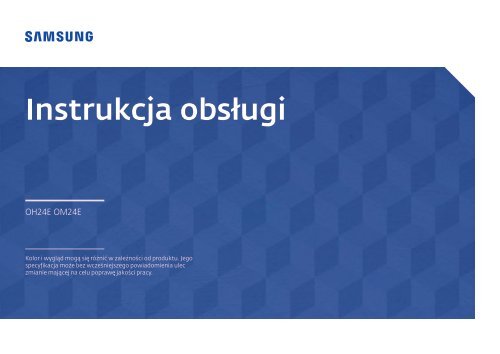Samsung Moniteur 24'' - 1500 cd/m² - Full HD - OM24E (LH24OMEPWBC/EN ) - Manuel de l'utilisateur 3.01 MB, pdf, Anglais
Samsung Moniteur 24'' - 1500 cd/m² - Full HD - OM24E (LH24OMEPWBC/EN ) - Manuel de l'utilisateur 3.01 MB, pdf, Anglais
Samsung Moniteur 24'' - 1500 cd/m² - Full HD - OM24E (LH24OMEPWBC/EN ) - Manuel de l'utilisateur 3.01 MB, pdf, Anglais
You also want an ePaper? Increase the reach of your titles
YUMPU automatically turns print PDFs into web optimized ePapers that Google loves.
Instrukcja obsługi<br />
OH24E <strong>OM24E</strong><br />
Kolor i wygląd mogą się różnić w zależności od produktu. Jego<br />
specyfikacja może bez wcześniejszego powiadomienia ulec<br />
zmianie mającej na celu poprawę jakości pracy.
Spis treści<br />
Przed rozpoczęciem używania<br />
produktu<br />
Copyright 6<br />
Zasady bezpieczeństwa 7<br />
Symbole 7<br />
Czyszczenie 7<br />
Przechowywanie 8<br />
Prąd elektryczny i bezpieczeństwo 8<br />
Instalacja 9<br />
Działanie 11<br />
Przygotowania<br />
Sprawdzanie zawartości 14<br />
Elementy 14<br />
Elementy monitora 15<br />
Panel sterowania 15<br />
Widok z tyłu 16<br />
Zabezpieczenie przeciwkradzieżowe 17<br />
Pilot 18<br />
Przed zainstalowaniem produktu<br />
(podręcznik instalacji) 20<br />
Kąt odchylenia i obrotu 20<br />
Wentylacja 21<br />
Wymiary 22<br />
Montaż mocowania ściennego 23<br />
Montaż zestawu do montażu ściennego 23<br />
Dane techniczne zestawu do montażu<br />
ściennego (VESA) 23<br />
Pilot (RS232C) 24<br />
Połączenie kablowe 24<br />
Podłączanie 27<br />
Kody sterujące 28<br />
Podłączanie i korzystanie z<br />
urządzenia źródłowego<br />
Czynności wstępne 37<br />
Czynności sprawdzające 37<br />
Przed podłączeniem kabli 38<br />
Łączenie z komputerem PC 39<br />
Podłączanie za pomocą kabla D-SUB<br />
(typ analogowy) 39<br />
Połączenie za pomocą kabla <strong>HD</strong>MI-DVI 39<br />
Podłączanie za pomocą kabla <strong>HD</strong>MI 40<br />
Łączenie z urządzeniem wi<strong>de</strong>o 41<br />
Połączenie za pomocą kabla <strong>HD</strong>MI-DVI 41<br />
Podłączanie za pomocą kabla <strong>HD</strong>MI 41<br />
Podłączanie do systemu audio 42<br />
Podłączanie kabla LAN 42<br />
Zmiana źródła sygnału 43<br />
Źródło 43<br />
Korzystanie z programu MDC<br />
Instalacja/<strong>de</strong>zinstalacja programu MDC 44<br />
Instalacja 44<br />
Dezinstalacja 44<br />
Ustanawianie połączenia z aplikacją MDC 45<br />
Połączenie RS-232C<br />
(szeregowa transmisja danych) 45<br />
Połączenie Ethernet 46<br />
Funkcja ekranu startowego<br />
Odtwarzacz 47<br />
Zatwierdzanie podłączanego urządzenia<br />
przez serwer 48<br />
Kanał sieciowy 52<br />
Kanał lokalny 52<br />
Opublikowana zawartość 52<br />
Plik sieciowy 52<br />
Moje szablony 52<br />
Funkcje dostępne na stronie Odtwarzacz 53<br />
Menu ustawień Ustawienia strony Odtwarzacz 54<br />
Gdy zawartość jest odtwarzana 56<br />
Formaty plików obsługiwane przez program<br />
Odtwarzacz 58<br />
Formaty plików obsługiwane przez program<br />
Ściana wi<strong>de</strong>o 63<br />
Harmonogram 65<br />
Funkcje dostępne na stronie Harmonogram 65<br />
Szablon 67<br />
2
Spis treści<br />
Klonuj produkt 70<br />
Ustawienia ID 71<br />
I<strong>de</strong>ntyfikator urządzenia 71<br />
Połącz. kablowe z PC 71<br />
Ściana wi<strong>de</strong>o 72<br />
Ściana wi<strong>de</strong>o 72<br />
Stan sieci 74<br />
Tryb obrazu 75<br />
Czasomierz wł./wyłącz. 76<br />
Włącznik czasowy 76<br />
Wyłącznik czasowy 77<br />
Zarządzanie świętami 77<br />
Pasek informacyjny 78<br />
Więcej ustawień 78<br />
Otwieranie adresu URL 79<br />
Regulacja ekranu<br />
Tryb obrazu 80<br />
Podświetlenie / Kontrast / Jasność / Ostrość /<br />
Kolor / Odcień (Z/C) 81<br />
Temperat. barwowa 82<br />
Balans bieli 83<br />
2-punktowo 83<br />
10-punktowo 83<br />
Gamma 84<br />
Wartość skalibrowana 84<br />
Ustawienia zaawansowane 85<br />
Kontrast dyn. 86<br />
Tonacja czerni 86<br />
Odcień skóry 86<br />
Tylko tryb RGB 86<br />
Przestrzeń kolorów 86<br />
Oświetl. dynamiczne 86<br />
Opcje obrazu 87<br />
Tonacja kolorów 88<br />
Czysty obraz cyfrowy 88<br />
Red. zakłóceń MPEG 88<br />
Poziom czerni <strong>HD</strong>MI 89<br />
Tryb Film 89<br />
Dynamiczne podświetlenie 89<br />
Rozmiar obrazu 90<br />
Rozmiar obrazu 90<br />
Pozycja 91<br />
Powiększenie/Pozycja 91<br />
Rozdzielczość 92<br />
Autodopasowanie 93<br />
Regul. ekranu komputera 93<br />
Wyłącz obraz 94<br />
Resetowanie obrazu 94<br />
Wyświetlacz ekranowy<br />
PIP 95<br />
Ustawienia trybu PIP 95<br />
Orientacja ekranu 96<br />
Orientacja menu na ekranie 96<br />
Orientacja zawartości źródłowej 96<br />
Proporcje obrazu 96<br />
Ochrona ekranu 97<br />
Czas autom. ochrony 97<br />
Ochr. przed wypalan. 97<br />
Wyświetlanie komunikatu 100<br />
Informacje o źródle 100<br />
Wiadom. o braku sygnału 100<br />
Wiadomość MDC 100<br />
Wiadomość dotycząca stanu pobierania 100<br />
Język menu 101<br />
Resetuj wyświetlacz ekr. 101<br />
Ustawienia dźwięku<br />
Tryb dźwięku 102<br />
Efekt dźwiękowy 103<br />
Virtual Surround 103<br />
Dialog Clarity 103<br />
Korektor 103<br />
Dźwięk <strong>HD</strong>MI 104<br />
3
Spis treści<br />
Dźwięk połączenia wi<strong>de</strong>o 104<br />
Kom. Dolby Digital 105<br />
Ustawienia głośnika 105<br />
Wyjście dźwięku 105<br />
Głośność automatyczna 106<br />
Zeruj dźwięk 106<br />
Sieć<br />
Stan sieci 107<br />
Ustawienia sieci 107<br />
Typ sieci 107<br />
Ustawienia sieci (przewodowej) 108<br />
Ustawienia sieci (bezprzewodowej) 110<br />
WPS(PBC) 112<br />
Sieć Wi-Fi Direct 113<br />
Ustawienia urządzenia multimedialnego 113<br />
Screen Mirroring 114<br />
Screen Mirroring 114<br />
Ustawienia sieci serwera 114<br />
Połącz z serwerem 114<br />
Tryb MagicInfo 114<br />
Dostęp do serw. 114<br />
Tryb FTP 114<br />
Nazwa urządzenia 115<br />
System<br />
Dostępność 116<br />
Przezroczystość menu 116<br />
Wysoki kontrast 116<br />
Powiększ 116<br />
Ustawienia 117<br />
Ustawienia początkowe (System) 117<br />
Czas 118<br />
Ustawienie zegara 118<br />
DST 118<br />
Auto. wyłączanie 118<br />
Opóźnienie włączenia 118<br />
Autoprzełączanie źródła 119<br />
Autoprzełączanie źródła 119<br />
Przywracanie źródła gł. 119<br />
Źródło główne 119<br />
Źródło pomocnicze 119<br />
Sterowanie zasilaniem 120<br />
Autom. włączanie zasil. 120<br />
Maks. oszcz. en. 120<br />
Ster. trybem gotowości 120<br />
Przycisk zasilania 121<br />
Sieć w trybie czuwania 121<br />
Rozwiązanie Eco 122<br />
Ograniczenie jasności 122<br />
Oszczędz. Energii 122<br />
Czujnik Eco 122<br />
Harmonogram lampy ekranu 123<br />
Tr. got. br. sygn. 123<br />
Aut. wył. zasil. 123<br />
Wentylator i temperatura 124<br />
Sterowanie wentylatorem 124<br />
Ustawienie prędk. wentylatora 124<br />
Tryb pracy na zewnątrz: 124<br />
Sterowanie temperaturą 124<br />
Menedżer urządzeń 125<br />
Ustawienia klawiat. 125<br />
Ustawienia myszy 126<br />
Odtwarzaj przez 127<br />
Zmień kod PIN 127<br />
Zabezpieczenia 128<br />
Blokada bezpieczeństwa 128<br />
Blokada przycisków 128<br />
Blok. autom. odtw. z USB 129<br />
Blokada połączenia mobilnego 129<br />
Ogólne 130<br />
Intelig. zabezpiecz. 130<br />
BD Wise 131<br />
Anynet+ (<strong>HD</strong>MI-CEC) 132<br />
Hot Plug <strong>HD</strong>MI 136<br />
Wi<strong>de</strong>o DivX® na żąd. 136<br />
Tryb gry 136<br />
Resetuj system 137<br />
4
Spis treści<br />
Pomoc techniczna<br />
Aktualizacja oprogramowania 138<br />
Akt. teraz 138<br />
Aktualizacja autom. 138<br />
Kontakt z firmą <strong>Samsung</strong> 138<br />
Przejdź do strony główn. 138<br />
Zeruj wszystko 138<br />
Wyświetlanie zdjęć oraz<br />
odtwarzanie filmów i muzyki<br />
(funkcja odtwarzania multimediów)<br />
Przed odtwarzaniem plików multimedialnych<br />
za pomocą urządzenia USB należy zapoznać<br />
się z następującymi informacjami: 139<br />
Korzystanie z urządzenia USB 141<br />
Odtwarzanie zawartości multimedialnej za<br />
pomocą komputera/urządzenia przenośnego 142<br />
Funkcje znajdujące się na stronie listy<br />
zawartości multimedialnej 143<br />
Pozycje menu na stronie listy zawartości<br />
multimedialnej 144<br />
Przyciski i funkcje dostępne podczas<br />
wyświetlania zdjęć 145<br />
Przyciski i funkcje dostępne podczas<br />
odtwarzania filmów 146<br />
Przyciski i funkcje dostępne podczas<br />
odtwarzania muzyki 147<br />
Obsługiwane formaty plików napisów i<br />
multimediów 148<br />
Napisy 148<br />
Obsługiwane rozdzielczości obrazu 148<br />
Obsługiwane formaty plików muzycznych 149<br />
Obsługiwane formaty wi<strong>de</strong>o 149<br />
Instrukcja rozwiązywania<br />
problemów<br />
Wymagania, które należy spełnić przed<br />
kontaktem z Centrum Obsługi Klienta firmy<br />
<strong>Samsung</strong> 151<br />
Testowanie produktu 151<br />
Sprawdzanie rozdzielczości i częstotliwości 151<br />
Sprawdź, co następuje. 152<br />
Pytania & odpowiedzi 157<br />
Dane techniczne<br />
Ogólne 159<br />
Oszczędzanie energii 161<br />
Zaprogramowane tryby synchronizacji 162<br />
Dodatek<br />
Odpowiedzialność za odpłatne usługi<br />
(koszty ponoszone przez klienta) 164<br />
Okoliczności inne niż <strong>de</strong>fekt produktu 164<br />
Uszkodzenie produktu powstałe z winy klienta 164<br />
Pozostałe okoliczności 164<br />
Optymalna jakość obrazu i zapobieganie<br />
wypalaniu powidoków 165<br />
Optymalna jakość obrazu 165<br />
Zapobieganie wypalaniu powidoków 165<br />
Licencja 167<br />
Terminologia 168<br />
5
Rozdział 01<br />
Przed rozpoczęciem używania produktu<br />
Copyright<br />
Zawartość niniejszego podręcznika może bez powiadomienia ulec zmianie mającej na celu poprawę jego jakości.<br />
© 2015 <strong>Samsung</strong> Electronics<br />
Właścicielem praw autorskich do niniejszego podręcznika jest firma <strong>Samsung</strong> Electronics.<br />
Wykorzystywanie bądź kopiowanie tego podręcznika w części lub w całości bez zgody firmy <strong>Samsung</strong> Electronics jest zabronione.<br />
Znaki Microsoft, Windows są zastrzeżonymi znakami towarowymi firmy Microsoft Corporation.<br />
Znaki VESA, DPM i DDC są zastrzeżonymi znakami towarowymi zrzeszenia Vi<strong>de</strong>o Electronics Standards Association.<br />
Wszystkie pozostałe znaki towarowe należą do ich prawowitych właścicieli.<br />
••<br />
Opłata administracyjna może zostać nałożona w przypadku gdy.<br />
--<br />
(a) po zgłoszeniu żądania technik przybyły na miejsce nie stwierdzi <strong>de</strong>fektu produktu.<br />
(tzn. gdy usterka wystąpi na skutek nieprzeczytania przez użytkownika instrukcji obsługi).<br />
--<br />
(b) użytkownik przekaże urządzenie do centrum napraw i nie zostanie stwierdzony <strong>de</strong>fekt urządzenia.<br />
(tzn. gdy usterka wystąpi na skutek nieprzeczytania przez użytkownika instrukcji obsługi).<br />
••<br />
Kwota opłaty administracyjnej zostanie zakomunikowana użytkownikowi przed wykonaniem pracy lub przed wizytą<br />
technika.<br />
6
Zasady bezpieczeństwa<br />
Uwaga<br />
ZAGROŻ<strong>EN</strong>IE PORAŻ<strong>EN</strong>IEM PRĄDEM, NIE OTWIERAĆ!<br />
Uwaga : ABY ZMNIEJSZYĆ RYZYKO PORAŻ<strong>EN</strong>IA PRĄDEM, NIE ZDEJMOWAĆ POKRYWY. (TAKŻE TYLNEJ)<br />
WEWNĄTRZ NIE MA ELEM<strong>EN</strong>TÓW PRZEZNACZONYCH DO OBSŁUGI PRZEZ UŻYTKOWNIKA.<br />
WSZELKIE NAPRAWY MOGĄ BYĆ WYKONYWANE WYŁĄCZNIE PRZEZ OSOBĘ WYKWALIFIKOWANĄ.<br />
Ten symbol oznacza, że wewnątrz znajduje się wysokie napięcie.<br />
Każdy rodzaj kontaktu z wewnętrznymi częściami tego produktu wiąże się z niebezpieczeństwem.<br />
Czyszczenie<br />
――<br />
Podczas czyszczenia należy zachować ostrożność, ponieważ panel i części zewnętrzne<br />
zaawansowanych monitorów LCD łatwo ulegają zadrapaniom.<br />
――<br />
Przy czyszczeniu należy stosować się do następujących zaleceń.<br />
――<br />
Poniższe obrazy mają jedynie charakter poglądowy. Rzeczywiste sytuacje mogą różnić się od tych na<br />
obrazach.<br />
1 Wyłączyć produkt i komputer.<br />
2 Odłączyć przewód zasilający od produktu.<br />
――<br />
Trzymać przewód zasilający za wtyczkę i nie dotykać go mokrymi rękami.<br />
W przeciwnym razie może dojść do porażenia prą<strong>de</strong>m.<br />
3 Do wycierania produktu należy używać czystej, miękkiej i suchej<br />
szmatki.<br />
Ten symbol informuje, że do tego produktu dołączono ważne materiały drukowane dotyczące obsługi i<br />
konserwacji.<br />
Symbole<br />
Ostrzeżenie<br />
Nieprzestrzeganie instrukcji może skutkować poważnymi lub śmiertelnymi obrażeniami ciała.<br />
Uwaga<br />
Nieprzestrzeganie instrukcji może skutkować obrażeniami ciała albo uszkodzeniami mienia.<br />
!<br />
••<br />
Nie używać <strong>de</strong>tergentów zawierających alkohole,<br />
rozpuszczalniki albo środki powierzchniowo czynne.<br />
••<br />
Nie spryskiwać produktu bezpośrednio wodą ani<br />
<strong>de</strong>tergentem.<br />
4 Przed czyszczeniem produktu zmoczyć miękką i suchą szmatkę, a<br />
następnie starannie ją wycisnąć.<br />
Czynności oznaczone tym symbolem są zabronione.<br />
5 Przewód zasilający podłączyć do produktu po zakończeniu<br />
czyszczenia.<br />
Instrukcje oznaczone tym symbolem muszą być przestrzegane.<br />
6 Włączyć produkt i komputer.<br />
7
Przechowywanie<br />
Ze względu na charakterystykę produktów o wysokim połysku, używanie ultradźwiękowych nawilżaczy<br />
UV może spowodować powstanie białych plam na produkcie.<br />
――<br />
Jeśli wnętrze produktu wymaga czyszczenia, należy się skontaktować z Centrum Obsługi Klienta firmy<br />
<strong>Samsung</strong> (usługa płatna).<br />
Prąd elektryczny i bezpieczeństwo<br />
――<br />
Poniższe obrazy mają jedynie charakter poglądowy. Rzeczywiste sytuacje mogą różnić się od tych na<br />
obrazach.<br />
Ostrzeżenie<br />
Nie używać uszkodzonego przewodu zasilającego, uszkodzonej wtyczki ani<br />
obluzowanego gniazda elektrycznego.<br />
••<br />
Może dojść do porażenia prą<strong>de</strong>m lub pożaru.<br />
Nie podłączać wielu produktów do jednego gniazda elektrycznego.<br />
••<br />
Przegrzanie gniazda elektrycznego może wywołać pożar.<br />
!<br />
!<br />
Podłączać wtyczkę do gniazda elektrycznego z uziemieniem (tylko<br />
izolowane urządzenia typu 1).<br />
••<br />
Może dojść do porażenia prą<strong>de</strong>m lub obrażeń ciała.<br />
Nie zginać i nie ciągnąć przewodu zasilającego na siłę. Nie przygniatać<br />
przewodu zasilającego ciężkimi przedmiotami.<br />
••<br />
Uszkodzenie przewodu może skutkować pożarem lub porażeniem<br />
prą<strong>de</strong>m.<br />
Nie umieszczać przewodu zasilającego ani produktu w pobliżu źró<strong>de</strong>ł ciepła<br />
••<br />
Może dojść do pożaru lub porażenia prą<strong>de</strong>m.<br />
Usuwać ewentualny kurz z bolców wtyczki i gniazda elektrycznego za<br />
pomocą suchej szmatki.<br />
••<br />
Mogłoby dojść do pożaru.<br />
Nie dotykać wtyczki elektrycznej mokrymi rękami. W przeciwnym razie może<br />
dojść do porażenia prą<strong>de</strong>m.<br />
Wkładać wtyczkę do oporu, aby się nie ruszała.<br />
••<br />
Niezabezpieczone podłączenie może wywołać pożar.<br />
!<br />
8
Uwaga<br />
Instalacja<br />
Nie odłączać przewodu zasilającego podczas korzystania z produktu.<br />
••<br />
Może dojść do uszkodzenia produktu w wyniku porażenia prą<strong>de</strong>m.<br />
Ostrzeżenie<br />
Nie kłaść na produkcie świec, środków odstraszających owady ani<br />
papierosów. Nie ustawiać produktu w pobliżu źró<strong>de</strong>ł ciepła.<br />
!<br />
Używać tylko tego przewodu zasilającego, który był dołączony do produktu<br />
przez firmę <strong>Samsung</strong>. Nie stosować przewodu zasilającego do innych<br />
produktów.<br />
••<br />
Może dojść do pożaru lub porażenia prą<strong>de</strong>m.<br />
Usunąć wszelkie przeszkody z okolicy gniazda elektrycznego, do którego<br />
podłączony jest przewód zasilający.<br />
!<br />
••<br />
Mogłoby dojść do pożaru.<br />
Wieszak do montażu na ścianie powinien zainstalować specjalista.<br />
••<br />
Instalowanie przez osobę bez kwalifikacji może skutkować obrażeniami<br />
ciała.<br />
••<br />
Można stosować tylko zatwierdzone szafki.<br />
!<br />
••<br />
W przypadku wystąpienia problemu należy odłączyć przewód<br />
zasilający, aby odciąć zasilanie produktu.<br />
••<br />
Należy pamiętać, że za pomocą przycisku zasilania na pilocie nie<br />
można całkowicie odciąć zasilania produktu.<br />
Nie stawiać produktu w miejscach słabo wentylowanych, na przykład na<br />
półkach na książki czy ciasnych szafkach.<br />
••<br />
Podwyższona temperatura wewnętrzna może wywołać pożar.<br />
Odłączając przewód zasilający od gniazda elektrycznego, trzymać za<br />
wtyczkę,<br />
••<br />
Może dojść do porażenia prą<strong>de</strong>m lub pożaru.<br />
Stawiać produkt w odległości co najmniej 10 cm od ściany, aby zapewnić<br />
wentylację.<br />
!<br />
••<br />
Podwyższona temperatura wewnętrzna może wywołać pożar.<br />
!<br />
Przechowywać plastikowe opakowanie produktu poza zasięgiem dzieci.<br />
••<br />
Mogłoby dojść do uduszenia dziecka.<br />
!<br />
9
Nie stawiać produktu na niestabilnych lub drgających powierzchniach<br />
(niepewna półka, nachylona powierzchnia itd.).<br />
••<br />
Produkt mógłby spaść i ulec uszkodzeniu i/lub spowodować obrażenia<br />
ciała.<br />
••<br />
Używanie produktu w miejscu o dużych drganiach może spowodować<br />
jego uszkodzenie lub pożar.<br />
Nie ustawiać produktu w zasięgu małych dzieci.<br />
••<br />
Produkt może spaść i spowodować obrażenia ciała dziecka.<br />
••<br />
Ponieważ część przednia produktu jest ciężka, stawiać go na płaskiej i<br />
stabilnej powierzchni.<br />
Uwaga<br />
!<br />
Uważać, by nie upuścić produktu podczas przenoszenia.<br />
••<br />
Może dojść do awarii produktu lub obrażeń ciała.<br />
Nie kłaść produktu przednią stroną do dołu.<br />
••<br />
Może dojść do uszkodzenia ekranu.<br />
Olej jadalny, taki jak olej sojowy, może uszkodzić lub z<strong>de</strong>formować produkt.<br />
Nie montować produktu w kuchni ani w pobliżu blatu kuchennego.<br />
Ustawiając produkt na szafce lub na półce, upewnić się, że dolna krawędź<br />
przedniej części produktu nie wystaje.<br />
••<br />
Produkt mógłby spaść i ulec uszkodzeniu i/lub spowodować obrażenia<br />
ciała.<br />
••<br />
Produkt można ustawiać tylko na szafkach lub półkach odpowiednich<br />
rozmiarów.<br />
Produkt należy ustawiać starannie.<br />
••<br />
Może dojść do awarii produktu lub obrażeń ciała.<br />
!<br />
!<br />
SAMSUNG<br />
Umieszczenie produktu w nietypowym miejscu (narażonym na wpływ wielu<br />
drobnych cząsteczek, substancji chemicznych, skrajnych temperatur lub o<br />
znacznym zawilgoceniu bądź w miejscach, gdzie produkt będzie działać<br />
ciągle i przez dłuższy czas) może poważnie wpłynąć na jego wydajność.<br />
••<br />
Przed umieszczeniem produktu w takim miejscu należy się koniecznie<br />
skonsultować z Centrum Obsługi Klienta firmy <strong>Samsung</strong>.<br />
10
Działanie<br />
Podczas wyładowań atmosferycznych lub burzy z piorunami wyłączyć<br />
produkt i odłączyć przewód zasilający.<br />
Ostrzeżenie<br />
Wewnątrz produktu znajduje się wysokie napięcie. Nigdy nie rozbierać, nie<br />
naprawiać ani nie modyfikować produktu samodzielnie.<br />
••<br />
Może dojść do pożaru lub porażenia prą<strong>de</strong>m.<br />
!<br />
••<br />
Może dojść do pożaru lub porażenia prą<strong>de</strong>m.<br />
Nie upuszczać przedmiotów na produkt i nie u<strong>de</strong>rzać w niego.<br />
••<br />
Może dojść do pożaru lub porażenia prą<strong>de</strong>m.<br />
!<br />
••<br />
W sprawach napraw kontaktować się z Centrum Obsługi Klienta firmy<br />
<strong>Samsung</strong>.<br />
Przed przeniesieniem produktu wyłączyć przełącznik zasilania i odłączyć<br />
przewód zasilający oraz wszystkie inne podłączone kable.<br />
••<br />
W przeciwnym razie może dojść do uszkodzenia przewodu<br />
zasilającego i pożaru albo porażenia prą<strong>de</strong>m.<br />
!<br />
Nie przesuwać produktu, ciągnąć za przewód zasilający albo inny kabel.<br />
••<br />
W wyniku uszkodzenia przewodu może dojść do awarii produktu,<br />
porażenia prą<strong>de</strong>m lub pożaru.<br />
!<br />
Jeśli z produktu wydobywają się nietypowe dźwięki, zapach spalenizny albo<br />
dym, natychmiast odłączyć przewód zasilający i skontaktować się z Centrum<br />
Obsługi Klienta firmy <strong>Samsung</strong>.<br />
••<br />
Może dojść do porażenia prą<strong>de</strong>m lub pożaru.<br />
Nie pozwalać dzieciom na wieszanie się na produkcie ani wchodzenie na<br />
niego.<br />
••<br />
Mogłoby dojść do obrażeń bądź poważnych uszkodzeń ciała u dzieci.<br />
!<br />
GAS<br />
W przypadku wycieku gazu nie dotykać produktu ani gniazda elektrycznego.<br />
Ponadto niezwłocznie przewietrzyć pomieszczenie.<br />
••<br />
Iskry mogą spowodować wybuch lub pożar.<br />
Nie podnosić i nie przesuwać produktu, ciągnąc za przewód zasilający albo<br />
inny kabel.<br />
••<br />
W wyniku uszkodzenia przewodu może dojść do awarii produktu,<br />
porażenia prą<strong>de</strong>m lub pożaru.<br />
W przypadku upuszczenia produktu albo uszkodzenia jego obudowy<br />
wyłączyć przełącznik zasilania i odłączyć przewód zasilający. Następnie<br />
skontaktować się z Centrum Obsługi Klienta firmy <strong>Samsung</strong>.<br />
••<br />
Dalsze użytkowanie mogłoby skutkować pożarem lub porażeniem<br />
prą<strong>de</strong>m.<br />
Nie zostawiać na produkcie ciężkich przedmiotów ani takich, jakimi<br />
interesują się dzieci (zabawek, słodyczy itd.).<br />
!<br />
Nie używać i nie przechowywać palnych rozpylaczy ani łatwopalnych<br />
substancji w pobliżu produktu.<br />
••<br />
Może dojść do wybuchu lub pożaru.<br />
••<br />
Gdyby dzieci próbowały sięgnąć po zabawki lub słodycze, mogłoby<br />
dojść do upadku ciężkich przedmiotów albo produktu, a w<br />
konsekwencji do poważnych obrażeń ciała.<br />
11
Nie zakrywać otworów wentylacyjnych, np. obrusami czy firankami.<br />
••<br />
Podwyższona temperatura wewnętrzna może wywołać pożar.<br />
Uwaga<br />
Pozostawienie na ekranie nieruchomego obrazu przez dłuższy czas może<br />
spowodować wypalenie powidoku lub uszkodzenie pikseli.<br />
••<br />
Jeśli produkt nie będzie używany przez dłuższy czas, należy aktywować<br />
tryb oszczędzania energii lub wygaszacz ekranu z ruchomymi<br />
obrazami.<br />
100<br />
Nie wkładać do produktu (przez otwór wentylacyjny, porty wejściowe/<br />
wyjściowe itd.) metalowych przedmiotów (pałeczek, monet, spinek do<br />
włosów itd.) ani przedmiotów łatwopalnych (papieru, zapałek itd.).<br />
••<br />
W przypadku wniknięcia wody albo innych obcych substancji do<br />
produktu koniecznie wyłączyć produkt i odłączyć przewód zasilający.<br />
Następnie skontaktować się z Centrum Obsługi Klienta firmy <strong>Samsung</strong>.<br />
••<br />
Może dojść do awarii produktu, porażenia prą<strong>de</strong>m lub pożaru.<br />
!<br />
!<br />
-_-<br />
Jeśli produkt nie będzie używany przez dłuży czas (wakacje itd.), odłączyć<br />
przewód zasilający z gniazda elektrycznego.<br />
••<br />
Nagromadzony kurz i wysoka temperatura mogą skutkować pożarem,<br />
porażeniem prą<strong>de</strong>m lub upływem prądu.<br />
Nie stawiać na produkcie przedmiotów zawierających płyny (waz, garnków,<br />
butelek itd.) ani przedmiotów metalowych.<br />
••<br />
W przypadku wniknięcia wody albo innych obcych substancji do<br />
produktu koniecznie wyłączyć produkt i odłączyć przewód zasilający.<br />
Następnie skontaktować się z Centrum Obsługi Klienta firmy <strong>Samsung</strong>.<br />
••<br />
Może dojść do awarii produktu, porażenia prą<strong>de</strong>m lub pożaru.<br />
!<br />
Używać produktu z zalecanymi ustawieniami rozdzielczości i częstotliwości.<br />
••<br />
Może dojść do pogorszenia wzroku.<br />
Nie trzymać produktu dołem do góry i nie przenosić go, trzymając za stojak.<br />
••<br />
Produkt mógłby spaść i ulec uszkodzeniu lub spowodować obrażenia<br />
ciała.<br />
Nie blokować otworu wentylacyjnego urządzenia. Może to spowodować<br />
nieprawidłowe działanie urządzenia z powodu możliwego przegrzania.<br />
――<br />
Obsługiwany jest tylko mo<strong>de</strong>l OH24E.<br />
Patrzenie na ekran ze zbyt małej odległości przez dłuższy czas może<br />
spowodować pogorszenie wzroku.<br />
Nie wkładać palców ani przedmiotów do otworów wentylacyjnych.<br />
••<br />
Może dojść do awarii produktu lub obrażeń ciała.<br />
――<br />
Obsługiwany jest tylko mo<strong>de</strong>l OH24E.<br />
!<br />
Korzystając z produktu, pamiętać o odpoczynku dla oczu, który powinien<br />
trwać przynajmniej 5 minut w każ<strong>de</strong>j godzinie.<br />
••<br />
Przyniesie to ulgę zmęczonym oczom.<br />
!<br />
12
Nie dotykać ekranu, jeśli produkt jest włączony od dłuższego czasu,<br />
ponieważ może być gorący.<br />
Baterie należy wkładać zgodnie z oznaczeniami biegunów (+, -).<br />
••<br />
Niezastosowanie się do tego zalecenia grozi uszkodzeniem baterii,<br />
a także pożarem, uszkodzeniem ciała lub zdrowia w wyniku wycieku<br />
elektrolitu.<br />
Przechowywać małe akcesoria poza zasięgiem dzieci.<br />
Należy korzystać wyłącznie z zalecanych baterii, zwracając uwagę na to, aby<br />
nie stosować nowych i używanych baterii jednocześnie.<br />
••<br />
Niezastosowanie się do tego zalecenia grozi uszkodzeniem baterii,<br />
a także pożarem, uszkodzeniem ciała lub zdrowia w wyniku wycieku<br />
elektrolitu.<br />
!<br />
!<br />
!<br />
Zachować ostrożność, dopasowując kąt produktu czy wysokość stojaka.<br />
••<br />
Mogłoby dojść do uwięzienia i uszkodzenia dłoni lub palców.<br />
••<br />
Nadmierne przechylanie produktu może spowodować jego upa<strong>de</strong>k i<br />
obrażenia ciała.<br />
!<br />
Baterie (i akumulatory) nie są zwykłymi odpadkami i wymagają specjalnej<br />
utylizacji. Klient jest odpowiedzialny za poddanie baterii oraz akumulatorów<br />
procesowi specjalnej utylizacji.<br />
••<br />
Można je oddać do najbliższego publicznego punktu utylizacji lub do<br />
sklepu sprzedającego baterie lub akumulatory tego samego typu.<br />
Nie stawiać na produkcie ciężkich przedmiotów.<br />
••<br />
Może dojść do awarii produktu lub obrażeń ciała.<br />
Korzystając ze słuchawek zwykłych lub dousznych, nie należy ustawiać zbyt<br />
wysokiego poziomu głośności.<br />
••<br />
Zbyt duże natężenie dźwięku może spowodować uszkodzenie słuchu.<br />
Należy uważać, aby dziecko nie włożyło do buzi baterii wyjętych z<br />
pilota zdalnego sterowania. Baterie należy przechowywać w miejscu<br />
niedostępnym dla dzieci.<br />
••<br />
Jeśli mimo to dziecko włoży baterię do buzi, należy niezwłocznie<br />
skonsultować się z lekarzem.<br />
13
Rozdział 02<br />
Przygotowania<br />
Sprawdzanie zawartości<br />
Elementy<br />
--<br />
Jeżeli brakuje jakichkolwiek elementów,<br />
skontaktuj się ze sprzedawcą produktu.<br />
--<br />
Rzeczywisty wygląd elementów może<br />
się różnić od tego przedstawionego na<br />
rysunkach.<br />
Skrócona instrukcja konfiguracji<br />
Karta gwarancyjna<br />
(Dostępna w zależności od kraju)<br />
Instrukcja montażu<br />
Kabel zasilający<br />
--<br />
Podstawa nie jest dołączona do produktu.<br />
Aby zamontować stojak, można go<br />
zakupić osobno.<br />
<br />
<br />
<br />
Baterie<br />
(Dostępna w zależności od kraju)<br />
Pilot<br />
Czujnik światła<br />
(Obsługiwany jest tylko mo<strong>de</strong>l<br />
<strong>OM24E</strong>.)<br />
14
Elementy monitora<br />
――<br />
Kolor oraz kształt części mogą być inne niż na ilustracji. W celu polepszenia jakości producent zastrzega sobie prawo do<br />
zmiany specyfikacji bez wcześniejszego powiadomienia.<br />
Panel sterowania<br />
OH24E<br />
Przyciski<br />
Przycisk zasilania<br />
Przycisk źródła sygnału<br />
Opis<br />
Pozwala na włączenie i wyłączenie produktu.<br />
――<br />
Obsługiwany jest tylko mo<strong>de</strong>l <strong>OM24E</strong>.<br />
Wybór podłączonego źródła sygnału.<br />
――<br />
Obsługiwany jest tylko mo<strong>de</strong>l <strong>OM24E</strong>.<br />
POWER<br />
Element dystansowy z logo<br />
Nie ciągnąć z nadmierną siłą za element dystansowy opatrzony logo. Logo może zostać<br />
rozerwane lub odłamane.<br />
――<br />
Obsługiwany jest tylko mo<strong>de</strong>l <strong>OM24E</strong>.<br />
<strong>OM24E</strong><br />
Czujnik pilota<br />
Aby skorzystać z wybranej funkcji, nacisnąć odpowiedni przycisk na pilocie sterowania<br />
skierowanym na czujnik umieszczony z przodu urządzenia.<br />
――<br />
Korzystanie z innych urządzeń do wyświetlania w przestrzeni wykorzystywanej do<br />
korzystania z pilota może spowodować nieumyślne kontrolowanie tych urządzeń.<br />
OH24E: Z pilota należy korzystać z odległości od 7 do 10 metrów od czujnika, pod kątem 30 od lewej lub prawej strony.<br />
Głośnik<br />
<strong>OM24E</strong>: Z pilota należy korzystać z odległości od 1 do 3 metrów od czujnika, pod kątem 30 od lewej lub prawej strony.<br />
――<br />
W mo<strong>de</strong>lu <strong>OM24E</strong> czujnik zdalnego sterowania jest wbudowany w miejscu oznaczonym jako A .<br />
――<br />
Zużyte baterie należy przechowywać z dala od dzieci i poddawać utylizacji.<br />
OH24E<br />
<strong>OM24E</strong><br />
A<br />
――<br />
Nie używać nowych i używanych baterii jednocześnie. Wymieniać jednocześnie obie baterie.<br />
――<br />
W przypadku dłuższej przerwy w używaniu pilota należy wyjąć z niego baterie.<br />
Czujnik pilota<br />
Element dystansowy<br />
z logo<br />
15
Widok z tyłu<br />
――<br />
Kolor oraz kształt części mogą być inne niż na ilustracji. W celu polepszenia<br />
jakości producent zastrzega sobie prawo do zmiany specyfikacji bez<br />
wcześniejszego powiadomienia.<br />
<strong>OM24E</strong><br />
OH24E<br />
Gniazdo<br />
A<strong>MB</strong>I<strong>EN</strong>T S<strong>EN</strong>SOR IN<br />
RGB / <strong>HD</strong>MI / AUDIO IN<br />
Opis<br />
Do zasilania zewnętrznej płyty czujnika lub odbioru sygnału czujnika światła.<br />
――<br />
Obsługiwany jest tylko mo<strong>de</strong>l <strong>OM24E</strong>.<br />
Do odbioru dźwięku z komputera przez przewód audio.<br />
――<br />
Obsługiwany jest tylko mo<strong>de</strong>l <strong>OM24E</strong>.<br />
A<strong>MB</strong>I<strong>EN</strong>T<br />
S<strong>EN</strong>SOR IN<br />
RGB IN<br />
Do podłączenia do urządzenia źródłowego za pomocą kabla D-SUB.<br />
――<br />
Obsługiwany jest tylko mo<strong>de</strong>l <strong>OM24E</strong>.<br />
USB<br />
Do podłączenia urządzenia pamięci USB.<br />
RGB /<br />
<strong>HD</strong>MI /<br />
AUDIO IN<br />
RGB IN<br />
<strong>OM24E</strong><br />
<strong>HD</strong>MI IN<br />
RJ45<br />
RS232C IN<br />
AUDIO OUT<br />
Podłączenie do urządzenia źródłowego za pomocą kabla <strong>HD</strong>MI.<br />
Do podłączenia do MDC za pomocą kabla LAN.<br />
Gniazdo dla funkcji MDC (adapter RS232C).<br />
Do łączenia monitora z wyjściem audio urządzenia źródłowego.<br />
― ― Mo<strong>de</strong>l OH24E jest produktem wodoodpornym, dlatego nie ma w nim miejsca do przechowywania kabli. Sztywny lub gruby<br />
kabel <strong>HD</strong>MI jest trudny w przechowywaniu i może powodować problemy podczas korzystania z produktu.<br />
USB<br />
USB<br />
<strong>HD</strong>MI IN<br />
RJ45<br />
RS232C<br />
IN<br />
AUDIO<br />
OUT<br />
OH24E <strong>OM24E</strong><br />
16
Zabezpieczenie przeciwkradzieżowe<br />
――<br />
Zabezpieczenie przeciwkradzieżowe pozwala na bezpieczne korzystanie z produktu nawet w<br />
miejscach publicznych.<br />
――<br />
Kształt urządzenia blokującego oraz sposób blokowania zależą od producenta. Szczegółowe<br />
informacje na temat urządzenia blokującego znajdują się w instrukcji użytkownika dołączonej do<br />
tego urządzenia.<br />
――<br />
Poniższe obrazy mają jedynie charakter poglądowy. Rzeczywiste sytuacje mogą różnić się od tych na<br />
obrazach.<br />
Aby uaktywnić blokadę w urządzeniu przeciwkradzieżowym:<br />
OH24E<br />
<strong>OM24E</strong><br />
1 Przymocuj linkę urządzenia zabezpieczającego do ciężkiego przedmiotu, na przykład biurka.<br />
2 Przełóż je<strong>de</strong>n koniec linki przez pętlę znajdującą się na drugim końcu.<br />
3 Umieść urządzenie blokujące w gnieździe zabezpieczenia przeciwkradzieżowego z tyłu produktu.<br />
4 Zamknij urządzenie blokujące.<br />
--<br />
Urządzenie z blokadą przeciwkradzieżową można dokupić oddzielnie.<br />
--<br />
Szczegółowe informacje na temat urządzenia blokującego znajdują się w instrukcji użytkownika<br />
dołączonej do tego urządzenia.<br />
--<br />
Urządzenia z blokadą przeciwkradzieżową są dostępne w sklepach elektronicznych i<br />
internetowych.<br />
17
Pilot<br />
――<br />
Korzystanie z innych urządzeń do wyświetlania w przestrzeni wykorzystywanej do korzystania z pilota może spowodować nieumyślne kontrolowanie tych urządzeń.<br />
―<br />
--<br />
Funkcje przycisków pilota mogą<br />
się również różnić w zależności od<br />
produktu.<br />
--<br />
W przypadku dłuższej przerwy w<br />
używaniu pilota należy wyjąć z niego<br />
baterie.<br />
― Przyciski bez opisu na poniższym rysunku nie są obsługiwane przez urządzenie.<br />
HOME<br />
Włączenie urządzenia.<br />
POWER<br />
OFF<br />
Wyłączanie urządzenia.<br />
.QZ<br />
1<br />
ABC<br />
2<br />
DEF<br />
3<br />
GHI<br />
4<br />
PRS<br />
7<br />
DEL-/--<br />
JKL<br />
5<br />
TUV<br />
8<br />
SY<strong>MB</strong>OL<br />
0<br />
MNO<br />
6<br />
WXY<br />
9<br />
CH LIST<br />
Przyciski numeryczne<br />
Wprowadzić hasło w menu ekranowym.<br />
Ustaw głośność dźwięku.<br />
Zmiana źródła sygnału.<br />
VOL<br />
MUTE<br />
SOURCE<br />
CH<br />
Wycisz dźwięk.<br />
Wyłączanie funkcji wyciszenia: Naciśnij przycisk<br />
MUTE ponownie lub przycisk regulacji głośności<br />
(+ VOL -).<br />
Wyświetlanie lub ukrywanie menu ekranowego<br />
albo powrót do poprzedniego menu.<br />
M<strong>EN</strong>U<br />
MagicInfo<br />
Player I<br />
Przycisk Przejdź do strony główn..<br />
18
Szybki wybór często używanych funkcji.<br />
TOOLS<br />
INFO<br />
Wyświetlanie informacji na temat obecnego<br />
źródła sygnału.<br />
Przechodzenie do górnego, dolnego, lewego lub<br />
prawego menu albo zmiana ustawień.<br />
Potwierdzanie wyboru menu.<br />
Powrót do poprzedniego menu.<br />
Jeśli za pomocą funkcji Ściana wi<strong>de</strong>o połączono<br />
wiele produktów, należy nacisnąć przycisk<br />
SET i za pomocą przycisków numerycznych<br />
wprowadzić i<strong>de</strong>ntyfikator produktu.<br />
Obsługa produktu za pomocą pilota.<br />
RETURN<br />
PC<br />
A<br />
IR control<br />
DVI<br />
B<br />
<strong>HD</strong>MI<br />
C<br />
SET UNSET LOCK<br />
EXIT<br />
DP<br />
D<br />
Wychodzenie z bieżącego menu.<br />
OH24E: Wybrać podłączone źródło sygnału<br />
spośród opcji <strong>HD</strong>MI.<br />
<strong>OM24E</strong>: Ręcznie wybrać podłączone źródło<br />
sygnału spośród opcji PC i <strong>HD</strong>MI.<br />
Włącza bądź wyłącza funkcję blokady<br />
bezpieczeństwa.<br />
Anulowanie wartości ustawionej za pomocą<br />
przycisku SET i obsługa wszystkich połączonych<br />
produktów za pomocą pilota.<br />
Używany w trybie Anynet+ oraz w trybie<br />
multimediów.<br />
--<br />
Funkcje przycisków pilota mogą<br />
się również różnić w zależności od<br />
produktu.<br />
Aby włożyć baterie do pilota<br />
19
Przed zainstalowaniem produktu<br />
(podręcznik instalacji)<br />
Aby uniknąć obrażeń ciała, urządzenie należy w sposób bezpieczny przymocować do podłogi lub ściany, zgodnie z<br />
instrukcją instalacji.<br />
••<br />
Montaż na ścianie powinna przeprowadzić autoryzowana firma instalacyjna.<br />
••<br />
W przeciwnym wypadku urządzenie może spaść i spowodować obrażenia ciała.<br />
••<br />
W przypadku montażu naściennego należy użyć zestawu do instalacji naściennej opisanego w specyfikacji.<br />
15 ˚<br />
OH24E<br />
Kąt odchylenia i obrotu<br />
――<br />
Szczegółowe informacje na ten temat można uzyskać, kontaktując się z Centrum Obsługi Klienta firmy <strong>Samsung</strong>.<br />
••<br />
Produkt można odchylić maksymalnie o 15 od pionowej powierzchni ściany.<br />
••<br />
Aby korzystać z urządzenia w pozycji pionowej (portretowej), należy obrócić je w prawo, tak aby dioda LED była<br />
zwrócona w dół.<br />
15 ˚<br />
<strong>OM24E</strong><br />
20
Wentylacja<br />
OH24E<br />
Mocowanie produktu na prostopadłej ścianie<br />
A<br />
A Minimalnie 40 mm<br />
B Temperatura otoczenia: poniżej 50 C<br />
••<br />
W przypadku mocowania produktu na prostopadłej ścianie należy pozostawić co najmniej 40 mm przestrzeni między<br />
produktem a powierzchnią ściany, aby umożliwić wentylację i zapewnić utrzymanie temperatury otoczenia na poziomie<br />
poniżej 50 C.<br />
――<br />
Nie blokować otworu wentylacyjnego urządzenia. (Obsługiwany jest tylko mo<strong>de</strong>l OH24E.)<br />
Wywietrznik<br />
Wlot powietrza<br />
B<br />
Rysunek 1.1 Widok z boku<br />
B<br />
A<br />
Rysunek 1.3 Widok z boku<br />
B<br />
B<br />
Mocowanie produktu na ścianie z wgłębieniem<br />
――<br />
Szczegółowe informacje na ten temat można uzyskać, kontaktując się z Centrum Obsługi Klienta firmy <strong>Samsung</strong>.<br />
Widok z góry<br />
A Minimalnie 40 mm<br />
B Minimalnie 40 mm<br />
C Temperatura otoczenia: poniżej 50 C<br />
― ― W przypadku mocowania produktu na ścianie z wgłębieniem należy pozostawić co najmniej wskazaną wyżej ilość<br />
przestrzeni między produktem a powierzchnią ściany, aby umożliwić wentylację i zapewnić utrzymanie temperatury<br />
otoczenia na poziomie poniżej 50 C.<br />
C<br />
B<br />
Rysunek 1.2 Widok z boku<br />
21
Wymiary<br />
Nazwa mo<strong>de</strong>lu 1 1 2 2 3 3 4 4 5<br />
Jednostka: mm<br />
1<br />
5<br />
OH24E 563,2 526,4 296,4 333,2 66,5<br />
<strong>OM24E</strong> 549,8 528,2 298,2 319,7 58,0<br />
2<br />
3<br />
4<br />
――<br />
Rysunki mogą nie być przedstawione w odpowiedniej skali. Niektóre wymiary mogą ulec zmianie bez wcześniejszego<br />
powiadomienia.<br />
Przed instalacją elementu należy się zapoznać z jego wymiarami. Nasza firma nie ponosi odpowiedzialności za błędy<br />
drukarskie.<br />
22
Montaż mocowania ściennego<br />
Montaż zestawu do montażu ściennego<br />
Zestaw do montażu ściennego (sprzedawany oddzielnie) pozwala na montaż elementu na ścianie.<br />
Szczegółowe informacje na temat montażu mocowania ściennego zawiera dołączona do niego instrukcja.<br />
Zaleca się skorzystanie z pomocy technicznej podczas montażu wspornika zestawu ściennego.<br />
Firma <strong>Samsung</strong> Electronics nie ponosi odpowiedzialności za wszelkie uszkodzenia urządzenia lub obrażenia ciała użytkownika bądź osób postronnych w przypadku samodzielnego montażu mocowania ściennego.<br />
Dane techniczne zestawu do montażu<br />
ściennego (VESA)<br />
――<br />
Zestaw ścienny należy zamontować prostopadle do podłogi na ścianie o<br />
jednolitej i mocnej konstrukcji. Przed przystąpieniem do montażu mocowania<br />
ściennego na powierzchniach wykonanych z takich materiałów, jak płyta<br />
gipsowo-kartonowa należy skontaktować się z najbliższym punktem sprzedaży<br />
w celu uzyskania dodatkowych informacji.<br />
Urządzenie zamontowane na pochyłej ścianie może się o<strong>de</strong>rwać, powodując<br />
poważne obrażenia ciała.<br />
••<br />
Zestawy do montażu ściennego firmy <strong>Samsung</strong> są dostarczane ze szczegółową instrukcją montażu oraz wszystkimi<br />
niezbędnymi elementami.<br />
••<br />
Nie należy stosować śrub dłuższych od standardowych lub niespełniających standardów VESA dotyczących śrub. Dłuższe<br />
śruby mogą przyczynić się do uszkodzenia części znajdujących się wewnątrz urządzenia.<br />
••<br />
W przypadku mocowań ściennych, które nie spełniają standardów VESA dotyczących śrub, długość śrub może się różnić<br />
w zależności od parametrów technicznych mocowania ściennego.<br />
••<br />
Nie należy dokręcać śrub z nadmierną siłą, ponieważ może to skutkować uszkodzeniem elementu lub o<strong>de</strong>rwaniem się<br />
urządzenia i spowodować obrażenia ciała. Firma <strong>Samsung</strong> nie ponosi odpowiedzialności za takie wypadki.<br />
••<br />
Firma <strong>Samsung</strong> nie ponosi odpowiedzialności za uszkodzenia urządzenia lub obrażenia ciała spowodowane używaniem<br />
zestawu ściennego niezgodnego ze standar<strong>de</strong>m VESA lub specyfikacją bądź niestosowania się użytkownika do instrukcji<br />
montażu elementu.<br />
••<br />
Nie należy montować urządzenia pod kątem nachylenia większym niż 15 stopni.<br />
••<br />
Montaż urządzenia na ścianie wymaga udziału dwóch osób.<br />
••<br />
Poniższa tabela zawiera standardowe wymiary zestawów do montażu ściennego.<br />
Jednostka: mm<br />
Nazwa mo<strong>de</strong>lu<br />
Rozstaw otworów na śruby<br />
zgodne ze standar<strong>de</strong>m<br />
VESA (A * B) w milimetrach<br />
Śruby standardowe<br />
Liczba szt.<br />
OH24E / <strong>OM24E</strong> 100 x 100 M4 / L8 - L10 4<br />
――<br />
Nie wolno montować zestawu do montażu ściennego, gdy urządzenie jest włączone. Może to spowodować obrażenia ciała<br />
w wyniku porażenia prą<strong>de</strong>m.<br />
23
Pilot (RS232C)<br />
••<br />
Przypisanie styków<br />
1 2 3 4 5<br />
5 4 3 2 1<br />
Połączenie kablowe<br />
Kabel RS232C<br />
Interfejs<br />
RS232C (9-stykowy)<br />
Styk TxD (Nr 2), RxD (Nr 3), uziemienie (Nr 5)<br />
Szybkość przesyłania<br />
9600 b/s<br />
danych<br />
Styk<br />
6 7 8 9<br />
<br />
Sygnał<br />
9 8 7 6<br />
<br />
Bity danych<br />
Parzystość<br />
Bity stopu<br />
Sterowanie przepływem<br />
Długość maksymalna<br />
8 bitów<br />
Brak<br />
1 bitów<br />
Brak<br />
15 m (wyłącznie typ ekranowany)<br />
1 Sygnał wykrycia nośnej<br />
2 O<strong>de</strong>brane dane<br />
3 Przesłane dane<br />
4 Przygotowanie terminalu danych<br />
5 Masa sygnału<br />
6 Przygotowanie zbioru danych<br />
7 Wysyłanie żądania<br />
8 Sygnał pozwolenia na wysłanie<br />
9 Sygnał RI<br />
24
••<br />
Kabel RS232C<br />
Złącze: 9-stykowe D-Sub do kabla stereo<br />
9<br />
5<br />
<br />
<br />
<br />
Kabel LAN<br />
••<br />
Przypisanie styków<br />
1 2 3 4 5 6 7 8<br />
6<br />
<br />
1<br />
<br />
-P1- -P1- -P2- -P2-<br />
Żeński<br />
Rx<br />
2<br />
--------><br />
1<br />
Tx<br />
STEREO<br />
Tx<br />
Masa<br />
3<br />
5<br />
••<br />
Złącze: RJ45<br />
Kabel LAN (PC do HUB)<br />
Kabel krosowy (PC do PC)<br />
HUB<br />
RJ45 P1 P2<br />
P2<br />
P1<br />
RJ45<br />
P1<br />
P2<br />
RJ45 MDC<br />
Sygnał P1 P2 Sygnał<br />
TX+ 1 3 RX+<br />
Sygnał P1 P2 Sygnał<br />
TX+ 1 1 TX+<br />
TX- 2 2 TX-<br />
TX- 2 6 RX-<br />
RX+ 3 1 TX+<br />
RX- 6 2 TX-<br />
RX+ 3 3 RX+<br />
RX- 6 6 RX-<br />
26
Podłączanie<br />
••<br />
Sposób połączenia 2<br />
••<br />
Sposób połączenia 1<br />
RJ45<br />
RJ45<br />
RS232C IN<br />
27
Kody sterujące<br />
Sprawdzanie stanu funkcji sterowania (polecenie „pokaż”)<br />
Nagłówek Polecenie I<strong>de</strong>ntyfikator Długość danych Suma<br />
kontrolna<br />
0xAA Typ polecenia 0<br />
Sterowanie (polecenie „ustaw”)<br />
Nagłówek Polecenie I<strong>de</strong>ntyfikator Długość danych Dane Suma<br />
kontrolna<br />
0xAA Typ polecenia 1 Wartość<br />
Polecenie<br />
Nr Typ polecenia Polecenie Zakres wartości<br />
1 Sterowanie zasilaniem 0x11 0~1<br />
2 Kontrola głośności 0x12 0~100<br />
Nr Typ polecenia Polecenie Zakres wartości<br />
10 Włączanie funkcji ściany wi<strong>de</strong>o 0x84 0~1<br />
11 Sterowanie funkcją ściany wi<strong>de</strong>o 0x89 -<br />
••<br />
Wszelka komunikacja musi się odbywać w wartościach szesnastkowych. Sumę kontrolną oblicza<br />
się, sumując wszystkie wartości oprócz nagłówka. Jeżeli suma kontrolna składa się z więcej niż<br />
dwóch cyfr, jak pokazano poniżej (11 + FF + 01 + 01 = 112), pierwszą cyfrę należy usunąć.<br />
Przykład: włączenie zasilania & ID = 0<br />
Nagłówek Polecenie I<strong>de</strong>ntyfikator Długość danych Dane 1 Suma<br />
kontrolna<br />
0xAA 0x11 1 "Power"<br />
Nagłówek Polecenie I<strong>de</strong>ntyfikator Długość danych Dane 1 12<br />
0xAA 0x11 1 1<br />
• • Aby sterować równocześnie wszystkimi urządzeniami połączonymi kablem szeregowym, bez<br />
względu na i<strong>de</strong>ntyfikatory, należy ustawić i<strong>de</strong>ntyfikator jako „0xFE” i przesłać polecenia. Polecenia<br />
będą wykonywane przez każ<strong>de</strong> urządzenie, jednak nie będzie odpowiedzi ACK.<br />
3 Wybór źródła sygnału 0x14 -<br />
4 Wybór trybu ekranu 0x18 -<br />
5 Wybór rozmiaru ekranu 0x19 0~255<br />
6 Wł./wył. funkcji PIP 0x3C 0~1<br />
7 Sterowanie dopasowywaniem<br />
automatycznym (wyłącznie PC i BNC)<br />
0x3D 0<br />
8 Sterowanie trybem ściany wi<strong>de</strong>o 0x5C 0~1<br />
9 Blokada bezpieczeństwa 0x5D 0~1<br />
28
Sterowanie zasilaniem<br />
••<br />
Funkcja<br />
Urządzenie można włączać i wyłączać za pomocą komputera osobistego.<br />
••<br />
Sprawdzanie stanu zasilania (pokaż stan zasilania: WŁĄCZONE/WYŁĄCZONE)<br />
Nagłówek Polecenie I<strong>de</strong>ntyfikator Długość danych Suma<br />
kontrolna<br />
0xAA 0x11 0<br />
••<br />
Ustawianie trybu zasilania (ustaw zasilanie na WŁĄCZONE/WYŁĄCZONE)<br />
Nagłówek Polecenie I<strong>de</strong>ntyfikator Długość danych Dane Suma<br />
kontrolna<br />
0xAA 0x11 1 "Power"<br />
"Power": kod zasilania, który można ustawić dla urządzenia.<br />
1: zasilanie WŁĄCZONE<br />
0: zasilanie WYŁĄCZONE<br />
••<br />
ACK (potwierdzenie pozytywne)<br />
Nagłówek Polecenie I<strong>de</strong>ntyfikator Długość danych ACK/NAK<br />
(potwierdzenie<br />
pozytywne/<br />
negatywne)<br />
r-CMD Wartość1 Suma<br />
kontrolna<br />
0xAA 0xFF 3 „A” 0x11 "Power"<br />
"Power": kod zasilania, który można ustawić dla urządzenia.<br />
••<br />
NAK (potwierdzenie negatywne)<br />
Nagłówek Polecenie I<strong>de</strong>ntyfikator Długość danych ACK/NAK<br />
(potwierdzenie<br />
pozytywne/<br />
negatywne)<br />
0xAA 0xFF 3 „N” 0x11 "ERR"<br />
r-CMD Wartość1 Suma<br />
kontrolna<br />
Kontrola głośności<br />
••<br />
Funkcja<br />
Głośność urządzenia można ustawić przy użyciu komputera.<br />
••<br />
Sprawdzanie stanu głośności (pokaż poziom głośności)<br />
Nagłówek Polecenie I<strong>de</strong>ntyfikator Długość danych Suma<br />
kontrolna<br />
0xAA 0x12 0<br />
••<br />
Ustawianie głośności (ustaw poziom głośności)<br />
Nagłówek Polecenie I<strong>de</strong>ntyfikator Długość danych Dane Suma<br />
kontrolna<br />
0xAA 0x12 1 "Volume"<br />
"Volume": kod głośności, który można ustawić dla produktu. (0-100)<br />
••<br />
ACK (potwierdzenie pozytywne)<br />
Nagłówek Polecenie I<strong>de</strong>ntyfikator Długość<br />
danych<br />
ACK/NAK<br />
(potwierdzenie<br />
pozytywne/<br />
negatywne)<br />
r-CMD Wartość1 Suma<br />
kontrolna<br />
0xAA 0xFF 3 „A” 0x12 "Volume"<br />
"Volume": kod głośności, który można ustawić dla produktu. (0-100)<br />
••<br />
NAK (potwierdzenie negatywne)<br />
Nagłówek Polecenie I<strong>de</strong>ntyfikator Długość danych ACK/NAK<br />
(potwierdzenie<br />
pozytywne/<br />
negatywne)<br />
0xAA 0xFF 3 „N” 0x12 "ERR"<br />
"ERR" : kod wskazujący na charakter błędu.<br />
r-CMD Wartość1 Suma kontrolna<br />
"ERR" : kod wskazujący na charakter błędu.<br />
29
Wybór źródła sygnału<br />
••<br />
ACK (potwierdzenie pozytywne)<br />
••<br />
Funkcja<br />
Źródło sygnału wejściowego dla produktu można zmienić przy użyciu komputera.<br />
••<br />
Sprawdzanie stanu źródła sygnału (pokaż stan źródła sygnału)<br />
Nagłówek Polecenie I<strong>de</strong>ntyfikator Długość<br />
danych<br />
ACK/NAK<br />
(potwierdzenie<br />
pozytywne/<br />
negatywne)<br />
r-CMD Wartość1 Suma<br />
kontrolna<br />
Nagłówek Polecenie I<strong>de</strong>ntyfikator Długość danych Suma<br />
kontrolna<br />
0xAA 0x14 0<br />
••<br />
Ustawianie źródła sygnału (ustaw źródło sygnału)<br />
Nagłówek Polecenie I<strong>de</strong>ntyfikator Długość danych Dane Suma kontrolna<br />
0xAA 0x14 1 "Input Source"<br />
"Input Source": kod źródła sygnału wejściowego, który można ustawić dla produktu.<br />
0xAA 0xFF 3 „A” 0x14 "Input<br />
Source"<br />
"Input Source": kod źródła sygnału wejściowego, który można ustawić dla produktu.<br />
••<br />
NAK (potwierdzenie negatywne)<br />
Nagłówek Polecenie I<strong>de</strong>ntyfikator Długość danych ACK/NAK<br />
(potwierdzenie<br />
pozytywne/<br />
negatywne)<br />
r-CMD Wartość1 Suma kontrolna<br />
0x14<br />
0x0C<br />
0x20<br />
0x30<br />
0x40<br />
0x21<br />
0x22<br />
PC<br />
Źródło sygnału<br />
MagicInfo<br />
RF (TV)<br />
DTV<br />
<strong>HD</strong>MI<br />
<strong>HD</strong>MI_PC<br />
0xAA 0xFF 3 „N” 0x14 "ERR"<br />
"ERR" : kod wskazujący na charakter błędu.<br />
――<br />
Opcji <strong>HD</strong>MI_PC nie można używać za pomocą polecenia Set. Należy użyć poleceń „Pokaż”.<br />
――<br />
Ten mo<strong>de</strong>l nie obsługuje portów <strong>HD</strong>MI oraz <strong>HD</strong>MI_PC.<br />
――<br />
Tryb MagicInfo jest dostępny jedynie w przypadku mo<strong>de</strong>li obsługujących funkcję MagicInfo.<br />
――<br />
Opcje RF(TV) i DTV są dostępne jedynie w przypadku mo<strong>de</strong>li obsługujących tryb TV.<br />
30
Wybór trybu ekranu<br />
••<br />
Funkcja<br />
Tryb ekranu dla produktu można zmienić przy użyciu komputera.<br />
Sterowanie trybem ekranu nie jest możliwe, kiedy jest włączona funkcja Ściana wi<strong>de</strong>o.<br />
――<br />
Umożliwiają to jedynie mo<strong>de</strong>le obsługujące tryb TV.<br />
••<br />
Sprawdzanie stanu ekranu (pokaż stan trybu ekranu)<br />
••<br />
NAK (potwierdzenie negatywne)<br />
Nagłówek Polecenie I<strong>de</strong>ntyfikator Długość<br />
danych<br />
ACK/NAK<br />
(potwierdzenie<br />
pozytywne/<br />
negatywne)<br />
0xAA 0xFF 3 „N” 0x18 "ERR"<br />
r-CMD Wartość1 Suma kontrolna<br />
Nagłówek Polecenie I<strong>de</strong>ntyfikator Długość<br />
danych<br />
0xAA 0x18 0<br />
••<br />
Ustawianie rozmiaru obrazu (ustaw rozmiar obrazu)<br />
Suma<br />
kontrolna<br />
"ERR" : kod wskazujący na charakter błędu.<br />
Wybór rozmiaru ekranu<br />
••<br />
Funkcja<br />
Rozmiar ekranu dla produktu można zmienić przy użyciu komputera.<br />
Nagłówek Polecenie I<strong>de</strong>ntyfikator Długość<br />
danych<br />
Dane<br />
Suma<br />
kontrolna<br />
••<br />
Sprawdzanie rozmiaru ekranu (pokaż stan rozmiaru ekranu)<br />
Nagłówek Polecenie I<strong>de</strong>ntyfikator Długość danych Suma kontrolna<br />
0xAA 0x18 1 "Screen Mo<strong>de</strong>"<br />
"Screen Mo<strong>de</strong>": Kod, który ustawia stan produktu<br />
0x01 16 : 9<br />
0x04<br />
0x31<br />
0x0B 4 : 3<br />
Powiększenie<br />
Szerokie powiększenie<br />
••<br />
ACK (potwierdzenie pozytywne)<br />
Nagłówek Polecenie I<strong>de</strong>ntyfikator Długość<br />
danych<br />
ACK/NAK<br />
(potwierdzenie<br />
pozytywne/<br />
negatywne)<br />
0xAA 0xFF 3 „A” 0x18 "Screen<br />
Mo<strong>de</strong>"<br />
r-CMD Wartość1 Suma kontrolna<br />
0xAA 0x19 0<br />
••<br />
ACK (potwierdzenie pozytywne)<br />
Nagłówek Polecenie I<strong>de</strong>ntyfikator Długość<br />
danych<br />
ACK/NAK<br />
(potwierdzenie<br />
pozytywne/<br />
negatywne)<br />
r-CMD Wartość1 Suma kontrolna<br />
0xAA 0xFF 3 „A” 0x19 "Screen Size"<br />
"Screen Size": rozmiar ekranu produktu (zakres: od 0 do 255, jednostka: cale)<br />
••<br />
NAK (potwierdzenie negatywne)<br />
Nagłówek Polecenie I<strong>de</strong>ntyfikator Długość<br />
danych<br />
ACK/NAK<br />
(potwierdzenie<br />
pozytywne/<br />
negatywne)<br />
0xAA 0xFF 3 „N” 0x19 "ERR"<br />
r-CMD Wartość1 Suma<br />
kontrolna<br />
"Screen Mo<strong>de</strong>": Kod, który ustawia stan produktu<br />
"ERR" : kod wskazujący na charakter błędu.<br />
31
Wł./wył. funkcji PIP<br />
••<br />
Funkcja<br />
Tryb PIP dla produktu można zmienić przy użyciu komputera.<br />
――<br />
Dostępne jedynie w przypadku mo<strong>de</strong>li wyposażonych w funkcję PIP.<br />
――<br />
Tryb nie może być obsługiwany, jeśli funkcja Ściana wi<strong>de</strong>o jest ustawiona jako Włączone.<br />
――<br />
Funkcja ta nie jest dostępna w trybie MagicInfo.<br />
••<br />
Sprawdzanie, czy funkcja PIP jest włączona czy też wyłączona (pokaż stan funkcji PIP)<br />
Nagłówek Polecenie I<strong>de</strong>ntyfikator Długość danych Suma<br />
kontrolna<br />
0xAA 0x3C 0<br />
••<br />
Ustawianie funkcji PIP (WŁĄCZ/WYŁĄCZ funkcję PIP)<br />
Nagłówek Polecenie I<strong>de</strong>ntyfikator Długość danych Dane Suma<br />
kontrolna<br />
0xAA 0x3C 1 "PIP"<br />
Sterowanie dopasowywaniem automatycznym (wyłącznie PC i<br />
BNC)<br />
••<br />
Funkcja<br />
Automatyczna regulacja parametrów ekranu systemowego za pomocą komputera.<br />
••<br />
Sprawdzanie stanu sterowania dopasowywaniem automatycznym (pokaż stan funkcji sterowania<br />
dopasowywaniem automatycznym)<br />
Brak<br />
••<br />
Ustawianie funkcji sterowania dopasowywaniem automatycznym (ustaw funkcję sterowania<br />
dopasowywaniem automatycznym)<br />
Nagłówek Polecenie I<strong>de</strong>ntyfikator Długość danych Dane Suma kontrolna<br />
0xAA 0x3D 1 "Auto<br />
Adjustment"<br />
"Auto Adjustment" : 0x00 (zawsze)<br />
••<br />
ACK (potwierdzenie pozytywne)<br />
"PIP": Kod używany do włączania i wyłączania funkcji PIP w produkcie<br />
1: PIP WŁĄCZONY<br />
0: PIP WYŁĄCZONY<br />
••<br />
ACK (potwierdzenie pozytywne)<br />
Nagłówek<br />
Polecenie I<strong>de</strong>ntyfikator Długość<br />
danych<br />
ACK/NAK<br />
(potwierdzenie<br />
pozytywne/<br />
negatywne)<br />
r-CMD Wartość1 Suma kontrolna<br />
0xAA 0xFF 3 „A” 0x3C "PIP"<br />
"PIP": Kod używany do włączania i wyłączania funkcji PIP w produkcie<br />
••<br />
NAK (potwierdzenie negatywne)<br />
Nagłówek Polecenie I<strong>de</strong>ntyfikator Długość<br />
danych<br />
ACK/NAK (potwierdzenie<br />
pozytywne/negatywne)<br />
0xAA 0xFF 3 „A” 0x3C "PIP"<br />
r-CMD Wartość1 Suma<br />
kontrolna<br />
Nagłówek Polecenie I<strong>de</strong>ntyfikator Długość<br />
danych<br />
ACK/NAK<br />
(potwierdzenie<br />
pozytywne/<br />
negatywne)<br />
r-CMD Wartość1 Suma<br />
kontrolna<br />
0xAA 0xFF 3 „A” 0x3D "Auto<br />
Adjustment"<br />
••<br />
NAK (potwierdzenie negatywne)<br />
Nagłówek Polecenie I<strong>de</strong>ntyfikator Długość<br />
danych<br />
ACK/NAK<br />
(potwierdzenie<br />
pozytywne/<br />
negatywne)<br />
0xAA 0xFF 3 „A” 0x3D "ERR"<br />
"ERR" : kod wskazujący na charakter błędu.<br />
r-CMD Wartość1 Suma<br />
kontrolna<br />
"ERR" : kod wskazujący na charakter błędu.<br />
32
Sterowanie trybem ściany wi<strong>de</strong>o<br />
••<br />
Funkcja<br />
Tryb Ściana wi<strong>de</strong>o można aktywować w produkcie za pomocą komputera.<br />
Jest to możliwe tylko w przypadku produktów z włączoną funkcją Ściana wi<strong>de</strong>o.<br />
••<br />
Sprawdzanie trybu ściany wi<strong>de</strong>o (pokaż tryb ściany wi<strong>de</strong>o)<br />
Nagłówek Polecenie I<strong>de</strong>ntyfikator Długość danych Suma kontrolna<br />
0xAA 0x5C 0<br />
••<br />
Ustawianie trybu ściany wi<strong>de</strong>o (Ustaw tryb ściany wi<strong>de</strong>o)<br />
Nagłówek Polecenie I<strong>de</strong>ntyfikator Długość danych Dane Suma<br />
kontrolna<br />
0xAA 0x5C 1 "Vi<strong>de</strong>o Wall Mo<strong>de</strong>"<br />
"Vi<strong>de</strong>o Wall Mo<strong>de</strong>": Kod używany do aktywowania trybu ściany wi<strong>de</strong>o w produkcie<br />
1: Pełny<br />
0: Naturalny<br />
••<br />
ACK (potwierdzenie pozytywne)<br />
Nagłówek Polecenie I<strong>de</strong>ntyfikator Długość<br />
danych<br />
ACK/NAK<br />
(potwierdzenie<br />
pozytywne/<br />
negatywne)<br />
r-CMD Wartość1 Suma kontrolna<br />
0xAA 0xFF 3 „A” 0x5C "Vi<strong>de</strong>o Wall<br />
Mo<strong>de</strong>"<br />
"Vi<strong>de</strong>o Wall Mo<strong>de</strong>": Kod używany do aktywowania trybu ściany wi<strong>de</strong>o w produkcie<br />
••<br />
NAK (potwierdzenie negatywne)<br />
Nagłówek Polecenie I<strong>de</strong>ntyfikator Długość<br />
danych<br />
ACK/NAK<br />
(potwierdzenie<br />
pozytywne/<br />
negatywne)<br />
0xAA 0xFF 3 „A” 0x5C "ERR"<br />
r-CMD Wartość1 Suma<br />
kontrolna<br />
Blokada bezpieczeństwa<br />
••<br />
Funkcja<br />
Do włączania lub wyłączania funkcji Blokada bezpieczeństwa w produkcie można używać<br />
komputera.<br />
Jest to możliwe bez względu na to, czy zasilanie jest włączone czy nie.<br />
••<br />
Sprawdzanie stanu blokady bezpieczeństwa (pokaż stan blokady bezpieczeństwa)<br />
Nagłówek Polecenie I<strong>de</strong>ntyfikator Długość danych Suma kontrolna<br />
0xAA 0x5D 0<br />
••<br />
Włączanie i wyłączanie blokady bezpieczeństwa (włącz/wyłącz blokadę bezpieczeństwa)<br />
Nagłówek Polecenie I<strong>de</strong>ntyfikator Długość danych Dane Suma kontrolna<br />
0xAA 0x5D 1 "Safety Lock"<br />
"Safety Lock": Kod blokady bezpieczeństwa, który można ustawić dla produktu<br />
1: WŁĄCZONY<br />
0: WYŁĄCZONY<br />
••<br />
ACK (potwierdzenie pozytywne)<br />
Nagłówek Polecenie I<strong>de</strong>ntyfikator Długość<br />
danych<br />
ACK/NAK<br />
(potwierdzenie<br />
pozytywne/<br />
negatywne)<br />
r-CMD Wartość1 Suma kontrolna<br />
0xAA 0xFF 3 „A” 0x5D "Safety Lock"<br />
"Safety Lock": Kod blokady bezpieczeństwa, który można ustawić dla produktu<br />
••<br />
NAK (potwierdzenie negatywne)<br />
Nagłówek Polecenie I<strong>de</strong>ntyfikator Długość<br />
danych<br />
ACK/NAK<br />
(potwierdzenie<br />
pozytywne/<br />
negatywne)<br />
0xAA 0xFF 3 „N” 0x5D "ERR"<br />
r-CMD Wartość1 Suma kontrolna<br />
"ERR" : kod wskazujący na charakter błędu.<br />
"ERR" : kod wskazujący na charakter błędu.<br />
33
Włączanie funkcji ściany wi<strong>de</strong>o<br />
••<br />
Funkcja<br />
Funkcję ściany wi<strong>de</strong>o produktu można włączyć lub wyłączyć za pomocą komputera.<br />
••<br />
Wyświetlanie stanu funkcji ściany wi<strong>de</strong>o (włączona/wyłączona)<br />
••<br />
NAK (potwierdzenie negatywne)<br />
Nagłówek Polecenie I<strong>de</strong>ntyfikator Długość<br />
danych<br />
ACK/NAK<br />
(potwierdzenie<br />
pozytywne/<br />
negatywne)<br />
r-CMD Wartość1 Suma kontrolna<br />
Nagłówek Polecenie I<strong>de</strong>ntyfikator Długość<br />
danych<br />
0xAA 0x84 0<br />
••<br />
Włączanie lub wyłączanie funkcji ściany wi<strong>de</strong>o<br />
Suma<br />
kontrolna<br />
0xAA 0xFF 3 „N” 0x84 ERR<br />
"ERR" : kod wskazujący na charakter błędu.<br />
Sterowanie funkcją ściany wi<strong>de</strong>o<br />
Nagłówek Polecenie I<strong>de</strong>ntyfikator Długość<br />
danych<br />
Dane<br />
0xAA 0x84 1 V.Wall_On<br />
••<br />
V.Wall_On : Kod funkcji ściany wi<strong>de</strong>o ustawiony dla produktu<br />
1: Włączanie ściany wi<strong>de</strong>o<br />
0: Wyłączanie ściany wi<strong>de</strong>o<br />
••<br />
ACK (potwierdzenie pozytywne)<br />
Nagłówek Polecenie I<strong>de</strong>ntyfikator Długość<br />
danych<br />
ACK/NAK<br />
(potwierdzenie<br />
pozytywne/<br />
negatywne)<br />
r-CMD Wartość1<br />
0xAA 0xFF 3 „A” 0x84 V.Wall_On<br />
Suma<br />
kontrolna<br />
Suma<br />
kontrolna<br />
••<br />
Funkcja<br />
Funkcję ściany wi<strong>de</strong>o produktu można włączyć lub wyłączyć za pomocą komputera.<br />
••<br />
Wyświetlanie stanu funkcji ściany wi<strong>de</strong>o<br />
Nagłówek Polecenie I<strong>de</strong>ntyfikator Długość danych Suma kontrolna<br />
0xAA 0x89 0<br />
••<br />
Ustawiani funkcji ściany wi<strong>de</strong>o<br />
Nagłówek Polecenie I<strong>de</strong>ntyfikator Długość<br />
danych<br />
Wartość1 Wartość2 Suma<br />
kontrolna<br />
0xAA 0x89 2 Wall_Div Wall_SNo<br />
Wall_Div: Kod sterownika ściany wi<strong>de</strong>o ustawiony dla produktu<br />
V.Wall_On : Jak powyżej<br />
34
Ściana wi<strong>de</strong>o — opcja 10x10<br />
1 2 3 4 5 6 7 8 9 10 11 12 13 14 15<br />
Wyłączone 0x00 0x00 0x00 0x00 0x00 0x00 0x00 0x00 0x00 0x00 0x00 0x00 0x00 0x00 0x00<br />
1 0x11 0x12 0x13 0x14 0x15 0x16 0x17 0x18 0x19 0x1A 0x1B 0x1C 0x1D 0x1E 0x1F<br />
2 0x21 0x22 0x23 0x24 0x25 0x26 0x27 0x28 0x29 0x2A 0x2B 0x2C 0x2D 0x2E 0x2F<br />
3 0x31 0x32 0x33 0x34 0x35 0x36 0x37 0x38 0x39 0x3A 0x3B 0x3C 0x3D 0x3E 0x3F<br />
4 0x41 0x42 0x43 0x44 0x45 0x46 0x47 0x48 0x49 0x4A 0x4B 0x4C 0x4D 0x4E 0x4F<br />
5 0x51 0x52 0x53 0x54 0x55 0x56 0x57 0x58 0x59 0x5A 0x5B 0x5C 0x5D 0x5E 0x5F<br />
6 0x61 0x62 0x63 0x64 0x65 0x66 0x67 0x68 0x69 0x6A 0x6B 0x6C 0x6D 0x6E 0x6F<br />
7 0x71 0x72 0x73 0x74 0x75 0x76 0x77 0x78 0x79 0x7A 0x7B 0x7C 0x7D 0x7E N/A<br />
8 0x81 0x82 0x83 0x84 0x85 0x86 0x87 0x88 0x89 0x8A 0x8B 0x8C N/A N/A N/A<br />
9 0x91 0x92 0x93 0x94 0x95 0x96 0x97 0x98 0x99 0x9A 0x9B N/A N/A N/A N/A<br />
10 0xA1 0xA2 0xA3 0xA4 0xA5 0xA6 0xA7 0xA8 0xA9 0xAA N/A N/A N/A N/A N/A<br />
11 0xB1 0xB2 0xB3 0xB4 0xB5 0xB6 0xB7 0xB8 0xB9 N/A N/A N/A N/A N/A N/A<br />
12 0xC1 0xC2 0xC3 0xC4 0xC5 0xC6 0xC7 0xC8 N/A N/A N/A N/A N/A N/A N/A<br />
13 0xD1 0xD2 0xD3 0xD4 0xD5 0xD6 0xD7 N/A N/A N/A N/A N/A N/A N/A N/A<br />
14 0xE1 0xE2 0xE3 0xE4 0xE5 0xE6 0xE7 N/A N/A N/A N/A N/A N/A N/A N/A<br />
15 0xF1 0xF2 0xF3 0xF4 0xF5 0xF6 N/A N/A N/A N/A N/A N/A N/A N/A N/A<br />
35
Wall_SNo : Kod numeru produktu ustawiony dla produktu<br />
Ściana wi<strong>de</strong>o — opcja 10x10: ( 1 ~ 100)<br />
Ustawiony numer<br />
Dane<br />
1 0x01<br />
2 0x02<br />
... ...<br />
99 0x63<br />
100 0x64<br />
••<br />
ACK (potwierdzenie pozytywne)<br />
Nagłówek Polecenie I<strong>de</strong>ntyfikator Długość danych ACK/NAK<br />
(potwierdzenie<br />
pozytywne/<br />
negatywne)<br />
r-CMD Wartość1 Wartość2 Suma kontrolna<br />
0xAA 0xFF 4 „A” 0x89 Wall_Div Wall_SNo<br />
••<br />
NAK (potwierdzenie negatywne)<br />
Nagłówek Polecenie I<strong>de</strong>ntyfikator Długość danych ACK/NAK<br />
(potwierdzenie<br />
pozytywne/<br />
negatywne)<br />
r-CMD Wartość1 Suma kontrolna<br />
0xAA 0xFF 3 „N” 0x89 ERR<br />
"ERR" : kod wskazujący na charakter błędu.<br />
36
Rozdział 03<br />
Podłączanie i korzystanie z urządzenia źródłowego<br />
Czynności wstępne<br />
Czynności sprawdzające<br />
――<br />
Przed podłączeniem urządzenia źródłowego należy przeczytać dołączoną do niego instrukcję obsługi.<br />
Liczba i umiejscowienie gniazd w urządzeniach źródłowych może się różnić w zależności od produktu.<br />
――<br />
Nie podłączaj kabla zasilania, dopóki nie podłączysz wszystkich innych urządzeń.<br />
Podłączenie kabla zasilania podczas podłączania innego urządzenia może spowodować uszkodzenie produktu.<br />
――<br />
Podłącz kable do gniazd dźwiękowych w odpowiedni sposób: lewy = biały, prawy = czerwony.<br />
――<br />
Sprawdź rodzaje gniazd znajdujących się z tyłu produktu, który chcesz podłączyć.<br />
37
Przed podłączeniem kabli<br />
――<br />
Obsługiwany jest tylko mo<strong>de</strong>l OH24E.<br />
W otwór, z którego wyjęto pasek silikonowy,<br />
wprowadzić odpowiedni kabel.<br />
Odkręcić śruby, a następnie zdjąć obudowę.<br />
Kabel należy podłączyć zgodnie z ilustracją.<br />
Pasek<br />
silikonowy<br />
Wyjąć silikonowy element o odpowiedniej<br />
grubości kabla.<br />
Różne rozmiary otworów i odpowiadająca im<br />
grubość kabla.<br />
――<br />
otwór Ø 7 x 1: wprowadzić kabel Ø 7.<br />
――<br />
otwór Ø 5,5 x 2: wprowadzić kabel Ø 5,5.<br />
――<br />
otwór Ø 3 x 2: wprowadzić kabel Ø 3.<br />
Umieścić wyjęty pasek silikonowy w oznaczonym<br />
obszarze i pozostawić go tam, aby zapobiec jego<br />
zgubieniu.<br />
Zamknąć obudowę, a następnie dokręcić śruby.<br />
――<br />
Po podłączeniu wszystkich kabli należy<br />
zamknąć obudowę i dokręcić śruby, aby<br />
zapewnić wodoszczelność urządzenia.<br />
――<br />
Zalecany moment obrotowy: 7–8 kgf·cm<br />
38
Łączenie z komputerem PC<br />
••<br />
Nie podłączać przewodu zasilającego przed podłączeniem wszystkich innych przewodów.<br />
Przed podłączeniem przewodu zasilającego należy sprawdzić, czy urządzenie źródłowe zostało<br />
podłączone.<br />
••<br />
Komputer może zostać podłączony to produktu na kilka różnych sposobów.<br />
Wybierz sposób podłączenia odpowiedni dla Twojego komputera.<br />
――<br />
Akcesoria używane do podłączenia mogą się różnić w zależności od produktu.<br />
Podłączanie za pomocą kabla D-SUB (typ analogowy)<br />
――<br />
Obsługiwany jest tylko mo<strong>de</strong>l <strong>OM24E</strong>.<br />
Połączenie za pomocą kabla <strong>HD</strong>MI-DVI<br />
Aby możliwe było odbieranie sygnału wi<strong>de</strong>o i audio z komputera, po podłączeniu komputera do<br />
produktu za pomocą kabla <strong>HD</strong>MI-DVI ustawienia należy skonfigurować w sposób pokazany poniżej.<br />
••<br />
Dźwięk → dla opcji Dźwięk <strong>HD</strong>MI wybrać ustawienie PC(DVI) (Obsługiwany jest tylko mo<strong>de</strong>l<br />
<strong>OM24E</strong>.)<br />
••<br />
Obraz → dla każ<strong>de</strong>go trybu ekranu wybrać ustawienie Tekst w obszarze Tryb obrazu<br />
••<br />
System → Ogólne → dla opcji Hot Plug <strong>HD</strong>MI wybrać ustawienie Wył.<br />
<strong>HD</strong>MI IN<br />
RGB IN<br />
RGB / <strong>HD</strong>MI / AUDIO IN<br />
(Obsługiwany jest tylko mo<strong>de</strong>l <strong>OM24E</strong>.)<br />
RGB / <strong>HD</strong>MI / AUDIO IN<br />
39
Podłączanie za pomocą kabla <strong>HD</strong>MI<br />
<strong>HD</strong>MI IN<br />
40
Łączenie z urządzeniem wi<strong>de</strong>o<br />
••<br />
Nie podłączać przewodu zasilającego przed podłączeniem wszystkich innych przewodów.<br />
Przed podłączeniem przewodu zasilającego należy sprawdzić, czy urządzenie źródłowe zostało<br />
podłączone.<br />
••<br />
Urządzenie wi<strong>de</strong>o można podłączyć za pomocą kabla.<br />
――<br />
Akcesoria używane do podłączenia mogą się różnić w zależności od produktu.<br />
――<br />
Aby zmienić źródło, należy nacisnąć na pilocie przycisk SOURCE.<br />
Połączenie za pomocą kabla <strong>HD</strong>MI-DVI<br />
――<br />
Odtwarzanie dźwięku nie będzie możliwe w przypadku podłączenia urządzenia wi<strong>de</strong>o za pomocą<br />
kabla <strong>HD</strong>MI-DVI. Aby rozwiązać ten problem, należy dodatkowo podłączyć kabel audio do gniazd<br />
audio produktu oraz urządzenia wi<strong>de</strong>o.<br />
――<br />
Aby możliwe było odbieranie sygnału wi<strong>de</strong>o i audio z urządzenia wi<strong>de</strong>o, po podłączeniu urządzenia<br />
wi<strong>de</strong>o do produktu za pomocą kabla <strong>HD</strong>MI-DVI ustawienia należy skonfigurować w sposób pokazany<br />
poniżej.<br />
――<br />
Dźwięk → dla opcji Dźwięk <strong>HD</strong>MI wybrać ustawienie AV(<strong>HD</strong>MI) (Obsługiwany jest tylko mo<strong>de</strong>l<br />
<strong>OM24E</strong>.)<br />
――<br />
Obraz → dla każ<strong>de</strong>go trybu ekranu wybrać ustawienie Film/zdjęcie w obszarze Tryb obrazu<br />
――<br />
System → Ogólne → dla opcji Hot Plug <strong>HD</strong>MI wybrać ustawienie Włączone<br />
――<br />
Obsługiwane rozdzielczości obejmują 1080p (50/60Hz), 720p (50/60Hz), 480p i 576p.<br />
Podłączanie za pomocą kabla <strong>HD</strong>MI<br />
Korzystanie z kabla <strong>HD</strong>MI lub <strong>HD</strong>MI-DVI (do 1080p)<br />
••<br />
Aby uzyskać obraz i dźwięk o wyższej jakości, należy podłączyć produkt do urządzenia cyfrowego za<br />
pomocą kabla <strong>HD</strong>MI.<br />
••<br />
Kabel <strong>HD</strong>MI obsługuje sygnały cyfrowe wi<strong>de</strong>o i audio; nie wymaga zastosowania kabla audio.<br />
--<br />
Aby podłączyć produkt do urządzenia cyfrowego, które nie obsługuje sygnału wyjściowego<br />
<strong>HD</strong>MI, należy użyć kabli <strong>HD</strong>MI-DVI i audio.<br />
••<br />
Jeżeli do produktu podłączono urządzenie zewnętrzne korzystające ze starszej wersji trybu <strong>HD</strong>MI,<br />
obraz może nie wyświetlać się poprawnie (albo wcale), może też nie działać dźwięk. Jeśli taki<br />
problem wystąpi, należy skierować do producenta urządzenia zewnętrznego zapytanie o wersję<br />
<strong>HD</strong>MI i — jeśli jest przestarzała — poprosić o aktualizację.<br />
••<br />
Używać kabla <strong>HD</strong>MI o grubości 14 mm lub mniejszej.<br />
••<br />
Zakupić certyfikowany kabel <strong>HD</strong>MI. W przeciwnym wypadku może wystąpić problem z<br />
wyświetlaniem obrazu lub błąd w połączeniu.<br />
••<br />
Zaleca się stosowanie podstawowego kabla <strong>HD</strong>MI typu High Speed lub kabla z przewo<strong>de</strong>m<br />
Ethernet.<br />
To urządzenie nie obsługuje funkcji Ethernet przez <strong>HD</strong>MI.<br />
<strong>HD</strong>MI IN<br />
<strong>HD</strong>MI IN<br />
RGB / <strong>HD</strong>MI / AUDIO IN<br />
(Obsługiwany jest tylko mo<strong>de</strong>l <strong>OM24E</strong>.)<br />
41
Podłączanie do systemu audio<br />
――<br />
Akcesoria używane do podłączenia mogą się różnić w zależności od produktu.<br />
Podłączanie kabla LAN<br />
――<br />
Akcesoria używane do podłączenia mogą się różnić w zależności od produktu.<br />
AUDIO OUT<br />
RJ45<br />
• • Użyć kabla kategorii 7 (typu STP*).<br />
*Shiel<strong>de</strong>d Twist Pair (skrętka ekranowana)<br />
42
Zmiana źródła sygnału<br />
Źródło<br />
SOURCE → Źródło<br />
Źródło<br />
Menu Źródło umożliwia wybór źródła oraz zmianę nazwy urządzenia źródłowego.<br />
Można wyświetlić ekran urządzenia źródłowego podłączonego do produktu. Wybierz źródło z menu Source List, aby wyświetlić<br />
ekran wybranego urządzenia.<br />
――<br />
Źródło wejściowe można również zmienić za pomocą przycisku SOURCE na pilocie.<br />
――<br />
Jeśli zostanie wybrane nieodpowiednie urządzenie źródłowe, ekran może być wyświetlany nieprawidłowo.<br />
――<br />
Aby wyświetlić szczegółowe informacje na temat podłączonych urządzeń źródłowych, należy nacisnąć przycisk TOOLS na<br />
stronie Źródło.<br />
Edytuj nazwę<br />
MagicInfo S<br />
<strong>HD</strong>MI USB<br />
----<br />
Aby przejść do Opcji, naciśnij i przytrzymaj przycisk Enter.<br />
SOURCE → Źródło → TOOLS → Edytuj nazwę → <strong>EN</strong>TER E<br />
Pozwala określić nazwę podłączonego urządzenia zewnętrznego.<br />
――<br />
Lista może obejmować następujące urządzenia źródłowe. Urządzenia Źródło wyświetlane po lewej stronie listy są zależne<br />
od wybranego źródła.<br />
PC / Deko<strong>de</strong>r kabl. / Deko<strong>de</strong>r sat. / Przys. PVR / Gra / Blu-ray / DVD / Magnetowid / Odbiornik AV / Kamera / DVI PC<br />
/ Urządzenia DVI / TV / IPTV / <strong>HD</strong> DVD / DMA<br />
Informacja<br />
--<br />
W zależności od mo<strong>de</strong>lu mogą występować różnice w wyświetlanym obrazie.<br />
SOURCE → Źródło → TOOLS → Informacja → <strong>EN</strong>TER E<br />
Ta opcja służy do wyświetlenia szczegółowych informacji na temat wybranego urządzenia zewnętrznego.<br />
43
Rozdział 04<br />
Korzystanie z programu MDC<br />
Multiple Display Control (MDC) to aplikacja umożliwiająca łatwe sterowanie kilkoma wyświetlaczami równocześnie przy użyciu komputera.<br />
-Szczegółowe informacje na temat korzystania z programu MDC można znaleźć w pomocy dostępnej po zainstalowaniu programu. Program MDC jest dostępny na stronie internetowej.<br />
Instalacja/<strong>de</strong>zinstalacja programu MDC<br />
Instalacja<br />
――<br />
Na instalację programu MDC może mieć wpływ karta graficzna, płyta główna, a także warunki<br />
sieciowe.<br />
1 Kliknij ikonę programu instalacyjnego MDC Unified.<br />
2 Wybierz język instalacji. Następnie należy kliknąć przycisk „OK”.<br />
3 Gdy pojawi się ekran „Welcome to the InstallShield Wizard for MDC_Unified”, należy kliknąć<br />
przycisk „Next”.<br />
4 W wyświetlonym oknie „License Agreement” wybrać opcję „I accept the terms in the license<br />
agreement” oraz kliknąć przycisk „Next”.<br />
5 W wyświetlonym oknie „Customer Information” wypełnić wszystkie pola, a następnie kliknąć<br />
przycisk „Next”.<br />
6 W oknie „Destination Fol<strong>de</strong>r” należy wybrać miejsce docelowe instalacji programu, a następnie<br />
kliknąć przycisk „Next”.<br />
7 W oknie „Ready to Install the Program” sprawdzić miejsce docelowe instalacji programu, a<br />
następnie kliknąć przycisk „Install”.<br />
8 Pojawi się informacja o postępie instalacji.<br />
9 Kliknąć przycisk „Finish” w wyświetlonym oknie „InstallShield Wizard Complete”.<br />
――<br />
Wybrać opcję „Launch MDC Unified”, a następnie kliknąć przycisk „Finish”, aby od razu<br />
uruchomić program MDC.<br />
10 Po instalacji na pulpicie zostanie utworzona ikona skrótu MDC Unified.<br />
――<br />
Ikona pliku wykonywalnego MDC może nie być widoczna w zależności od systemu<br />
komputerowego lub specyfikacji produktu.<br />
――<br />
Naciśnij klawisz F5, jeśli ikona pliku wykonywalnego nie jest widoczna.<br />
Dezinstalacja<br />
1 Wybrać opcję Ustawienia > Panel Sterowania w menu Start i dwukrotnie kliknąć opcję Dodaj/<br />
Usuń Programy.<br />
2 Wybierz program MDC Unified z listy i kliknij opcję Zmień/Usuń.<br />
――<br />
Jeśli ścieżka docelowa nie zostanie określona, program zostanie zainstalowany w lokalizacji<br />
domyślnej.<br />
44
Ustanawianie połączenia z aplikacją MDC<br />
Połączenie RS-232C (szeregowa transmisja danych)<br />
Kabel szeregowy RS-232C należy podłączyć do portów szeregowych komputera i wyświetlacza.<br />
RS232C IN<br />
Komputer<br />
45
Połączenie Ethernet<br />
Wpisz adres IP głównego wyświetlacza i podłącz wyświetlacz do komputera. Wyświetlacze można połączyć ze sobą, używając kabla LAN.<br />
Połączenie z wykorzystaniem standardowego kabla LAN<br />
――<br />
Przez port RJ45 na produkcie oraz porty LAN na koncentratorze można do produktu podłączyć wiele urządzeń.<br />
RJ45<br />
Komputer<br />
HUB<br />
Monitor 1<br />
Monitor 2<br />
46
Rozdział 05<br />
Funkcja ekranu startowego<br />
Dostęp do tej funkcji można uzyskać za pośrednictwem opcji Pomoc techn. → Przejdź do strony główn..<br />
Dostęp do funkcji można uzyskać, naciskając przycisk HOME na pilocie.<br />
Odtwarzacz<br />
HOME → Odtwarzacz → <strong>EN</strong>TER E<br />
MagicInfo Player S3<br />
――<br />
Aby korzystać z funkcji Odtwarzacz, należy ustawić dla opcji Odtwarzaj przez wartość MagicInfo w obszarze System.<br />
Odtwarzanie różnych treści, takiej jak kanały z przydzielonymi harmonogramami, szablony lub pliki.<br />
Kanały lub zawartość można odtwarzać za pomocą dowolnej z poniższych metod.<br />
••<br />
Kanał sieciowy: odtwarzanie zawartości za pośrednictwem serwera.<br />
――<br />
Aby uruchomić kanał Kanał sieciowy, należy upewnić się, że produkt jest połączony z serwerem.<br />
••<br />
Kanał lokalny: odtwarzanie zawartości z pamięci wewnętrznej lub zewnętrznej.<br />
Odtwarzacz<br />
Odtwarzanie różnej zawartości,<br />
takiej jak programy z zaplanowanych<br />
kanałów, szablony czy pliki.<br />
Harmonogram<br />
Szablon<br />
Klonuj produkt<br />
Ustawienia ID<br />
Ściana wi<strong>de</strong>o<br />
Stan sieci<br />
Tryb obrazu<br />
Czasomierz wł./wyłącz.<br />
Pasek informacyjny<br />
Więcej ustawień<br />
--<br />
W zależności od mo<strong>de</strong>lu mogą występować różnice w wyświetlanym obrazie.<br />
47
Zatwierdzanie podłączanego urządzenia przez serwer<br />
3 Z górnego paska menu wybrać opcję Device.<br />
Zatwierdzanie serwera Lite<br />
••<br />
Należy dla trybu Tryb MagicInfo ustawić wartość Lite w obszarze Ustawienia sieci serwera.<br />
Po zatwierdzeniu można natychmiast rozpocząć korzystanie z serwera Lite.<br />
――<br />
Przed zatwierdzeniem urządzenia należy skonfigurować serwer Ustawienia sieci.<br />
1 Przejdź do serwera przypisanego urządzeniu.<br />
4 Wybrać opcję Lite z menu po lewej stronie.<br />
5 Z podmenu opcji Lite wybrać opcję Unapproved.<br />
2 Wprowadź i<strong>de</strong>ntyfikator i hasło, aby się zalogować.<br />
6 Nacisnąć przycisk Approve dla urządzenia wyświetlanego na liście niezatwierdzonych urządzeń<br />
Lite.<br />
48
7 Wprowadź wymagane informacje, aby zatwierdzić urządzenie.<br />
9 Po zatwierdzeniu urządzenia przez serwer harmonogram zarejestrowany w wybranej grupie zostanie<br />
pobrany do urządzenia. Po zakończeniu pobierania harmonogram się uruchomi.<br />
――<br />
Szczegółowe informacje dotyczące konfiguracji harmonogramu zawiera .<br />
――<br />
W przypadku usunięcia urządzenia z listy urządzeń zatwierdzonych przez serwer urządzenie uruchomi<br />
się ponownie w celu zresetowania ustawień.<br />
Ustawianie bieżącej godziny<br />
Harmonogram może się nie uruchomić, jeżeli czas urządzenia nie zgadza się z bieżącym czasem serwera.<br />
••<br />
Device Name: wprowadzić nazwę urządzenia.<br />
••<br />
Device Group: wybrać , aby określić grupę.<br />
••<br />
Location: wprowadzić bieżącą lokalizację urządzenia.<br />
――<br />
Naciśnięcie przycisku INFO na pilocie po uruchomieniu harmonogramu sieciowego wyświetla<br />
szczegóły harmonogramu. Sprawdź, czy wybrano odpowiednie urządzenie, wyświetlając informację o<br />
i<strong>de</strong>ntyfikatorze urządzenia.<br />
1 Przejść do zakła<strong>de</strong>k Device → Time.<br />
8 Wybrać menu All, aby sprawdzić, czy urządzenie zostało zarejestrowane.<br />
2 Wybierz urządzenie.<br />
3 Wybrać opcję Clock Set i zsynchronizować czas z czasem serwera.<br />
••<br />
Po pierwszym podłączeniu produktu do serwera czas na produkcie jest ustawiany jako czas GMT<br />
miejsca, w którym jest zainstalowany serwer.<br />
••<br />
Czas na produkcie można zmienić z poziomu serwera, zgodnie z instrukcjami zawartymi w 3. etapie.<br />
••<br />
Wyłączenie i ponowne włączenie produktu spowoduje przywrócenie czasu na produkcie<br />
ustawionego jako ostatni z poziomu serwera.<br />
――<br />
Szczegółowe informacje dotyczące zarządzania czasem (harmonogramy, zarządzanie świętami itd.)<br />
zawiera .<br />
49
Zatwierdzanie serwera Premium<br />
3 Z górnego paska menu wybrać opcję Device.<br />
••<br />
Należy dla trybu Tryb MagicInfo ustawić wartość Premium w obszarze Ustawienia sieci serwera.<br />
Po zatwierdzeniu można natychmiast rozpocząć korzystanie z serwera Premium.<br />
――<br />
Przed zatwierdzeniem urządzenia należy skonfigurować serwer Ustawienia sieci.<br />
1 Przejdź do serwera przypisanego urządzeniu.<br />
4 Wybrać opcję Premium z menu po lewej stronie.<br />
5 Z podmenu opcji Premium wybrać opcję Unapproved.<br />
2 Wprowadź i<strong>de</strong>ntyfikator i hasło, aby się zalogować.<br />
6 Nacisnąć przycisk Approve dla urządzenia wyświetlanego na liście niezatwierdzonych urządzeń<br />
Premium.<br />
50
7 Wprowadź wymagane informacje, aby zatwierdzić urządzenie.<br />
9 Po zatwierdzeniu urządzenia przez serwer harmonogram zarejestrowany w wybranej grupie<br />
zostanie pobrany do urządzenia. Po zakończeniu pobierania harmonogram się uruchomi.<br />
――<br />
Szczegółowe informacje dotyczące konfiguracji harmonogramu zawiera .<br />
――<br />
W przypadku usunięcia urządzenia z listy urządzeń zatwierdzonych przez serwer urządzenie uruchomi<br />
się ponownie w celu zresetowania ustawień.<br />
Ustawianie bieżącej godziny<br />
Harmonogram może się nie uruchomić, jeżeli czas urządzenia nie zgadza się z bieżącym czasem serwera.<br />
••<br />
Device Name: wprowadzić nazwę urządzenia.<br />
••<br />
Device Group: wybrać , aby określić grupę.<br />
••<br />
Location: wprowadzić bieżącą lokalizację urządzenia.<br />
――<br />
Naciśnięcie przycisku INFO na pilocie po uruchomieniu harmonogramu sieciowego wyświetla<br />
szczegóły harmonogramu. Sprawdź, czy wybrano odpowiednie urządzenie, wyświetlając informację o<br />
i<strong>de</strong>ntyfikatorze urządzenia.<br />
1 Przejść do zakła<strong>de</strong>k Device → Time.<br />
8 Wybrać menu All, aby sprawdzić, czy urządzenie zostało zarejestrowane.<br />
2 Wybierz urządzenie.<br />
3 Wybrać opcję Clock Set i zsynchronizować czas z czasem serwera.<br />
••<br />
Po pierwszym podłączeniu produktu do serwera czas na produkcie jest ustawiany jako czas GMT<br />
miejsca, w którym jest zainstalowany serwer.<br />
••<br />
Czas na produkcie można zmienić z poziomu serwera, zgodnie z instrukcjami zawartymi w 3. etapie.<br />
••<br />
Wyłączenie i ponowne włączenie produktu spowoduje przywrócenie czasu na produkcie<br />
ustawionego jako ostatni z poziomu serwera.<br />
――<br />
Szczegółowe informacje dotyczące zarządzania czasem (harmonogramy, zarządzanie świętami itd.)<br />
zawiera .<br />
51
Odtwarzacz<br />
Przeglądaj i odtwarzaj materiały z wybranego urządzenia.<br />
Brak kanału.<br />
Kanał sieciowy<br />
Plik sieciowy<br />
Urządzenie : Wszystkie zawartość : Wszystkie Sortuj według : Nazwa pliku Opcje<br />
1 / 4 pozycje<br />
Kanał sieciowy<br />
Ta funkcja umożliwia odtwarzanie zawartości, szablonów i harmonogramów skonfigurowanych na serwerze.<br />
••<br />
Na ekranie menu funkcji Odtwarzacz można sprawdzić, czy nawiązano połączenie z serwerem (zatwierdzenie).<br />
Aby sprawdzić połączenie z serwerem po uruchomieniu funkcji Kanał sieciowy, należy na pilocie nacisnąć przycisk<br />
INFO.<br />
Brak kanału.<br />
Kanał lokalny<br />
Opublikowana zawartość<br />
Moje szablony<br />
1 Wybrać kanał Kanał sieciowy w obszarze Odtwarzacz.<br />
――<br />
Wiadomość Brak kanału. zostanie wyświetlona, jeżeli ża<strong>de</strong>n kanał nie został zarejestrowany w obszarze Kanał<br />
sieciowy.<br />
2 Uruchomiony zostanie kanał Kanał sieciowy.<br />
--<br />
W zależności od mo<strong>de</strong>lu mogą występować różnice w wyświetlanym obrazie.<br />
Kanał lokalny<br />
Odtwórz harmonogram lub kanał, który został skonfigurowany w produkcie.<br />
1 Wybrać kanał Kanał lokalny w obszarze Odtwarzacz.<br />
――<br />
Wiadomość Brak kanału. zostanie wyświetlona, jeżeli ża<strong>de</strong>n kanał nie został zarejestrowany w obszarze Kanał lokalny.<br />
2 Uruchomiony zostanie kanał Kanał lokalny.<br />
Opublikowana zawartość<br />
Odtwórz szablon zapisany na podłączonym urządzeniu USB.<br />
――<br />
Funkcja Opublikowana zawartość jest wyświetlana tylko, jeśli podłączone jest urządzenie USB zawierające szablony.<br />
――<br />
Odtwarzanie treści uwzględnionych w harmonogramie.<br />
Plik sieciowy<br />
W tym obszarze wyświetlone są pliki objęte w harmonogramach i pobrane z serwera MagicInfo Server.<br />
Moje szablony<br />
Odtwórz szablon w obszarze Moje szablony, zapisany w pamięci wewnętrznej produktu.<br />
52
Funkcje dostępne na stronie Odtwarzacz<br />
Na stronie listy Odtwarzacz dostępne są następujące funkcje.<br />
••<br />
Urządzenie<br />
Wybór opcji Wewnętrzna lub USB w celu wyszukiwania odpowiedniej listy urządzeń.<br />
--<br />
Wszystkie / Wewnętrzna / USB<br />
••<br />
zawartość<br />
Wybór typu zawartości jako kryterium wyszukiwania odpowiedniej listy zawartości.<br />
--<br />
Wszystkie / Wi<strong>de</strong>o / Obraz / PDF / Flash / Office / Moje szablony<br />
••<br />
Sortuj według<br />
Określenie kryterium sortowania zawartości.<br />
--<br />
Nazwa pliku / Ostatnio odtw.<br />
••<br />
Opcje<br />
Pozycje menu na stronie Odtwarzacz<br />
Nazwa opcji<br />
Odtwórz wybrane<br />
Wyślij<br />
Usuń<br />
Ustawienia<br />
Działanie<br />
Wybór i odtwarzanie odpowiedniej zawartości.<br />
Kopiowanie zawartości do innego urządzenia pamięciowego.<br />
Usuwanie wybranej zawartości.<br />
Konfiguracja szczegółowych właściwości zawartości.<br />
――<br />
Na następnej stronie znajdują się informacje na temat funkcji Ustawienia.<br />
53
Menu ustawień Ustawienia strony<br />
Odtwarzacz<br />
Ustawienia<br />
Domyślna pamięć<br />
Rozmiar obrazu<br />
Czas wyświetlania<br />
Ustawienia<br />
Wybierz lokalizację przechowywania, do której chcesz pobrać<br />
zaplanowane kanały z sieci.<br />
Wewnętrzna<br />
Zamknij<br />
Domyślna pamięć<br />
Pozwala wybrać miejsce zapisu dla zaplanowanych kanałów pobranych z sieci.<br />
••<br />
Wewnętrzna / USB<br />
Rozmiar obrazu<br />
Ustawianie rozmiaru obrazu dla wyświetlanej zawartości.<br />
Jeśli opcja Rozmiar obrazu jest ustawiona na wartość Wi<strong>de</strong>o lub Obraz<br />
••<br />
Pełny ekran / Rozmiar oryginalny / Dopasuj do ekranu<br />
Jeśli opcja Rozmiar obrazu jest ustawiona na wartość PDF lub Office<br />
••<br />
Pełny ekran / Rozmiar oryginalny<br />
――<br />
Ta funkcja jest dostępna tylko dla plików Wi<strong>de</strong>o, Obraz, PDF oraz Office.<br />
Efekt przejścia<br />
Orientacja zawartości<br />
Losowo<br />
Pejzaż<br />
Czas wyświetlania<br />
Określenie czasu wyświetlania każ<strong>de</strong>j strony w pokazie slajdów.<br />
――<br />
Ta funkcja jest dostępna tylko dla plików Obraz, PDF, Flash oraz Office.<br />
--<br />
W zależności od mo<strong>de</strong>lu mogą występować różnice w wyświetlanym obrazie.<br />
Efekt przejścia<br />
Konfiguracja efektów przejścia pomiędzy stronami lub scenami w pokazie slajdów lub pliku filmowym.<br />
••<br />
Brak / Zanik1 / Zanik2 / Zaciemn. / Spirala / Szachownica / Liniowo / Schody / Zatarcie / Losowo<br />
――<br />
Ta funkcja jest dostępna tylko dla plików Obraz.<br />
Orientacja zawartości<br />
Zmiana orientacji odtwarzania materiałów na Pejzaż lub Portret.<br />
••<br />
Pejzaż / Portret<br />
――<br />
Jeśli dla opcji Orientacja zawartości wybrano ustawienie Portret, ko<strong>de</strong>k wi<strong>de</strong>o VP8 nie będzie obsługiwany.<br />
――<br />
Opcja Źródło jest niedostępna, jeśli dla opcji Orientacja zawartości wybrano ustawienie Portret.<br />
54
Domyślna zawartość<br />
Domyślna zawartość zostanie wyświetlona po wybraniu kanału, do którego w danym momencie nie przypisano żadnych<br />
programów.<br />
••<br />
Brak / Moje szablony<br />
Bezpiecznie odłącz<br />
Ta opcja pozwala na bezpieczne odłączenie pamięci USB<br />
Resetuj<br />
Przywrócenie wszystkich wartości w menu Ustawienia do ustawień domyślnych aktywnych w momencie zakupu produktu.<br />
55
Gdy zawartość jest odtwarzana<br />
Wyświetlanie szczegółów odtwarzanej zawartości<br />
Informacja<br />
Nacisnąć przycisk INFO na pilocie.<br />
••<br />
Aktualny czas<br />
••<br />
Typ: typ aktualnie odtwarzanego kanału<br />
――<br />
Ma zastosowanie tylko podczas odtwarzania Kanał sieciowy/Kanał lokalny.<br />
••<br />
Numer kanału: numer przypisany do aktualnie odtwarzanego kanału<br />
――<br />
Ma zastosowanie tylko podczas odtwarzania Kanał sieciowy/Kanał lokalny.<br />
Aktualny czas:<br />
Typ:<br />
Numer kanału:<br />
Nazwa kan.:<br />
Wersja oprogramowania:<br />
Brak harmonogramu do pobrania<br />
00:00pm<br />
Kanał sieciowy<br />
Brak wybranych kanałów<br />
Brak wybranych kanałów<br />
B2B-EP-APP-5561-GolfS....<br />
OK<br />
••<br />
Nazwa kan.: nazwa aktualnie odtwarzanego kanału<br />
――<br />
Ma zastosowanie tylko podczas odtwarzania Kanał sieciowy/Kanał lokalny.<br />
••<br />
Wersja oprogramowania: pozwala na wyświetlenie wersji oprogramowania urządzenia.<br />
••<br />
Adres MAC: służy do wyświetlania oryginalnego numeru i<strong>de</strong>ntyfikacyjnego urządzenia.<br />
••<br />
Tagi: ustawienia znaczników przydzielone do urządzenia z serwera<br />
――<br />
Ma zastosowanie tylko podczas odtwarzania Kanał sieciowy/Kanał lokalny.<br />
••<br />
Serwer: opcja wyświetlająca status połączenia (Połączono, Brak połączenia lub Nie zatwierdzono) serwera<br />
••<br />
USB: służy do wyświetlania stanu połączenia urządzenia USB.<br />
--<br />
W zależności od mo<strong>de</strong>lu mogą występować różnice w wyświetlanym obrazie.<br />
56
Zmiana ustawień odtwarzanej treści<br />
Lista odt. Muzyka<br />
Tryb obrazu Tryb dźwięku Powtórz<br />
--<br />
W zależności od mo<strong>de</strong>lu mogą występować różnice w wyświetlanym obrazie.<br />
Należy nacisnąć przycisk TOOLS na pilocie podczas odtwarzania zawartości, aby skonfigurować ustawienia, takie jak Tryb<br />
obrazu oraz Tryb dźwięku.<br />
••<br />
Lista odt.<br />
Wyświetlanie listy aktualnie odtwarzanych elementów zawartości.<br />
••<br />
Muzyka<br />
Ustawienie muzyki w tle dla aktualnie odtwarzanej zawartości.<br />
••<br />
Tryb obrazu<br />
Dostosowanie ustawień ekranu do aktualnie odtwarzanej zawartości.<br />
--<br />
Sklep i centrum handlowe / Biuro i szkoła / Terminal i stacja / Ściana wi<strong>de</strong>o / Skalibrowano<br />
••<br />
Tryb dźwięku<br />
――<br />
Obsługiwany jest tylko mo<strong>de</strong>l <strong>OM24E</strong>.<br />
Dostosować ustawień dźwięku do aktualnie odtwarzanej zawartości.<br />
--<br />
Standardowy / Muzyka / Film / Wyraźny głos / Wzmocnienie<br />
••<br />
Powtórz<br />
Ustawianie trybu powtarzania.<br />
--<br />
Je<strong>de</strong>n raz / Wszystkie<br />
57
Formaty plików obsługiwane przez program<br />
Odtwarzacz<br />
••<br />
Obsługiwane systemy plików to FAT32 i NTFS.<br />
••<br />
Pliki z rozdzielczością pionową i poziomą większą niż maksymalna dozwolona nie będą<br />
wyświetlane.<br />
Sprawdź rozdzielczość pionową i poziomą pliku.<br />
••<br />
Sprawdź obsługiwane rodzaje i wersje ko<strong>de</strong>ków wi<strong>de</strong>o i audio.<br />
••<br />
Sprawdź obsługiwane wersje plików.<br />
--<br />
Obsługiwany jest program Flash Player w wersji 11.0 i starszej lub Flash Air w wersji 3.0 i<br />
starszej.<br />
--<br />
Obsługiwane są pliki programu PowerPoint w wersji 97–2007 i wcześniejszych<br />
••<br />
Rozpoznane zostanie wyłącznie ostatnio podłączane urządzenie USB.<br />
Wiele okien w harmonogramie sieciowym<br />
Ograniczenia związane z odtwarzaniem<br />
••<br />
Równocześnie odtworzyć można maksymalnie dwa pliki wi<strong>de</strong>o (Wi<strong>de</strong>o).<br />
••<br />
W przypadku plików wi<strong>de</strong>o o rozdzielczości pionowej 1080p lub większej jednocześnie można<br />
odtwarzać tylko je<strong>de</strong>n plik.<br />
••<br />
Maksymalna liczba plików o rozdzielczości 4096 x 4096, które można jednocześnie odtwarzać na<br />
slajdzie multimedialnym, wynosi cztery.<br />
••<br />
Nie można odtworzyć więcej niż jednego pliku Flash.<br />
••<br />
W przypadku uwzględnienia elementu źródła wejściowego jednocześnie można odtworzyć tylko<br />
je<strong>de</strong>n film albo slajd multimedialny.<br />
••<br />
W przypadku kombinacji pliki wi<strong>de</strong>o + pliki Flash + elementy źródła wejściowego obsługiwane są<br />
następujące kombinacje typów plików:<br />
--<br />
wi<strong>de</strong>o + Flash<br />
--<br />
wi<strong>de</strong>o + element źródła wejściowego<br />
--<br />
Flash + element źródła wejściowego<br />
••<br />
W przypadku plików Office (pliki PPT i Word) iPDF obsługiwany jest tylko je<strong>de</strong>n typ pliku na raz.<br />
••<br />
Pliki LFD (.lfd) nie są obsługiwane.<br />
Ograniczenia związane z odtwarzaniem dźwięku<br />
••<br />
Nie można odtworzyć więcej niż jednego sygnału audio.<br />
••<br />
Priorytet odtwarzania: plik Flash > sieciowe dane BGM > lokalne dane BGM > plik wi<strong>de</strong>o w<br />
głównym oknie wybranym przez użytkownika<br />
――<br />
Sieciowe dane BGM: ustawienia można skonfigurować na 1. etapie tworzenia harmonogramu<br />
serwera.<br />
――<br />
Lokalne dane BGM: ustawienia danych BGM można skonfigurować za pomocą narzędzi<br />
wyświetlanych po naciśnięciu przycisku TOOLS podczas wyświetlania w odtwarzaczu<br />
Odtwarzacz.<br />
――<br />
Okno główne wybrane przez użytkownika: ustawienia okna głównego można skonfigurować<br />
na 2. etapie tworzenia harmonogramu serwera.<br />
Pliki szablonów i pliki LFD (.lfd)<br />
Ograniczenia<br />
••<br />
Pamięć Wewnętrzna / USB musi zawierać fol<strong>de</strong>r rozmieszczony (materiały/harmonogramy).<br />
Ograniczenia związane z odtwarzaniem<br />
••<br />
Odtworzyć można maksymalnie dwa pliki wi<strong>de</strong>o (Wi<strong>de</strong>o).<br />
••<br />
Nie można odtworzyć więcej niż jednego pliku Flash.<br />
••<br />
W przypadku plików Office (pliki PPT i Word) iPDF obsługiwany jest tylko je<strong>de</strong>n typ pliku na raz.<br />
••<br />
Wielu plików wi<strong>de</strong>o (Wi<strong>de</strong>o) nie można wyświetlać równocześnie na pojedynczym ekranie ściany<br />
wi<strong>de</strong>o.<br />
Ograniczenia związane z odtwarzaniem dźwięku<br />
••<br />
Nie można odtworzyć więcej niż jednego sygnału audio.<br />
••<br />
Priorytet odtwarzania: plik Flash > sieciowe dane BGM > lokalne dane BGM > plik wi<strong>de</strong>o w<br />
głównym oknie wybranym przez użytkownika<br />
58
Spis treści<br />
Rozszerzenie<br />
pliku<br />
Kontener Ko<strong>de</strong>k wi<strong>de</strong>o Rozdzielczość Prędkość<br />
wyświetlania<br />
(klatki na<br />
sekundę)<br />
Szybkość<br />
przesyłania<br />
danych<br />
(Mb/s)<br />
Ko<strong>de</strong>k audio<br />
*.avi<br />
*.mkv<br />
*.asf<br />
*.wmv<br />
*.mp4<br />
*.mov<br />
*.3gp<br />
*.vro<br />
*.mpg<br />
*.mpeg<br />
*.ts<br />
*.tp<br />
*.trp<br />
*.flv<br />
*.vob<br />
*.svi<br />
*.m2ts<br />
*.mts<br />
*.divx<br />
AVI<br />
MKV<br />
ASF<br />
MP4<br />
3GP<br />
VRO<br />
VOB<br />
PS<br />
TS<br />
DivX 3.11 / 4.x / 5.x / 6.x<br />
MPEG-4 SP / ASP<br />
H.264 BP / MP / HP<br />
Motion JPEG<br />
1920 x 1080 6~30 30 AC3<br />
LPCM<br />
AAC<br />
HE-AAC<br />
WMA<br />
DD+<br />
MPEG(MP3)<br />
DTS Core<br />
G.711(ALaw, μ-Law)<br />
Window Media Vi<strong>de</strong>o v9<br />
MPEG-2<br />
MPEG-1<br />
VP6 640 x 480 4<br />
59
Wi<strong>de</strong>o Dźwięk Obraz<br />
••<br />
Filmy wi<strong>de</strong>o 3D nie są obsługiwane.<br />
••<br />
Filmy wi<strong>de</strong>o w rozdzielczości większej niż<br />
określona w powyższej tabeli nie są obsługiwane.<br />
••<br />
Filmy wi<strong>de</strong>o, których szybkość przesyłania<br />
danych lub prędkość wyświetlania są większe niż<br />
wartości określone w powyższej tabeli mogą się<br />
zacinać podczas odtwarzania.<br />
••<br />
Produkt nie odtworzy materiału wi<strong>de</strong>o<br />
poprawnie lub wcale, jeżeli wystąpi błąd w<br />
zawartości lub w kontenerze.<br />
••<br />
Niektóre urządzenia USB i kamery cyfrowe mogą<br />
nie być kompatybilne z odtwarzaczem.<br />
••<br />
Obsługuje standardy do H.264, Poziom 4.1<br />
••<br />
H.264 FMO / ASO / RS, VC1 SP / MP / AP L4 oraz<br />
AVC<strong>HD</strong> nie są obsługiwane.<br />
••<br />
Dla wszystkich ko<strong>de</strong>ków wi<strong>de</strong>o z wyjątkiem<br />
MVC, VP8, VP6:<br />
--<br />
Poniżej 1280 × 720: maksymalnie 60 ramek<br />
--<br />
Powyżej 1280 × 720: maksymalnie 30 ramek<br />
••<br />
Standard GMC 2 i wyższe nie są obsługiwane.<br />
••<br />
Obsługuje tylko Spec. BD MVC.<br />
••<br />
W przypadku odtwarzania na monitorze plików<br />
wi<strong>de</strong>o korzystających z niezgodnego ko<strong>de</strong>ka<br />
lub w rozdzielczości 1080 x 1920 możliwe jest<br />
odtworzenie tylko jednego pliku na raz.<br />
••<br />
Podczas odtwarzania jednego pliku tryb<br />
Płynny nie jest obsługiwany w następujących<br />
warunkach:<br />
--<br />
Niekompatybilny ko<strong>de</strong>k (MVC, VP3, MJPEG)<br />
↔ Niekompatybilny ko<strong>de</strong>k<br />
--<br />
Niekompatybilny ko<strong>de</strong>k ↔ Kompatybilny<br />
ko<strong>de</strong>k<br />
--<br />
Rozdzielczość niezgodna z rozdzielczością<br />
monitora<br />
--<br />
Częstotliwość niezgodna z częstotliwością<br />
monitora<br />
••<br />
Pliki audio, których szybkość przesyłania<br />
danych lub prędkość wyświetlania są większe<br />
niż wartości określone w powyższej tabeli<br />
mogą się zacinać podczas odtwarzania.<br />
••<br />
Produkt nie odtworzy materiału wi<strong>de</strong>o<br />
poprawnie lub wcale, jeżeli wystąpi błąd w<br />
zawartości lub w kontenerze.<br />
••<br />
Niektóre urządzenia USB i kamery cyfrowe<br />
mogą nie być kompatybilne z odtwarzaczem.<br />
••<br />
Obsługuje systemy maks. WMA 10 Pro, 5,1<br />
kanałowe. Kodowanie bezstratne WMA nie jest<br />
obsługiwane.<br />
••<br />
Nie obsługuje QCELP, AMR NB/WB.<br />
••<br />
Format zgodnych plików obrazów: JPEG, PNG,<br />
BMP<br />
――<br />
Obsługiwane są 32-, 24- i 8-bitowe pliki BMP.<br />
••<br />
Maksymalna obsługiwana rozdzielczość: 4096 x<br />
4096<br />
••<br />
Maksymalny obsługiwany rozmiar pliku: 20<strong>MB</strong><br />
••<br />
Obsługiwane efekty obrazów: 9 efektów<br />
(Zanik1, Zanik2, Zaciemn., Spirala,<br />
Szachownica, Liniowo, Schody, Zatarcie,<br />
Losowo)<br />
60
Flash Power Point PDF<br />
••<br />
Obsługiwany jest program Flash Player w wersji<br />
11.0 i starszej lub Flash Air w wersji 3.0 i starszej.<br />
••<br />
Animacje w technologii Flash<br />
--<br />
Format zgodnych plików: SWF<br />
••<br />
Zalecana rozdzielczość: 1280 x 720<br />
--<br />
Uwaga<br />
Nie można zagwarantować wydajności<br />
porównywalnej z programem Flash Player<br />
zainstalowanym w systemie operacyjnym<br />
Windows<br />
Podczas tworzenia plików Flash wymagana<br />
jest ich optymalizacja<br />
••<br />
Filmy wi<strong>de</strong>o w technologii Flash<br />
--<br />
Format zgodnych plików: FLV<br />
--<br />
Wi<strong>de</strong>o<br />
Ko<strong>de</strong>k: H.264 BP<br />
Rozdzielczość: 1920 x 1080<br />
--<br />
Dźwięk<br />
Ko<strong>de</strong>k: H.264 BP<br />
--<br />
Uwaga<br />
Format plików F4V nie jest obsługiwany<br />
Format kompresji Screen Vi<strong>de</strong>o nie jest<br />
obsługiwany<br />
••<br />
Formaty zgodnych plików<br />
--<br />
Rozszerzenie: ppt, pptx<br />
--<br />
Wersja: Office 97 ~ Office 2007<br />
••<br />
Funkcje nieobsługiwane<br />
--<br />
Efekty animacji<br />
--<br />
Kształty 3D (wyświetlają się jako obiekty<br />
2D)<br />
--<br />
Nagłówki i stopki (niektóre elementy nie są<br />
obsługiwane)<br />
--<br />
Word Art<br />
--<br />
Wyrównanie<br />
Może się wyświetlić komunikat o błędzie<br />
wyrównywania grupy elementów<br />
--<br />
Office 2007<br />
Grafiki SmartArt nie są w pełni obsługiwane.<br />
Obsługiwanych jest 97 ze 115 elementów.<br />
--<br />
Umieszczanie obiektów<br />
--<br />
Znaki o szerokości połówkowej<br />
--<br />
Odstępy między literami<br />
--<br />
Wykresy<br />
--<br />
Tekst pionowy<br />
Niektóre elementy nie są obsługiwane<br />
--<br />
Notatki dołączane do plansz i materiały<br />
informacyjne<br />
••<br />
Formaty zgodnych plików<br />
--<br />
Rozszerzenie: <strong>pdf</strong><br />
••<br />
Funkcje nieobsługiwane<br />
--<br />
Zawartość poniżej jednego piksela nie<br />
jest obsługiwana z powodu pogarszania<br />
wydajności mechanizmu.<br />
--<br />
Obrazy z maską i obrazy sąsiadujące nie są<br />
obsługiwane.<br />
--<br />
Zawartość z obróconym tekstem nie jest<br />
obsługiwana.<br />
--<br />
Efekty cienia 3D nie są obsługiwane.<br />
--<br />
Niektóre znaki nie są obsługiwane<br />
(znaki specjalne mogą być wyświetlane<br />
nieprawidłowo)<br />
61
WORD Pliki szablonów LFD Przesyłanie strumieniowe<br />
••<br />
Formaty zgodnych plików<br />
--<br />
Rozszerzenie: .doc, .docx<br />
--<br />
Wersja: Office 97 ~ Office<br />
2007<br />
••<br />
Funkcje nieobsługiwane<br />
--<br />
Efekt tła strony<br />
--<br />
Niektóre style akapitów<br />
--<br />
Word Art<br />
--<br />
Wyrównanie<br />
Może się wyświetlić<br />
komunikat o błędzie<br />
wyrównywania grupy<br />
elementów<br />
--<br />
Kształty 3D (wyświetlają się<br />
jako obiekty 2D)<br />
--<br />
Office 2007<br />
Grafiki SmartArt nie są<br />
w pełni obsługiwane.<br />
Obsługiwanych jest 97 ze<br />
115 elementów.<br />
--<br />
Wykresy<br />
--<br />
Znaki o szerokości<br />
połówkowej<br />
--<br />
Odstępy między literami<br />
--<br />
Tekst pionowy<br />
Niektóre elementy nie są<br />
obsługiwane<br />
--<br />
Notatki dołączane do plansz<br />
i materiały informacyjne<br />
••<br />
Funkcje tworzenia/edycji/<br />
odtwarzania dostępne są<br />
wyłącznie w aplikacji Szablon.<br />
••<br />
Obsługiwane w opcji Kanał<br />
sieciowy oraz Kanał lokalny<br />
••<br />
Formaty zgodnych plików<br />
--<br />
Rozszerzenie: .lfd<br />
••<br />
Obsługiwane protokoły<br />
przesyłania strumieniowego:<br />
mms, RTP, HTTP<br />
••<br />
Obsługiwane są wyłącznie treści<br />
wi<strong>de</strong>o<br />
62
Formaty plików obsługiwane przez program Ściana wi<strong>de</strong>o<br />
――<br />
Szczegółowe informacje znajdują się w .<br />
Wi<strong>de</strong>o<br />
••<br />
Filmy wi<strong>de</strong>o 3D nie są obsługiwane.<br />
••<br />
Filmy wi<strong>de</strong>o w rozdzielczości większej niż określona w powyższej tabeli nie są<br />
obsługiwane.<br />
••<br />
Filmy wi<strong>de</strong>o, których szybkość przesyłania danych lub prędkość wyświetlania<br />
są większe niż wartości określone w powyższej tabeli mogą się zacinać<br />
podczas odtwarzania.<br />
••<br />
Produkt nie odtworzy materiału wi<strong>de</strong>o poprawnie lub wcale, jeżeli wystąpi<br />
błąd w zawartości lub w kontenerze.<br />
••<br />
Niektóre urządzenia USB i kamery cyfrowe mogą nie być kompatybilne z<br />
odtwarzaczem.<br />
••<br />
Obsługuje standardy do H.264, Poziom 4.1<br />
••<br />
H.264 FMO / ASO / RS, VC1 SP / MP / AP L4 oraz AVC<strong>HD</strong> nie są obsługiwane.<br />
••<br />
Dla wszystkich ko<strong>de</strong>ków wi<strong>de</strong>o z wyjątkiem MVC, VP8, VP6:<br />
--<br />
Poniżej 1280 × 720: maksymalnie 60 ramek<br />
--<br />
Powyżej 1280 × 720: maksymalnie 30 ramek<br />
••<br />
Standard GMC 2 i wyższe nie są obsługiwane.<br />
••<br />
Obsługuje tylko Spec. BD MVC.<br />
••<br />
Niektóre ko<strong>de</strong>ki mogą nie być obsługiwane w trybie odtwarzania w orientacji<br />
pionowej.<br />
Obraz<br />
••<br />
Format zgodnych plików obrazów: Jpeg, bmp, png<br />
••<br />
Maksymalna obsługiwana rozdzielczość: 15360 x 8640<br />
――<br />
Im wyższa rozdzielczość obrazu, tym dłużej będzie trwało jego<br />
wyświetlenie.<br />
63
Ograniczenia<br />
••<br />
Odtworzyć można wyłącznie je<strong>de</strong>n plik wi<strong>de</strong>o (Wi<strong>de</strong>o) na klienta.<br />
――<br />
Na ekranach ściany wi<strong>de</strong>o można wyświetlać pliki z różną zawartością.<br />
Dwóch plików wi<strong>de</strong>o (Wi<strong>de</strong>o) nie można wyświetlać równocześnie na pojedynczym ekranie ściany wi<strong>de</strong>o.<br />
Dostępne<br />
Dostępne<br />
Niedostępne<br />
64
Harmonogram<br />
HOME → Harmonogram → <strong>EN</strong>TER E<br />
Harmonogram<br />
Typ : Lokalne<br />
Urządzenie : Wewnętrzna Opcje<br />
Zaplanuj odtw. zawartości na kanale lokalnym lub edytuj istniejące kanały.<br />
Czas odtwarzania [CH1]Channel 1 [CH2]Channel 2 [CH3]Channel 3<br />
Dodaj zawartość, aby<br />
12:00 am<br />
utworzyć program na<br />
kanale.<br />
12:30 am<br />
01:00 am<br />
01:30 am<br />
02:00 am<br />
Skonfiguruj czas<br />
02:30 am<br />
odtwarzania każ<strong>de</strong>go<br />
03:00 am<br />
elementu.<br />
03:30 am<br />
+ Dodaj program Zaplanuj odtwarzanie na Zaplanuj odtwarzanie na<br />
kanale 2.<br />
kanale 3.<br />
04:00 am<br />
04:30 am<br />
Ustaw czas rozpoczęcia<br />
05:00 am<br />
i zakończenia dla<br />
05:30 am<br />
programu.<br />
06:00 am<br />
Funkcje dostępne na stronie Harmonogram<br />
Na stronie Harmonogram oferowane są następujące funkcje.<br />
••<br />
Typ<br />
--<br />
Lokalne: dodawanie lub edytowanie harmonogramów.<br />
--<br />
Sieć: wyświetlanie harmonogramu sieci skonfigurowanego na serwerze.<br />
••<br />
Urządzenie<br />
--<br />
Wyświetlanie nazwy podłączonego urządzenia pamięciowego.<br />
――<br />
Ta opcja jest aktywowana tylko, jeśli dla opcji Typ ustawiono wartość Lokalne w obszarze Urządzenie.<br />
••<br />
Opcje<br />
Pozycje menu na stronie Harmonogram<br />
Nazwa opcji<br />
Działanie<br />
Wyślij<br />
Usuń<br />
Wysyłanie skonfigurowanych harmonogramów do innego urządzenia pamięciowego. Ta<br />
funkcja działa podobnie do funkcji kopiowania na komputerach.<br />
Usuwanie harmonogramów.<br />
65
Konfiguracja harmonogramów kanałów<br />
Ta funkcja umożliwia odtwarzanie w wybranym czasie zawartości multimedialnej, takiej jak filmy, zdjęcia oraz muzyka.<br />
1 Wybrać kanał do skonfigurowania.<br />
2 Wybrać zawartość filmową, muzyczną lub fotograficzną, która ma zostać uwzględniona w harmonogramie kanału.<br />
3 Ustawić czas odtwarzania harmonogramu. (Czas rozpoczęcia. ~ Zatrzymaj czas)<br />
4 Zmienić nazwę harmonogramu kanału, a następnie wybrać fol<strong>de</strong>r docelowy zapisu.<br />
5 Nacisnąć przycisk Zapisz.<br />
――<br />
Ma to zastosowanie tylko, jeśli dla opcji Typ ustawiono wartość Lokalne.<br />
Edytowanie harmonogramu kanału.<br />
Ta funkcja umożliwia zmianę ustawień skonfigurowanego harmonogramu kanału dotyczących między innymi zawartości, czasu trwania i nazwy harmonogramu.<br />
1 Wybrać kanał do edytowania.<br />
2 Wybrać zawartość filmową, fotograficzną lub muzyczną do edytowania w harmonogramie kanału.<br />
--<br />
Usuwanie zawartości: należy umieścić kursor nad wybraną zawartością, a następnie nacisnąć przycisk E, aby ją usunąć.<br />
--<br />
Należy przejść do prawego końca listy zawartości. Należy kliknąć przycisk +, aby dodać zawartość lub zmienić kolejność odtwarzania elementów zawartości.<br />
3 Ustawić czas odtwarzania harmonogramu. (Czas rozpoczęcia. ~ Zatrzymaj czas)<br />
4 Zmienić nazwę harmonogramu kanału, a następnie wybrać fol<strong>de</strong>r docelowy zapisu.<br />
5 Nacisnąć przycisk Zapisz.<br />
――<br />
Ma to zastosowanie tylko, jeśli dla opcji Typ ustawiono wartość Lokalne.<br />
66
Szablon<br />
HOME → Szablon → <strong>EN</strong>TER E<br />
Funkcje dostępne na stronie Szablon<br />
Tworzenie unikalnej zawartości przy użyciu szablonów. Łatwo utworzyć zawartość. Należy po prostu<br />
wybrać obrazy i tekst do szablonu.<br />
Posortować listę szablonów, korzystając z następujących kryteriów.<br />
Szablon<br />
Wybierz szablon do dostosowania.<br />
Rynek : Wszystkie<br />
Orientacja : Pejzaż<br />
1 / 64 pozycje<br />
••<br />
Rynek<br />
••<br />
Orientacja<br />
--<br />
Pejzaż: wybrać ten tryb, jeśli produkt jest używany w poziomie.<br />
--<br />
Portret: wybrać ten tryb, jeśli produkt jest używany w pionie.<br />
Moje szablony<br />
1 Wybrać szablon z dostarczonych przykładowych szablonów.<br />
Utwórz szablon<br />
Wybierz edytowalny obszar, aby dodać treści lub edytować istniejący tekst.<br />
--<br />
W zależności od mo<strong>de</strong>lu mogą występować różnice w wyświetlanym obrazie.<br />
Anuluj<br />
Podgląd<br />
New town<br />
interior <strong>de</strong>sign<br />
Zapisz<br />
Sustainble evolution unfolods tomorrw’s <strong>de</strong>sign<br />
Ekran tła<br />
bg_co...<br />
Podkład muzyczny<br />
2 Zaplanować szablon, wstawiając do niego teksty, pliki wi<strong>de</strong>o, zdjęcia lub pliki PDF.<br />
67
Wprowadzanie tekstu<br />
Wstawianie zawartości, takiej jak zdjęcia, filmy i pliki PDF.<br />
Utwórz szablon<br />
Wybierz edytowalny obszar, aby dodać treści lub edytować istniejący tekst.<br />
Aa<br />
Naciśnij przycisk głośności na pilocie, aby<br />
zmienić rozmiar czcionki.<br />
Utwórz szablon<br />
Wybierz edytowalny obszar, aby dodać treści lub edytować istniejący tekst.<br />
Edytuj<br />
— wybr. pozycje<br />
Wybierz, aby usunąć<br />
Podgląd<br />
Anuluj<br />
New town<br />
interior <strong>de</strong>sign<br />
Sustainble evolution unfolods tomorrw’s <strong>de</strong>sign<br />
Edytuj tekst<br />
Opcja czcionek<br />
Zapisz<br />
picture1.jpg<br />
Ukryj element Pokaż Proporcje obrazu<br />
Domyślny czas trwania treści 00:00:05 Wycisz<br />
Ekran tła<br />
bg_co...<br />
Podkład muzyczny<br />
Gotowe<br />
Anuluj<br />
Edytuj tekst<br />
Wybrać okno Edytuj tekst, aby wprowadzać tekst.<br />
Opcja czcionek<br />
Rozmiar czcionki: określenie rozmiaru tekstu wiadomości.<br />
Kolor czcionki: określenie koloru tekstu wiadomości.<br />
Kolor tła: określenie koloru tła wiadomości.<br />
Widoczn. tła: określenie przezroczystości tła wiadomości.<br />
Wyrównanie: wybór trybu wyrównania komunikatu.<br />
Przewijanie: określenie kierunku/szybkości przewijania wiadomości.<br />
Ukryj element: Wyświetl lub ukryj komunikat.<br />
――<br />
Wybranie opcji Ukryj nie spowoduje zresetowania ustawień komunikatu.<br />
Konfiguracja obrazu tła/muzyki w tle<br />
Utwórz szablon<br />
Wybierz edytowalny obszar, aby dodać treści lub edytować istniejący tekst.<br />
Ekran tła<br />
..<br />
Urządzenie : Wszystkie<br />
bg_common_02.jpg bg_common_04.jpg bg_common_06.jpg bg_common_10.jpg bg_commo<br />
bg_common_01.jpg bg_common_03.jpg bg_common_05.jpg bg_common_07.jpg bg_common_11.jpg bg_commo<br />
Gotowe<br />
Anuluj<br />
Resetuj: Przywrócenie ustawień domyślnych wszystkich ustawień w obszarze Opcja czcionek.<br />
68
Podgląd<br />
3 Skonfigurować opcje Nazwa szablonu oraz Pamięć masowa.<br />
Zapisz<br />
Jest uruchomiony podgląd szablonu. Zniknie po<br />
20 s.<br />
Czas trw.<br />
Nazwa szablonu<br />
Pamięć masowa<br />
23:59:59<br />
Template01<br />
Wewnętrzna<br />
New town<br />
interior <strong>de</strong>sign<br />
Sustainble evolution unfolods tomorrw’s <strong>de</strong>sign<br />
Zapisz<br />
Anuluj<br />
4 Nacisnąć przycisk Zapisz, aby zakończyć tworzenie zawartości.<br />
1 Wyświetlić podgląd utworzonego szablonu za pomocą funkcji Podgląd.<br />
2 Nacisnąć przycisk Zapisz, aby zapisać szablon.<br />
69
Klonuj produkt<br />
HOME<br />
→ Klonuj produkt → <strong>EN</strong>TER E<br />
Klonuj produkt<br />
--<br />
W zależności od mo<strong>de</strong>lu mogą występować różnice w wyświetlanym obrazie.<br />
Eksport ustawień produktu do zewnętrznego urządzenia pamięci masowej. Możliwe jest również importowanie ustawień z<br />
zewnętrznego urządzenia pamięci masowej.<br />
Funkcja ta jest szczególnie przydatna przy przypisywaniu jednakowych ustawień do kilku produktów.<br />
Brak zduplikowanego pliku na zewnętrznym urządzeniu pamięci masowej<br />
1 Podłączyć zewnętrzne urządzenie pamięci masowej, a następnie włączyć funkcję Klonuj produkt.<br />
2 Wyświetlony zostanie komunikat W zewnętrznym urządzeniu pamięci masowej nie znaleziono pliku klonowania.<br />
Wyeksportować ustawienia tego urządzenia do zewnętrznego urządzenia pamięci masowej?.<br />
Wykrycie zduplikowanego pliku na zewnętrznym urządzeniu pamięci masowej<br />
1 Podłączyć zewnętrzne urządzenie pamięci masowej, a następnie włączyć funkcję Klonuj produkt.<br />
2 Wyświetlony zostanie komunikat W zewnętrznym urządzeniu pamięci masowej nie znaleziono pliku ustawień.<br />
Wybierz jedną z opcji..<br />
Uruchomić funkcję Importuj z zewnętrznego urządzenia pamięci masowej lub Eksportuj do zewnętrznego<br />
urządzenia pamięci masowej.<br />
--<br />
Importuj z zewnętrznego urządzenia pamięci masowej: kopiowanie ustawień zapisanych na zewnętrznym<br />
urządzeniu pamięci masowej do produktu.<br />
--<br />
Eksportuj do zewnętrznego urządzenia pamięci masowej: kopiowanie ustawień produktu do zewnętrznego<br />
urządzenia pamięci masowej.<br />
――<br />
Po zakończeniu konfiguracji produkt zostanie automatycznie zrestartowany.<br />
70
Ustawienia ID<br />
HOME → Ustawienia ID → <strong>EN</strong>TER E<br />
Ustawienia ID<br />
Przypisywanie i<strong>de</strong>ntyfikatora.<br />
I<strong>de</strong>ntyfikator urządzenia<br />
Wpisz numer i<strong>de</strong>ntyfikatora produktu podłączonego kablem wejściowym, aby uzyskać odbiór sygnału wejściowego. (Zakres:<br />
0~224)<br />
――<br />
Nacisnąć przycisk u/d, aby wybrać numer, a następnie przycisk E.<br />
――<br />
Wpisz wybrany numer za pomocą przycisków numerycznych na pilocie.<br />
--<br />
W zależności od mo<strong>de</strong>lu mogą występować różnice w wyświetlanym obrazie.<br />
Połącz. kablowe z PC<br />
Ta opcja pozwala na wybór metody połączenia ze sterownikiem MDC w celu odbierania sygnału MDC.<br />
••<br />
Kabel RS232C<br />
komunikacja z programem MDC za pomocą kabla stereo RS232C.<br />
• • Sieć RJ-45 (LAN)/Wi-Fi (<strong>OM24E</strong>) / Kabel RJ45(LAN) (OH24E)<br />
komunikacja z programem MDC za pomocą kabla RJ45.<br />
71
Ściana wi<strong>de</strong>o<br />
HOME<br />
→ Ściana wi<strong>de</strong>o → <strong>EN</strong>TER E<br />
Ściana wi<strong>de</strong>o<br />
--<br />
W zależności od mo<strong>de</strong>lu mogą występować różnice w wyświetlanym obrazie.<br />
Można indywidualnie dostosować układ kilku wyświetlaczy podłączonych tak, aby utworzyć ścianę wi<strong>de</strong>o.<br />
Dodatkowo można wyświetlać tylko część obrazu lub powtarzać dany obraz na każdym z podłączonych wyświetlaczy.<br />
Informacje o wyświetlaniu wielu obrazów równocześnie można znaleźć w pomocy programu MDC oraz w instrukcji korzystania<br />
z funkcji MagicInfo. Niektóre mo<strong>de</strong>le mogą nie obsługiwać funkcji MagicInfo.<br />
Ściana wi<strong>de</strong>o<br />
Możliwe jest włączanie i wyłączanie funkcji Ściana wi<strong>de</strong>o.<br />
Aby utworzyć ścianę wi<strong>de</strong>o, należy wybrać opcję Włączone.<br />
••<br />
Wył. / Włączone<br />
Horizontal x Vertical<br />
Ta funkcja służy do automatycznego podziału wyświetlacza ściany wizyjnej na podstawie konfiguracji matrycy ściany wizyjnej.<br />
Należy wprowadzić matrycę ściany wizyjnej.<br />
Wyświetlacz ściany wizyjnej jest podzielony na podstawie skonfigurowanej matrycy. Liczbę pionowych i poziomych urządzeń<br />
graficznych można ustawić w zakresie od 1 do 15.<br />
――<br />
Wyświetlacz ściany wizyjnej można podzielić na maksymalnie 100 ekranów.<br />
――<br />
Opcja Horizontal x Vertical jest aktywna tylko, jeśli dla funkcji Ściana wi<strong>de</strong>o wybrano ustawienie Włączone.<br />
Położenie obrazu<br />
Aby zmienić porzą<strong>de</strong>k podzielonych ekranów, należy dostosować liczbę dla każ<strong>de</strong>go produktu w matrycy za pomocą funkcji<br />
Położenie obrazu.<br />
Wybór opcji Położenie obrazu spowoduje wyświetlenie matrycy ściany wizyjnej z numerami przypisanymi do produktów<br />
tworzących ścianę wizyjną.<br />
Aby zmienić porzą<strong>de</strong>k produktów, należy za pomocą przycisków kierunkowych na pilocie przenieść produkt na odpowiedni<br />
inny numer. Nacisnąć przycisk E.<br />
――<br />
Położenie obrazu umożliwia podział ekranu na maksymalnie 100 widoków (15 x 15). Maksymalna liczba widoków, na które<br />
można podzielić ekran, kiedy produkty są podłączone za pomocą funkcji DP Loopout, również wynosi 100.<br />
――<br />
Opcja Położenie obrazu jest aktywna tylko, jeśli dla funkcji Ściana wi<strong>de</strong>o wybrano ustawienie Włączone.<br />
――<br />
Aby skorzystać z tej funkcji, należy upewnić się, że ustawienie Horizontal x Vertical zostało skonfigurowane.<br />
72
Format<br />
Wybór sposobu wyświetlania obrazów na wyświetlaczu ściany wizyjnej.<br />
••<br />
Pełny: wyświetlanie obrazów na pełnym ekranie bez marginesów.<br />
••<br />
Naturalny: wyświetlanie obrazów z zachowaniem oryginalnych proporcji obrazu bez powiększania lub zmniejszania<br />
rozmiaru.<br />
――<br />
Opcja Format jest aktywna tylko, jeśli dla funkcji Ściana wi<strong>de</strong>o wybrano ustawienie Włączone.<br />
73
Stan sieci<br />
Sprawdzenie bieżącego połączenia z siecią i Internetem.<br />
HOME<br />
→ Stan sieci → <strong>EN</strong>TER E<br />
Stan sieci<br />
--<br />
W zależności od mo<strong>de</strong>lu mogą występować różnice w wyświetlanym obrazie.<br />
74
Tryb obrazu<br />
HOME<br />
→ Tryb obrazu → <strong>EN</strong>TER E<br />
Tryb obrazu<br />
--<br />
W zależności od mo<strong>de</strong>lu mogą występować różnice w wyświetlanym obrazie.<br />
Wybrać tryb obrazu (Tryb obrazu) odpowiedni dla środowiska, w którym produkt będzie używany.<br />
Tryb Film/zdjęcie polepsza jakość obrazu z urządzenia wi<strong>de</strong>o. Tryb Tekst polepsza jakość obrazu z komputera.<br />
••<br />
Sklep i centrum handlowe<br />
Dostosowany do użycia w centrach handlowych.<br />
--<br />
Należy wybrać opcję Film/zdjęcie lub Tekst w zależności od trybu obrazu.<br />
••<br />
Biuro i szkoła<br />
Dostosowany do użycia w biurach i szkołach.<br />
--<br />
Należy wybrać opcję Film/zdjęcie lub Tekst w zależności od trybu obrazu.<br />
••<br />
Terminal i stacja<br />
Dostosowany do użycia na przystankach autobusowych i dworcach kolejowych.<br />
--<br />
Należy wybrać opcję Film/zdjęcie lub Tekst w zależności od trybu obrazu.<br />
••<br />
Ściana wi<strong>de</strong>o<br />
Dostosowany do otoczenia, w którym używana jest ściana wizyjna.<br />
--<br />
Należy wybrać opcję Film/zdjęcie lub Tekst w zależności od trybu obrazu.<br />
••<br />
Skalibrowano<br />
w tym trybie obowiązują ustawienia jasności, koloru, korekcji gamma i zrównoważenia dostosowane indywidualnie za<br />
pomocą programu Advanced Color Management do kalibracji kolorów.<br />
--<br />
Aby wykorzystać w pełni tryb Skalibrowano, ustawienia jakości obrazu takie jak jasność, kolor korekcja gamma i<br />
zrównoważenie powinny być konfigurowane za pomocą programu Advanced Color Management do kalibracji<br />
kolorów.<br />
--<br />
Program Advanced Color Management można pobrać ze strony www.samsung.com/displaysolutions.<br />
••<br />
BD Wise<br />
Funkcja BD Wise pozwala na osiągnięcie optymalnej jakości obrazu dla produktów marki <strong>Samsung</strong>, takich jak DVD, Bluray<br />
i kino domowe, które ją obsługują.<br />
Po wybraniu dla funkcji BD Wise ustawienia Włączone tryb obrazu jest automatycznie przełączany w celu uzyskania<br />
optymalnej rozdzielczości.<br />
--<br />
Funkcja ta dostępna jest po podłączeniu do produktu kablem <strong>HD</strong>MI produktów marki <strong>Samsung</strong> obsługujących<br />
funkcję BD Wise.<br />
--<br />
Funkcja BD Wise jest aktywna tylko, jeśli podłączono urządzenie źródłowe obsługujące funkcję BD Wise.<br />
75
Czasomierz wł./wyłącz.<br />
HOME<br />
→ Czasomierz wł./wyłącz. → <strong>EN</strong>TER E<br />
Czasomierz wł./wyłącz.<br />
--<br />
W zależności od mo<strong>de</strong>lu mogą występować różnice w wyświetlanym obrazie.<br />
――<br />
Przed użyciem tej funkcji należy ustawić opcję Ustawienie zegara.<br />
Włącznik czasowy<br />
Aby produkt włączył się automatycznie o czasie i w dniu wybranym przez użytkownika, należy ustawić funkcję Włącznik<br />
czasowy.<br />
Nastąpi włączenie urządzenia z ustawioną głośnością i wybranym źródłem sygnału.<br />
Włącznik czasowy: ustawianie włącznika czasowego zgodnie z jednym z siedmiu ustawień. Najpierw należy ustawić bieżący<br />
czas.<br />
(Włącznik czasowy 1 ~ Włącznik czasowy 7)<br />
••<br />
Ustawienia: Wybrać ustawienie Wył., 1 raz, Co dzień, Pon.~Pt., Pon.~Sob., Sob.~Nd. lub Ręcznie. Po wybraniu<br />
ustawienia Ręcznie można wybrać dni, w które funkcja Włącznik czasowy ma włączać produkt.<br />
--<br />
Wybrane dni oznaczone są znacznikiem.<br />
••<br />
Czas: ustawienie godziny i minuty. Aby wprowadzić cyfry, należy użyć przycisków numerycznych lub z przycisków ze<br />
strzałkami w górę i w dół. Aby przejść z jednego pola wpisywania do drugiego, należy użyć przycisków ze strzałkami w<br />
prawo i w lewo.<br />
••<br />
Głośność: ustawienie określonego poziomu głośności. Aby zmienić poziom głośności, należy użyć przycisków ze<br />
strzałkami w prawo i w lewo.<br />
••<br />
Źródło: ta opcja pozwala na wybór źródła sygnału.<br />
••<br />
zawartość (przy wybraniu dla opcji Źródło ustawienia Wewnętrzne/USB): Z urządzenia USB lub pamięci wewnętrznej<br />
wybrać fol<strong>de</strong>r z zawartością do odtworzenia po włączeniu produktu. Zawartość ta może składać się z plików muzycznych,<br />
zdjęć lub plików wi<strong>de</strong>o.<br />
――<br />
Ta funkcja jest dostępna tylko wtedy, gdy podłączone jest urządzenie USB.<br />
――<br />
Jeżeli urządzenie USB nie zawiera żadnego pliku muzycznego lub nie zostanie wybrany fol<strong>de</strong>r zawierający plik muzyczny,<br />
funkcja Włącznika może nie działać poprawnie.<br />
――<br />
Jeżeli w pamięci USB jest tylko jedno zdjęcie, pokaz slajdów Pokaz slajdów nie zostanie uruchomiony.<br />
――<br />
Jeśli nazwa fol<strong>de</strong>ru jest zbyt długa, nie można go wybrać.<br />
――<br />
Każ<strong>de</strong>mu urządzeniu USB przypisywany jest oddzielny fol<strong>de</strong>r. Jeżeli korzysta się z więcej niż jednego urządzenia USB tego<br />
samego typu, należy każ<strong>de</strong>mu urządzeniu nadać inną nazwę.<br />
――<br />
Zaleca się, aby przy korzystaniu z funkcji Włącznik czasowy używać pamięci USB i czytnika kart pamięci.<br />
――<br />
Funkcja Włącznik czasowy może nie działać z urządzeniami USB z wbudowaną baterią, odtwarzaczami MP3 lub<br />
przenośnymi odtwarzaczami multimedialnymi niektórych producentów, co wynika z faktu, że rozpoznanie tych urządzeń<br />
może produktowi zajmować zbyt wiele czasu.<br />
76
Wyłącznik czasowy<br />
Ustawianie wyłącznika czasowego (Wyłącznik czasowy) zgodnie z jednym z siedmiu ustawień. (Wył. czasowy 1 ~ Wył.<br />
czasowy 7)<br />
••<br />
Ustawienia: Wybrać ustawienie Wył., 1 raz, Co dzień, Pon.~Pt., Pon.~Sob., Sob.~Nd. lub Ręcznie. Po wybraniu<br />
ustawienia Ręcznie można wybrać dni, w które funkcja Wyłącznik czasowy ma wyłączać produkt.<br />
--<br />
Wybrane dni oznaczone są znacznikiem.<br />
••<br />
Czas: ustawienie godziny i minuty. Aby wprowadzić cyfry, należy użyć przycisków numerycznych lub z przycisków ze<br />
strzałkami w górę i w dół. Aby przejść z jednego pola wpisywania do drugiego, należy użyć przycisków ze strzałkami w<br />
prawo i w lewo.<br />
Zarządzanie świętami<br />
W okresie oznaczonym jako urlop funkcja programatora czasowego będzie nieaktywna.<br />
••<br />
Dodaj święto: określanie okresu, który ma zostać oznaczony jako urlop.<br />
Określić datę początkową i końcową okresu, który ma zostać oznaczony jako urlop przy użyciu przycisków u/d, a<br />
następnie nacisnąć przycisk Zapisz.<br />
Wskazane dni zostaną dodane do listy urlopów.<br />
--<br />
Uruchom: pozwala określić datę początku urlopu.<br />
--<br />
Koniec: pozwala określić datę końca urlopu.<br />
――<br />
Usuń: usuwanie wybranych pozycji z listy urlopów.<br />
――<br />
Edytuj: wybór elementu urlopu, a następnie zmiana daty.<br />
••<br />
Ustaw zastosow. czasom.: opcja pozwalająca wybrać, że funkcje Włącznik czasowy i Wyłącznik czasowy nie będą<br />
aktywne w dni wolne od pracy.<br />
--<br />
Nacisnąć przycisk E, aby wybrać ustawienia funkcji Włącznik czasowy i Wyłącznik czasowy, które mają zostać<br />
aktywowane.<br />
--<br />
Wybrane ustawienia funkcji Włącznik czasowy i Wyłącznik czasowy nie zostaną aktywowane.<br />
77
Pasek informacyjny<br />
HOME → Pasek informacyjny → <strong>EN</strong>TER E<br />
Pasek informacyjny<br />
Podczas wyświetlania filmu lub obrazu można wprowadzić i wyświetlić na ekranie tekst komunikatu.<br />
••<br />
Wył. / Włączone<br />
••<br />
Wiad.: wprowadzanie komunikatu, który będzie wyświetlany na ekranie.<br />
••<br />
Czas: ustawienie czasów Czas rozpoczęcia. oraz Godz. zakończ., w których wyświetlany będzie komunikat (Wiad.).<br />
••<br />
Opcja czcionek: określenie czcionki oraz koloru tekstu wiadomości.<br />
••<br />
Pozycja: wybór orientacji, aby wyświetlić opcję Wiad..<br />
••<br />
Przewijanie: określenie kierunku Kierunek oraz prędkości Szybkość przewijania wiadomości.<br />
••<br />
Podgląd: Podgląd skonfigurowanych ustawień podpisów.<br />
--<br />
W zależności od mo<strong>de</strong>lu mogą występować różnice w wyświetlanym obrazie.<br />
Więcej ustawień<br />
Wyświetlone zostanie menu ustawień obrazu.<br />
HOME<br />
→ Więcej ustawień → <strong>EN</strong>TER E<br />
Więcej ustawień<br />
--<br />
W zależności od mo<strong>de</strong>lu mogą występować różnice w wyświetlanym obrazie.<br />
78
Otwieranie adresu URL<br />
HOME<br />
→ Otwieranie adresu URL → <strong>EN</strong>TER E<br />
Szczegółowe informacje na temat używania funkcji Otwieranie adresu URL można uzyskać, kontaktując się ze sprzedawcą,<br />
od którego zakupiono produkt.<br />
――<br />
Aby korzystać z funkcji Otwieranie adresu URL, należy ustawić dla opcji Odtwarzaj przez wartość Otwieranie adresu<br />
URL w obszarze System.<br />
SSSP 3.0<br />
pm<br />
12:00<br />
Styczeń 1 2015<br />
Zmień adres URL<br />
Otwieranie adresu URL<br />
Klonuj produkt<br />
Ustawienia ID<br />
Ściana wi<strong>de</strong>o<br />
Stan sieci<br />
Tryb obrazu<br />
Czasomierz wł./wyłącz.<br />
Pasek informacyjny<br />
Więcej ustawień<br />
--<br />
W zależności od mo<strong>de</strong>lu mogą występować różnice w wyświetlanym obrazie.<br />
79
Rozdział 06<br />
Regulacja ekranu<br />
Konfiguracja ustawień Obraz (Podświetlenie, Tonacja kolorów itp.).<br />
Układ opcji menu Obraz może się różnić w zależności od produktu.<br />
Tryb obrazu<br />
M<strong>EN</strong>U m → Obraz → Tryb obrazu → <strong>EN</strong>TER E<br />
Obraz<br />
·<br />
·<br />
·<br />
·<br />
·<br />
·<br />
Tryb obrazu<br />
Podświetlenie<br />
Kontrast<br />
Jasność<br />
Ostrość<br />
Kolor<br />
Odcień (Z/C)<br />
Sklep i centrum handlowe<br />
Z50<br />
100<br />
70<br />
45<br />
80<br />
50<br />
C50<br />
--<br />
W zależności od mo<strong>de</strong>lu mogą występować różnice w wyświetlanym obrazie.<br />
Wybrać tryb obrazu (Tryb obrazu) odpowiedni dla środowiska, w którym produkt będzie używany.<br />
Tryb Film/zdjęcie polepsza jakość obrazu z urządzenia wi<strong>de</strong>o. Tryb Tekst polepsza jakość obrazu z komputera.<br />
••<br />
Sklep i centrum handlowe<br />
Dostosowany do użycia w centrach handlowych.<br />
--<br />
Należy wybrać opcję Film/zdjęcie lub Tekst w zależności od trybu obrazu.<br />
••<br />
Biuro i szkoła<br />
Dostosowany do użycia w biurach i szkołach.<br />
--<br />
Należy wybrać opcję Film/zdjęcie lub Tekst w zależności od trybu obrazu.<br />
••<br />
Terminal i stacja<br />
Dostosowany do użycia na przystankach autobusowych i dworcach kolejowych.<br />
--<br />
Należy wybrać opcję Film/zdjęcie lub Tekst w zależności od trybu obrazu.<br />
••<br />
Ściana wi<strong>de</strong>o<br />
Dostosowany do otoczenia, w którym używana jest ściana wizyjna.<br />
--<br />
Należy wybrać opcję Film/zdjęcie lub Tekst w zależności od trybu obrazu.<br />
••<br />
Skalibrowano<br />
w tym trybie obowiązują ustawienia jasności, koloru, korekcji gamma i zrównoważenia dostosowane indywidualnie za<br />
pomocą programu Advanced Color Management do kalibracji kolorów.<br />
--<br />
Aby wykorzystać w pełni tryb Skalibrowano, ustawienia jakości obrazu takie jak jasność, kolor korekcja gamma i<br />
zrównoważenie powinny być konfigurowane za pomocą programu Advanced Color Management do kalibracji<br />
kolorów.<br />
--<br />
Program Advanced Color Management można pobrać ze strony www.samsung.com/displaysolutions.<br />
••<br />
BD Wise<br />
Funkcja BD Wise pozwala na osiągnięcie optymalnej jakości obrazu dla produktów marki <strong>Samsung</strong>, takich jak DVD,<br />
Blu-ray i kino domowe, które ją obsługują. Po wybraniu dla funkcji BD Wise ustawienia Włączone tryb obrazu jest<br />
automatycznie przełączany w celu uzyskania optymalnej rozdzielczości.<br />
--<br />
Funkcja ta dostępna jest po podłączeniu do produktu kablem <strong>HD</strong>MI produktów marki <strong>Samsung</strong> obsługujących<br />
funkcję BD Wise.<br />
--<br />
Funkcja BD Wise jest aktywna tylko, jeśli podłączono urządzenie źródłowe obsługujące funkcję BD Wise.<br />
80
Podświetlenie / Kontrast / Jasność /<br />
Ostrość / Kolor / Odcień (Z/C)<br />
Urządzenie wyposażono w kilka opcji regulacji jakości obrazu.<br />
Tryb obrazu<br />
Ustawienia trybu Tryb<br />
obrazu<br />
Opcje regulacji obrazu<br />
M<strong>EN</strong>U m → Obraz → <strong>EN</strong>TER E<br />
Obraz<br />
Tryb obrazu Sklep i centrum handlowe<br />
· Podświetlenie<br />
· Kontrast<br />
· Jasność<br />
100<br />
70<br />
45<br />
· Ostrość<br />
80<br />
· Kolor<br />
50<br />
Sklep i centrum handlowe,<br />
Biuro i szkoła, Terminal i<br />
stacja, Ściana wi<strong>de</strong>o<br />
Skalibrowano<br />
Film/zdjęcie Podświetlenie / Kontrast / Jasność / Ostrość /<br />
Kolor / Odcień (Z/C)<br />
Tekst<br />
Podświetlenie / Kontrast / Jasność / Ostrość<br />
Podświetlenie<br />
BD Wise Podświetlenie / Kontrast / Jasność / Ostrość /<br />
Kolor / Odcień (Z/C)<br />
――<br />
Po dokonaniu zmian w ustawieniach Podświetlenie, Kontrast, Jasność, Ostrość, Kolor lub Odcień (Z/C) menu ekranowe<br />
(OSD) zostanie odpowiednio dostosowane.<br />
――<br />
Można zmienić ustawienia i zapamiętać je dla każ<strong>de</strong>go urządzenia zewnętrznego podłączonego do gniazda wejściowego<br />
produktu.<br />
――<br />
Zmniejszenie jasności obrazu redukuje zużycie energii.<br />
·<br />
Odcień (Z/C)<br />
Z50<br />
C50<br />
--<br />
W zależności od mo<strong>de</strong>lu mogą występować różnice w wyświetlanym obrazie.<br />
81
Temperat. barwowa<br />
M<strong>EN</strong>U m → Obraz → Temperat. barwowa → <strong>EN</strong>TER E<br />
Regulacja temperatury kolorów (czerwony/zielony/niebieski). (Zakres: 2800K–16000K)<br />
――<br />
Dostępna, jeżeli funkcja Tonacja kolorów jest ustawiona na Wył..<br />
――<br />
Funkcja Temperat. barwowa jest wyłączona, jeśli dla opcji Tryb obrazu wybrano ustawienie Skalibrowano lub BD Wise.<br />
Obraz<br />
Temperat. barwowa<br />
16000K<br />
--<br />
W zależności od mo<strong>de</strong>lu mogą występować różnice w wyświetlanym obrazie.<br />
82
Balans bieli<br />
M<strong>EN</strong>U m → Obraz → Balans bieli → <strong>EN</strong>TER E<br />
Obraz<br />
Balans bieli<br />
--<br />
W zależności od mo<strong>de</strong>lu mogą występować różnice w wyświetlanym obrazie.<br />
2-punktowo<br />
Ta opcja pozwala na dostosowanie temperatury kolorów w celu uzyskania bardziej naturalnego obrazu.<br />
••<br />
Przes. C/Przes. Z/Przes. N: ta opcja pozwala na dostosowanie ciemności każ<strong>de</strong>go z kolorów (czerwonego, zielonego,<br />
niebieskiego).<br />
••<br />
Wzm. C/Wzm. Z/Wzm. N: ta opcja pozwala na dostosowanie jasności każ<strong>de</strong>go z kolorów (czerwonego, zielonego,<br />
niebieskiego).<br />
••<br />
Resetuj: Dostosowany do otoczenia, w którym używana jest ściana wizyjna.<br />
10-punktowo<br />
Ta opcja służy do sterowania balansem bieli w 10-punktowych odstępach, poprzez dostosowanie jasności kolorów<br />
czerwonego, zielonego i niebieskiego.<br />
••<br />
Wył. / Włączone<br />
Poziom: wybór odstępu, który ma zostać ustawiony.<br />
Czerwony: opcja pozwala na ustawienie poziomu czerwieni.<br />
Zielony: opcja pozwala na ustawienie poziomu zieleni.<br />
Niebieski: opcja pozwala na ustawienie poziomu koloru niebieskiego.<br />
Resetuj: Dostosowany do otoczenia, w którym używana jest ściana wizyjna.<br />
――<br />
Niektóre urządzenia zewnętrzne mogą nie obsługiwać tej funkcji.<br />
――<br />
Opcja jest dostępna, jeśli dla opcji Tryb obrazu wybrano ustawienie Biuro i szkoła (Film/zdjęcie).<br />
83
Gamma<br />
Ta opcja służy do ustawiania intensywności barw podstawowych.<br />
――<br />
Jeśli dla opcji Tryb obrazu wybrano ustawienie Skalibrowano, wówczas funkcja Gamma jest wyłączona.<br />
M<strong>EN</strong>U m → Obraz → Gamma → <strong>EN</strong>TER E<br />
Obraz<br />
Gamma 0<br />
--<br />
W zależności od mo<strong>de</strong>lu mogą występować różnice w wyświetlanym obrazie.<br />
Wartość skalibrowana<br />
M<strong>EN</strong>U m → Obraz → Wartość skalibrowana → <strong>EN</strong>TER E<br />
Obraz<br />
Należy z<strong>de</strong>cydować, czy ustawienia jasności, koloru, korekcji gamma i zrównoważenia dostosowane indywidualnie za<br />
pomocą programu Advanced Color Management do kalibracji koloru mają obowiązywać także w trybach Information i<br />
Advertisement.<br />
••<br />
Nie stosuj / Zastosuj<br />
――<br />
Program Advanced Color Management można pobrać ze strony www.samsung.com/displaysolutions.<br />
――<br />
Jeśli dla opcji Tryb obrazu wybrano ustawienie Skalibrowano, wówczas funkcja Wartość skalibrowana jest wyłączona.<br />
Wartość skalibrowana<br />
Nie stosuj<br />
--<br />
W zależności od mo<strong>de</strong>lu mogą występować różnice w wyświetlanym obrazie.<br />
84
Ustawienia zaawansowane<br />
Tryb obrazu<br />
Ustawienia trybu Tryb<br />
obrazu<br />
Opcje regulacji obrazu<br />
M<strong>EN</strong>U m → Obraz → Ustawienia zaawansowane → <strong>EN</strong>TER E<br />
Sklep i centrum handlowe,<br />
Biuro i szkoła, Ściana wi<strong>de</strong>o<br />
Film/zdjęcie Kontrast dyn. / Tonacja czerni / Odcień skóry /<br />
Tylko tryb RGB / Przestrzeń kolorów<br />
Ustawienia zaawansowane<br />
Kontrast dyn.<br />
Wysoko<br />
Tonacja czerni<br />
Najciemniejsza<br />
Odcień skóry<br />
0<br />
Tekst<br />
Kontrast dyn. / Tonacja czerni<br />
Terminal i stacja Film/zdjęcie Kontrast dyn. / Tonacja czerni / Odcień skóry /<br />
Tylko tryb RGB / Przestrzeń kolorów / Oświetl.<br />
dynamiczne<br />
Tekst<br />
Kontrast dyn. / Tonacja czerni<br />
Tylko tryb RGB<br />
Przestrzeń kolorów<br />
Oświetl. dynamiczne<br />
Wył.<br />
Oryginalna<br />
Włączone<br />
BD Wise Kontrast dyn. / Tonacja czerni / Odcień skóry /<br />
Tylko tryb RGB / Przestrzeń kolorów<br />
――<br />
Jeśli dla opcji Tryb obrazu wybrano ustawienie Skalibrowano, wówczas funkcja Ustawienia zaawansowane jest<br />
wyłączona.<br />
--<br />
W zależności od mo<strong>de</strong>lu mogą występować różnice w wyświetlanym obrazie.<br />
85
Ustawienia zaawansowane<br />
Kontrast dyn.<br />
Tonacja czerni<br />
Odcień skóry<br />
Tylko tryb RGB<br />
Przestrzeń kolorów<br />
Oświetl. dynamiczne<br />
Wysoko<br />
Najciemniejsza<br />
0<br />
Wył.<br />
Oryginalna<br />
Włączone<br />
--<br />
W zależności od mo<strong>de</strong>lu mogą występować różnice w wyświetlanym obrazie.<br />
Kontrast dyn.<br />
Ta opcja służy do ustawiania kontrastu ekranu.<br />
••<br />
Wył. / Nisk. / Śred. / Wysoko<br />
Tonacja czerni<br />
Aby ustawić głębię ekranu, należy wybrać poziom czerni.<br />
••<br />
Wył. / Ciemna / Ciemniejsza / Najciemniejsza<br />
Odcień skóry<br />
Podkreślenie koloru różowego w trybie Odcień skóry.<br />
Tylko tryb RGB<br />
Wyświetlenie kolorów Czerwony, Zielony oraz Niebieski w celu wykonania precyzyjnej regulacji odcienia i nasycenia.<br />
••<br />
Wył. / Czerwony / Zielony / Niebieski<br />
Przestrzeń kolorów<br />
Ta opcja pozwala na dostosowanie zakresu i odmiany koloru (przestrzeni koloru) dostępnych podczas tworzenia obrazów.<br />
••<br />
Auto / Oryginalna / Użytkownika<br />
――<br />
Aby możliwa była regulacja parametrów Kolor, Czerwony, Zielony, Niebieski oraz Resetuj, należy ustawić opcję<br />
Przestrzeń kolorów na Użytkownika.<br />
Oświetl. dynamiczne<br />
Ta opcja pozwala na zmniejszenie zużycia energii poprzez redukcję jasności ekranu, kiedy obraz na ekranie jest w ruchu.<br />
••<br />
Wył. / Włączone<br />
――<br />
Opcja jest dostępna, jeśli dla opcji Tryb obrazu wybrano ustawienie Terminal i stacja (Film/zdjęcie).<br />
86
Opcje obrazu<br />
Tryb obrazu<br />
Ustawienia trybu Tryb<br />
obrazu<br />
Opcje regulacji obrazu<br />
M<strong>EN</strong>U m → Obraz → Opcje obrazu → <strong>EN</strong>TER E<br />
Opcje obrazu<br />
Tonacja kolorów<br />
Wył.<br />
Czysty obraz cyfrowy<br />
Śred.<br />
Red. zakłóceń MPEG<br />
Śred.<br />
Poziom czerni <strong>HD</strong>MI<br />
Auto<br />
Sklep i centrum handlowe,<br />
Biuro i szkoła, Terminal i<br />
stacja, Ściana wi<strong>de</strong>o<br />
Skalibrowano<br />
BD Wise<br />
Film/zdjęcie<br />
Tonacja kolorów / Czysty obraz cyfrowy / Red.<br />
zakłóceń MPEG / Tryb Film / Poziom czerni <strong>HD</strong>MI /<br />
Dynamiczne podświetlenie<br />
Tekst Tonacja kolorów / Poziom czerni <strong>HD</strong>MI / Tryb Film /<br />
Dynamiczne podświetlenie<br />
Poziom czerni <strong>HD</strong>MI / Dynamiczne podświetlenie<br />
Tonacja kolorów / Czysty obraz cyfrowy / Red.<br />
zakłóceń MPEG / Poziom czerni <strong>HD</strong>MI / Tryb Film<br />
/ Dynamiczne podświetlenie<br />
Tryb Film<br />
Dynamiczne podświetlenie<br />
Wył.<br />
Wył.<br />
--<br />
W zależności od mo<strong>de</strong>lu mogą występować różnice w wyświetlanym obrazie.<br />
87
Opcje obrazu<br />
Tonacja kolorów<br />
Czysty obraz cyfrowy<br />
Red. zakłóceń MPEG<br />
Poziom czerni <strong>HD</strong>MI<br />
Tryb Film<br />
Dynamiczne podświetlenie<br />
Wył.<br />
Śred.<br />
Śred.<br />
Auto<br />
Wył.<br />
Wył.<br />
--<br />
W zależności od mo<strong>de</strong>lu mogą występować różnice w wyświetlanym obrazie.<br />
Tonacja kolorów<br />
Jeśli opcja Tryb obrazu jest ustawiona na wartość Tekst<br />
••<br />
Wył. / Chłodno / Standardowy / Ciep.<br />
Jeśli opcja Tryb obrazu jest ustawiona na wartość Film/zdjęcie<br />
••<br />
Wył. / Chłodno / Standardowy / Ciepły 1 / Ciepły 2<br />
――<br />
Jeśli dla opcji Tryb obrazu wybrano ustawienie Skalibrowano, wówczas funkcja Tonacja kolorów jest wyłączona.<br />
――<br />
Ustawienia można zmienić i zapamiętać dla każ<strong>de</strong>go urządzenia zewnętrznego podłączonego do gniazda wejściowego<br />
produktu.<br />
Czysty obraz cyfrowy<br />
Jeśli sygnał docierający do produktu jest słabej jakości, można aktywować funkcję Czysty obraz cyfrowy pozwalającą na<br />
zredukowanie zakłóceń i efektu podwójnego obrazu, które mogą pojawiać się na ekranie.<br />
••<br />
Wył. / Nisk. / Śred. / Wysoko / Auto<br />
――<br />
Intensywność otrzymywanego sygnału jest największa, kiedy pasek jest zielony.<br />
――<br />
Jeżeli sygnał jest słaby, to aby uzyskać możliwie najlepszy obraz, należy spróbować zmienić ustawienia wszystkich opcji.<br />
Red. zakłóceń MPEG<br />
Ta opcja pozwala na zredukowanie zakłóceń MPEG i zapewnienie lepszej jakości obrazu.<br />
••<br />
Wył. / Nisk. / Śred. / Wysoko / Auto<br />
88
Opcje obrazu<br />
Tonacja kolorów<br />
Czysty obraz cyfrowy<br />
Red. zakłóceń MPEG<br />
Poziom czerni <strong>HD</strong>MI<br />
Tryb Film<br />
Dynamiczne podświetlenie<br />
Wył.<br />
Śred.<br />
Śred.<br />
Auto<br />
Wył.<br />
Wył.<br />
Poziom czerni <strong>HD</strong>MI<br />
Umożliwia wybór poziomu czerni na ekranie w celu dopasowania głębi obrazu.<br />
••<br />
Auto / Nisk. / Normalny<br />
――<br />
Dostępne tylko w trybach <strong>HD</strong>MI (synchronizacja AV: 480p, 576p, 720p, 1080i, 1080p).<br />
Tryb Film<br />
Tryb ten jest odpowiedni do wyświetlania filmów.<br />
Ta opcja pozwala na takie ustawienie produktu, aby automatycznie wykrywał i przetwarzał sygnały ze wszystkich źró<strong>de</strong>ł oraz<br />
ustawiał optymalną jakość obrazu.<br />
••<br />
Wył. / Auto1 / Auto2<br />
――<br />
Dostępne w trybach <strong>HD</strong>MI(1080i).<br />
--<br />
W zależności od mo<strong>de</strong>lu mogą występować różnice w wyświetlanym obrazie.<br />
Dynamiczne podświetlenie<br />
Dopasowuje automatycznie podświetlenie, zapewniając najlepszy możliwy kontrast w bieżących warunkach.<br />
••<br />
Wył. / Włączone<br />
89
Rozmiar obrazu<br />
M<strong>EN</strong>U m → Obraz → Rozmiar obrazu → <strong>EN</strong>TER E<br />
Rozmiar obrazu<br />
Rozmiar obrazu 16:9<br />
·<br />
Pozycja<br />
Rozdzielczość<br />
Wył.<br />
--<br />
W zależności od mo<strong>de</strong>lu mogą występować różnice w wyświetlanym obrazie.<br />
Wybrać rozmiar oraz proporcje obrazu wyświetlanego na ekranie.<br />
Rozmiar obrazu<br />
――<br />
W zależności od wybranego źródła sygnału w menu wyświetlane będą różne opcje regulacji ekranu.<br />
••<br />
16:9: ustawienie trybu 16:9 dla proporcji obrazu.<br />
••<br />
Powiększenie1: służy do umiarkowanego powiększenia obrazu. opcja powoduje odcięcie górnej i bocznych części<br />
obrazu.<br />
••<br />
Powiększenie2: służy do większego powiększenia obrazu.<br />
••<br />
Smart View 1: zmniejszenie obrazu w trybie 16:9 o 50%.<br />
••<br />
Smart View 2: zmniejszenie obrazu w trybie 16:9 o 25%.<br />
••<br />
Dost szer: służy do powiększenia proporcji obrazu i dopasowania ich do wielkości ekranu.<br />
••<br />
4:3: ustawienie trybu podstawowego (4:3) proporcji obrazu.<br />
――<br />
Nie należy na długi czas ustawiać formatu obrazu 4:3.<br />
Obramowanie wyświetlane po prawej i lewej stronie obrazu lub u góry i u dołu obrazu może spowodować retencję<br />
obrazu (wypalanie ekranu), uszkodzenie, którego nie obejmuje gwarancja.<br />
••<br />
Dopas. do ekranu: jeśli doprowadzane są sygnały <strong>HD</strong>MI(720p / 1080i / 1080p) opcja ta pozwala na wyświetlenie<br />
pełnego obrazu bez obcinania żadnej jego części.<br />
••<br />
Użytkownika: zmienia rozdzielczość zgodnie z preferencjami użytkownika.<br />
••<br />
Oryginalna proporcja: jeśli źródło sygnału jest ustawione na <strong>HD</strong>MI (połączenie z komputerem) obraz wi<strong>de</strong>o będzie<br />
wyświetlany z zachowaniem oryginalnych proporcji.<br />
――<br />
Dostępność portów zależy od mo<strong>de</strong>lu.<br />
90
Pozycja<br />
Rozmiar obrazu<br />
Rozmiar obrazu<br />
· Pozycja<br />
Rozdzielczość<br />
Użytkownika<br />
Wył.<br />
Regulacja pozycji obrazu. Funkcja Pozycja jest dostępna tylko, jeśli opcja Rozmiar obrazu jest ustawiona na Powiększenie1,<br />
Powiększenie2, Dost szer, Dopas. do ekranu lub Użytkownika.<br />
――<br />
W celu użycia funkcji Pozycja po wybraniu ustawienia Powiększenie1, Powiększenie2, Dost szer, Dopas. do ekranu lub<br />
Użytkownika należy wykonać następujące czynności.<br />
1 Nacisnąć przycisk d, aby wybrać funkcję Pozycja. Nacisnąć przycisk E.<br />
2 Nacisnąć przycisk u lub przycisk d, aby przesunąć obraz w górę lub w dół.<br />
3 Nacisnąć przycisk E.<br />
--<br />
W zależności od mo<strong>de</strong>lu mogą występować różnice w wyświetlanym obrazie.<br />
Powiększenie/Pozycja<br />
Rozmiar obrazu<br />
Rozmiar obrazu<br />
· Powiększenie/Pozycja<br />
Rozdzielczość<br />
Użytkownika<br />
Wył.<br />
--<br />
W zależności od mo<strong>de</strong>lu mogą występować różnice w wyświetlanym obrazie.<br />
Dostosowuje przybliżenie i położenie obrazu. Ta opcja jest dostępna, jeśli dla źródła sygnału wybrano ustawienie <strong>HD</strong>MI<br />
(1080i/1080p). Aby opcja ta była dostępna, dla opcji Rozmiar obrazu należy wybrać ustawienie Użytkownika.<br />
1 Nacisnąć przycisk d, aby wybrać funkcję Powiększenie/Pozycja. Nacisnąć przycisk E.<br />
2 Wybrać funkcję Powiększenie lub Pozycja. Nacisnąć przycisk E.<br />
3 Za pomocą przycisków u/d/l/r przesunąć obraz.<br />
4 Nacisnąć przycisk E.<br />
――<br />
Aby ustawić obraz w położeniu pierwotnym, należy wybrać opcję Resetuj na ekranie Powiększenie/Pozycja. Obraz<br />
ustawiony zostanie w położeniu domyślnym.<br />
91
Rozdzielczość<br />
Jeśli obraz nie jest wyświetlany prawidłowo nawet wtedy, gdy rozdzielczość karty graficznej jest jedną z przedstawionych<br />
rozdzielczości, przy użyciu tego menu wybierz w produkcie taką samą rozdzielczość, co w komputerze. Pozwoli to uzyskać<br />
optymalną jakość obrazu.<br />
Dostępne rozdzielczości: Wył. / 1024x768 / 1280x768 / 1360x768 / 1366x768<br />
――<br />
Obsługiwany jest tylko mo<strong>de</strong>l <strong>OM24E</strong>.<br />
92
Autodopasowanie<br />
Ta opcja służy do regulacji częstotliwości/położenia oraz automatycznego dostrajania ustawień.<br />
M<strong>EN</strong>U m → Obraz → Autodopasowanie → <strong>EN</strong>TER E<br />
Obraz<br />
Autodopasowanie<br />
--<br />
Opcja dostępna tylko w trybie PC.<br />
--<br />
W zależności od mo<strong>de</strong>lu mogą występować różnice w wyświetlanym obrazie.<br />
Regul. ekranu komputera<br />
M<strong>EN</strong>U m → Obraz → Regul. ekranu komputera → <strong>EN</strong>TER E<br />
Obraz<br />
Regul. ekranu komputera<br />
••<br />
Ziarnisty / Przecyzyjne<br />
pozwala na usunięcie bądź redukcję zakłóceń obrazu.<br />
Jeśli zakłócenia nie zostaną usunięte za pomocą funkcji precyzyjnego dostrajania, wówczas aby możliwie jak najlepiej<br />
ustawić częstotliwość, należy skorzystać z funkcji Ziarnisty (Ziarnisty) i ponownie przeprowadzić operację precyzyjnego<br />
dostrajania. Po zredukowaniu zakłóceń należy ponownie wyregulować położenie obrazu tak, aby znajdował się na środku<br />
ekranu.<br />
••<br />
Pozycja<br />
Ta opcja służy do ustawiania położenia ekranu komputera, jeśli nie jest wyśrodkowany lub jeśli nie jest dopasowany do<br />
ekranu produktu.<br />
Aby wyregulować położenie obrazu w pionie, należy nacisnąć przycisk ▲ lub ▼. Aby wyregulować położenie obrazu w<br />
poziomie, należy nacisnąć przycisk ◄ lub ►.<br />
••<br />
Reset obrazu<br />
ta opcja służy do przywrócenia domyślnych ustawień obrazu.<br />
--<br />
Opcja dostępna tylko w trybie PC.<br />
--<br />
W zależności od mo<strong>de</strong>lu mogą występować różnice w wyświetlanym obrazie.<br />
93
Wyłącz obraz<br />
Wybór opcji Wyłącz obraz powoduje wyłączenie ekranu. Dźwięk nie jest wyłączany.<br />
Aby ponownie włączyć ekran, należy nacisnąć dowolny przycisk inny niż służący do regulacji głośności.<br />
M<strong>EN</strong>U m → Obraz → Wyłącz obraz → <strong>EN</strong>TER E<br />
Obraz<br />
Wyłącz obraz<br />
--<br />
W zależności od mo<strong>de</strong>lu mogą występować różnice w wyświetlanym obrazie.<br />
Resetowanie obrazu<br />
Ta opcja służy do przywrócenia ustawień domyślnych bieżącego trybu ekranu.<br />
M<strong>EN</strong>U m → Obraz → Resetowanie obrazu → <strong>EN</strong>TER E<br />
Obraz<br />
Resetowanie obrazu<br />
--<br />
W zależności od mo<strong>de</strong>lu mogą występować różnice w wyświetlanym obrazie.<br />
94
Rozdział 07<br />
Wyświetlacz ekranowy<br />
PIP<br />
M<strong>EN</strong>Um → Wyświetlacz ekranowy → PIP → <strong>EN</strong>TERE<br />
Wyświetlacz ekranowy<br />
Ustawienia trybu PIP<br />
Obraz z zewnętrznego źródła wi<strong>de</strong>o będzie wyświetlał się na ekranie głównym, a obraz z produktu w oknie wewnętrznym PIP.<br />
Obraz główny<br />
Okno wewnętrzne<br />
PC<br />
<strong>HD</strong>MI<br />
PIP<br />
<strong>HD</strong>MI<br />
PC<br />
Orientacja ekranu<br />
Ochrona ekranu<br />
Wyświetlanie komunikatu<br />
Język menu<br />
Resetuj wyświetlacz ekr.<br />
Polski<br />
••<br />
PIP (Wył./Włączone): służy do aktywowania lub <strong>de</strong>zaktywowania funkcji PIP.<br />
••<br />
Źródło: wybór źródła obrazu w okienku.<br />
••<br />
Rozmiar ( , , , , , , ): służy do wyboru rozmiaru okna wewnętrznego.<br />
••<br />
Pozycja ( , , , , ): służy do wyboru położenia okna wewnętrznego.<br />
――<br />
W trybie podwójnym ( , , , ) nie można wybrać opcji Pozycja.<br />
••<br />
Wybór dźwięku (Dźwięk główny/Dźwięk PIP): możliwość wyboru, czy odtwarzany ma być dźwięk właściwy dla obrazu<br />
Dźwięk główny lub obrazu Dźwięk PIP.<br />
――<br />
Jeśli dla opcji Orientacja zawartości źródłowej wybrano ustawienie Portret, wówczas funkcja PIP jest wyłączona.<br />
--<br />
W zależności od mo<strong>de</strong>lu mogą występować różnice w wyświetlanym obrazie.<br />
--<br />
Informacje na temat dźwięku w trybie PIP znajdują się w instrukcjach dotyczących ustawienia<br />
Wybór dźwięku.<br />
--<br />
W przypadku wyłączenia produktu podczas aktywnego trybu PIP tryb PIP pozostanie aktywny<br />
także po ponownym włączeniu urządzenia.<br />
--<br />
Obraz na ekranie PIP może wyświetlać się w sposób nieco nienaturalny, jeżeli na głównym<br />
ekranie wyświetlana jest gra lub karaoke.<br />
--<br />
Obsługiwany jest tylko mo<strong>de</strong>l <strong>OM24E</strong>.<br />
95
Orientacja ekranu<br />
M<strong>EN</strong>Um → Wyświetlacz ekranowy → Orientacja ekranu → <strong>EN</strong>TERE<br />
Orientacja ekranu<br />
Orientacja menu na ekranie<br />
Orientacja zawartości źródłowej<br />
Proporcje obrazu<br />
Pejzaż<br />
Pejzaż<br />
Pełny ekran<br />
Orientacja menu na ekranie<br />
Konfiguracja ekranu menu.<br />
••<br />
Pejzaż: wyświetlanie menu w trybie poziomym (tryb domyślny).<br />
••<br />
Portret: wyświetlanie menu w orientacji pionowej z prawej strony ekranu produktu.<br />
Orientacja zawartości źródłowej<br />
Zmiana orientacji ekranu produktu.<br />
••<br />
Pejzaż: wyświetlenie ekranu w orientacji poziomej (ustawienie domyślne).<br />
••<br />
Portret: wyświetlenie ekranu w orientacji pionowej.<br />
Proporcje obrazu<br />
--<br />
W zależności od mo<strong>de</strong>lu mogą występować różnice w wyświetlanym obrazie.<br />
Wskazać, czy obrócony ekran ma być wyświetlany w trybie pełnoekranowym czy z zachowaniem oryginalnych proporcji<br />
obrazu.<br />
••<br />
Pełny ekran: wyświetlanie obróconego ekranu w trybie pełnoekranowym.<br />
••<br />
Oryginał: wyświetlanie obróconego ekranu z zachowaniem oryginalnych proporcji obrazu.<br />
――<br />
Dostępne tylko, jeśli dla funkcji Orientacja zawartości źródłowej wybrano ustawienie Portret.<br />
96
Ochrona ekranu<br />
M<strong>EN</strong>Um → Wyświetlacz ekranowy → Ochrona ekranu → <strong>EN</strong>TERE<br />
Ochrona ekranu<br />
Czas autom. ochrony<br />
Ochr. przed wypalan.<br />
Wył.<br />
--<br />
W zależności od mo<strong>de</strong>lu mogą występować różnice w wyświetlanym obrazie.<br />
Czas autom. ochrony<br />
Jeżeli na ekranie przez z<strong>de</strong>finiowany przez użytkownika czas wyświetlany jest nieruchomy obraz, produkt aktywuje wygaszacz<br />
ekranu. Zapobiega to wypalaniu powidoków na ekranie.<br />
••<br />
Wył. / 2 godziny / 4 godziny / 8 godz / 10 godz<br />
Ochr. przed wypalan.<br />
Aby zredukować możliwość wypalania ekranu, produkt wyposażono w technologię zapobiegania wypalaniu Ochr. przed<br />
wypalan..<br />
Funkcja Ochr. przed wypalan. nieznacznie przesuwa obraz na ekranie.<br />
Ustawienie Ochr. przed wypalan. Czas pozwala na zaprogramowanie w minutach odstępu czasu pomiędzy przesunięciami<br />
obrazu.<br />
Przesunięcie pikselowe<br />
Funkcja zapobiegająca retencji obrazu przez nieznaczne przesuwanie pikseli w górę lub w dół.<br />
••<br />
Przesunięcie pikselowe (Wył. / Włączone)<br />
――<br />
Opcje Poziomy, Pionowy oraz Czas będą aktywne tylko, jeśli dla funkcji Przesunięcie pikselowe wybrane zostanie<br />
ustawienie Włączone.<br />
••<br />
Poziomy: służy do ustawienia liczby pikseli, o którą obraz ma się przemieszczać w kierunku poziomym.<br />
••<br />
Pionowy: służy do ustawienia liczby pikseli, o którą obraz ma się przemieszczać w kierunku pionowym.<br />
••<br />
Czas: służy do ustawienia odstępu czasu odpowiednio pomiędzy przesunięciami poziomymi i pionowymi.<br />
Dostępne i optymalne ustawienia funkcji Przesunięcie pikselowe.<br />
Dostępne ustawienia Ustawienia optymalne<br />
Poziomy (piksele) 0 ~ 4 4<br />
Pionowy (piksele) 0 ~ 4 4<br />
Czas (minuty) 1 min ~ 4 min 4 min<br />
――<br />
Wartość opcji Przesunięcie pikselowe może się różnić w zależności od wielkości produktu (w calach) i trybu.<br />
――<br />
Wyświetlanie nieruchomego obrazu lub obrazu w trybie 4:3 przez dłuższy okres może spowodować retencję obrazu. Nie<br />
oznacza to <strong>de</strong>fektu produktu.<br />
――<br />
Jeśli dla opcji Rozmiar obrazu wybrano ustawienie Dopas. do ekranu, wówczas funkcja Przesunięcie pikselowe jest<br />
wyłączona.<br />
97
Ochr. przed wypalan.<br />
Przesunięcie pikselowe<br />
Wył. czasowy<br />
Wyświetl natychmiast<br />
Wyszarzenie boków<br />
Wył.<br />
Wył.<br />
--<br />
W zależności od mo<strong>de</strong>lu mogą występować różnice w wyświetlanym obrazie.<br />
Wył. czasowy<br />
Możliwe jest ustawienie programatora czasowego dla funkcji Ochr. przed wypalan..<br />
Funkcja Ochr. przed wypalan. zatrzyma się automatycznie po określonym okresie.<br />
Wył. czasowy<br />
Wył.<br />
Powtórz: wyświetlanie wzoru zapobiegającego zjawisku retencji obrazu wybranego w opcji Tryb w określonych odstępach<br />
czasu.<br />
Interwał: wyświetlanie wzoru zapobiegającego zjawisku retencji obrazu wybranego w opcji Tryb w określonym okresie (od<br />
czasu Czas rozpoczęcia. do czasu Godz. zakończ.).<br />
――<br />
Opcje Tryb, Okres, Czas, Czas rozpoczęcia. i Godz. zakończ. są dostępne jedynie, jeśli dla funkcji Wył. czasowy wybrano<br />
ustawienie Powtórz lub Interwał.<br />
••<br />
Tryb: wybór wyświetlanego wzoru zapobiegającego wypalaniu.<br />
--<br />
Piksel: piksele na ekranie są wyświetlane na przemian z kolorem czarnym.<br />
--<br />
Przesuwany pasek: pionowy pasek przesuwa się z lewej strony na prawą.<br />
--<br />
Zmiana odcienia: cały ekran staje się jaśniejszy, po czym ciemnieje.<br />
――<br />
Wzory Przesuwany pasek oraz Zmiana odcienia pojawiają się tylko raz niezależnie od ustawienia czasu lub okresu<br />
powtórzeń.<br />
••<br />
Okres: określanie przedziału czasowego potrzebnego do aktywacji funkcji Ochr. przed wypalan..<br />
――<br />
Opcja jest aktywna, jeśli wybrano ustawienie Powtórz dla funkcji Wył. czasowy.<br />
••<br />
Czas: określenie czasu aktywności funkcji Ochr. przed wypalan..<br />
――<br />
Włączone, jeżeli dla funkcji Wył. czasowy włączono ustawienie Powtórz, a dla funkcji Tryb ustawienie Piksel.<br />
••<br />
Czas rozpoczęcia.: określenie czasu włączenia funkcji ochrony ekranu.<br />
――<br />
Opcja jest aktywna, jeśli wybrano ustawienie Interwał dla funkcji Wył. czasowy.<br />
••<br />
Godz. zakończ.: określenie czasu wyłączenia funkcji ochrony ekranu.<br />
――<br />
Opcja jest aktywna, jeśli wybrano ustawienie Interwał dla funkcji Wył. czasowy.<br />
98
Ochr. przed wypalan.<br />
Przesunięcie pikselowe<br />
Wył. czasowy<br />
Wyświetl natychmiast<br />
Wyszarzenie boków<br />
Wył.<br />
Wył.<br />
Wyświetl natychmiast<br />
Wybór wygaszacza ekranu, który zostanie natychmiast wyświetlony.<br />
••<br />
Wył. / Piksel / Przesuwany pasek / Zmiana odcienia<br />
Wyszarzenie boków<br />
Jeżeli proporcje obrazu ustawiono na 4:3, należy wyregulować jasność białych krawędzi, aby uchronić ekran przed<br />
uszkodzeniem.<br />
••<br />
Wył. / Jasne / Ciemna<br />
--<br />
W zależności od mo<strong>de</strong>lu mogą występować różnice w wyświetlanym obrazie.<br />
99
Wyświetlanie komunikatu<br />
M<strong>EN</strong>Um → Wyświetlacz ekranowy → Wyświetlanie komunikatu →<br />
<strong>EN</strong>TERE<br />
Wyświetlanie komunikatu<br />
Informacje o źródle<br />
Wiadom. o braku sygnału<br />
Wiadomość MDC<br />
Wiadomość dotycząca stanu pobierania<br />
Włączone<br />
Włączone<br />
Włączone<br />
Wył.<br />
Informacje o źródle<br />
Istnieje możliwość wyboru, czy po zmianie źródła sygnału ma być wyświetlane menu ekranowe informacji o źródle.<br />
••<br />
Wył. / Włączone<br />
Wiadom. o braku sygnału<br />
Ta opcja umożliwia wybór, czy w przypadku niewykrycia sygnału ma być wyświetlane menu ekranowe braku sygnału.<br />
••<br />
Wył. / Włączone<br />
Wiadomość MDC<br />
Można określić, czy ma być wyświetlane menu ekranowe programu MDC, jeżeli produkt jest sterowany przez ten program.<br />
••<br />
Wył. / Włączone<br />
Wiadomość dotycząca stanu pobierania<br />
--<br />
W zależności od mo<strong>de</strong>lu mogą występować różnice w wyświetlanym obrazie.<br />
Ta opcja umożliwia wyświetlanie stanu pobierania zawartości z serwera lub innego urządzenia.<br />
••<br />
Wył. / Włączone<br />
100
Język menu<br />
M<strong>EN</strong>U m → Wyświetlacz ekranowy → Język menu → <strong>EN</strong>TER E<br />
Ustawianie języka menu.<br />
――<br />
Zmiany ustawień języka zostaną zastosowane jedynie do menu ekranowego. Nie będą dotyczyły pozostałych funkcji<br />
komputera.<br />
Wyświetlacz ekranowy<br />
Język menu<br />
Polski<br />
--<br />
W zależności od mo<strong>de</strong>lu mogą występować różnice w wyświetlanym obrazie.<br />
Resetuj wyświetlacz ekr.<br />
Ta opcja służy do przywracania ustawień fabrycznych w menu Wyświetlacz ekranowy.<br />
M<strong>EN</strong>U m → Wyświetlacz ekranowy → Resetuj wyświetlacz ekr. → <strong>EN</strong>TER E<br />
Wyświetlacz ekranowy<br />
Resetuj wyświetlacz ekr.<br />
--<br />
W zależności od mo<strong>de</strong>lu mogą występować różnice w wyświetlanym obrazie.<br />
101
Rozdział 08<br />
Ustawienia dźwięku<br />
Konfiguracja ustawień dźwięku (Dźwięk) produktu.<br />
Tryb dźwięku<br />
M<strong>EN</strong>U m → Dźwięk → Tryb dźwięku → <strong>EN</strong>TER E<br />
Dźwięk<br />
Tryb dźwięku<br />
Standardowy<br />
Możliwość wybrania trybu odtwarzania dźwięku dopasowanego do preferencji użytkownika.<br />
••<br />
Standardowy: opcja pozwala na wybór normalnego trybu dźwięku.<br />
••<br />
Muzyka: opcja pozwala na uwydatnienie muzyki wzglę<strong>de</strong>m głosów.<br />
••<br />
Film: opcja zapewnia najlepszą jakość dźwięku do oglądania filmów.<br />
••<br />
Wyraźny głos: opcja pozwala na uwydatnienie głosów wzglę<strong>de</strong>m pozostałych dźwięków.<br />
••<br />
Wzmocnienie: opcja pozwala na zwiększenie intensywności dźwięków o wysokiej częstotliwości, umożliwiając lepszą<br />
słyszalność osobom upośledzonym słuchowo.<br />
――<br />
Jeśli dla opcji Ustawienia głośnika wybrano ustawienie Zewnętrzne, wówczas funkcja Tryb dźwięku jest wyłączona.<br />
Efekt dźwiękowy<br />
Dźwięk <strong>HD</strong>MI<br />
Dźwięk połączenia wi<strong>de</strong>o<br />
Kom. Dolby Digital<br />
AV(<strong>HD</strong>MI)<br />
Bieżące źródło<br />
RF<br />
Ustawienia głośnika<br />
Głośność automatyczna<br />
Wył.<br />
--<br />
W zależności od mo<strong>de</strong>lu mogą występować różnice w wyświetlanym obrazie.<br />
--<br />
Obsługiwany jest tylko mo<strong>de</strong>l <strong>OM24E</strong>.<br />
102
Efekt dźwiękowy<br />
M<strong>EN</strong>Um → Dźwięk → Efekt dźwiękowy → <strong>EN</strong>TERE<br />
Efekt dźwiękowy<br />
Virtual Surround<br />
Dialog Clarity<br />
Korektor<br />
Wył.<br />
Wył.<br />
--<br />
W zależności od mo<strong>de</strong>lu mogą występować różnice w wyświetlanym obrazie.<br />
--<br />
Obsługiwany jest tylko mo<strong>de</strong>l <strong>OM24E</strong>.<br />
Konfiguracja preferowanego efektu dźwiękowego dla dźwięku wyjściowego.<br />
――<br />
Jeśli dla opcji Ustawienia głośnika wybrano ustawienie Zewnętrzne, wówczas funkcja Efekt dźwiękowy jest wyłączona.<br />
――<br />
Dostępne tylko, jeśli dla funkcji Tryb dźwięku wybrano ustawienie Standardowy.<br />
Virtual Surround<br />
Ta funkcja zapewnia realistyczny dźwięk przestrzenny typowy dla głośników 5.1-kanałowych z zastosowaniem dwóch<br />
głośników w technologii HTRF (funkcja propagacji dźwięku wokół głowy).<br />
••<br />
Wył. / Włączone<br />
Dialog Clarity<br />
Ta funkcja umożliwia zwiększenie intensywności głosu w stosunku do muzyki tła lub efektów dźwiękowych, co sprawia, że<br />
dialogi są lepiej słyszalne.<br />
••<br />
Wył. / Włączone<br />
Korektor<br />
Funkcja Korektor pozwala dostosowywać ustawienia dźwięku dla poszczególnych głośników.<br />
••<br />
Balans L/P: ta opcja pozwala na regulację balansu między prawym i lewym głośnikiem.<br />
••<br />
100Hz / 300Hz / 1kHz / 3kHz / 10kHz(regulacja szerokości pasma): regulacja poziomu określonych częstotliwości<br />
szerokości pasma.<br />
••<br />
Resetuj: służy do przywrócenia domyślnych ustawień korektora.<br />
103
Dźwięk <strong>HD</strong>MI<br />
Wybierz źródło dźwięku: AV(<strong>HD</strong>MI) lub PC(DVI).<br />
••<br />
AV(<strong>HD</strong>MI) / PC(DVI)<br />
M<strong>EN</strong>U m → Dźwięk → Dźwięk <strong>HD</strong>MI → <strong>EN</strong>TER E<br />
Dźwięk<br />
Dźwięk <strong>HD</strong>MI<br />
AV(<strong>HD</strong>MI)<br />
--<br />
W zależności od mo<strong>de</strong>lu mogą występować różnice w wyświetlanym obrazie.<br />
--<br />
Obsługiwany jest tylko mo<strong>de</strong>l <strong>OM24E</strong>.<br />
Dźwięk połączenia wi<strong>de</strong>o<br />
M<strong>EN</strong>U m → Dźwięk → Dźwięk połączenia wi<strong>de</strong>o → <strong>EN</strong>TER E<br />
Ta opcja umożliwia wybór wyjścia dźwięku używanego podczas połączenia wi<strong>de</strong>o.<br />
••<br />
Bieżące źródło / Połączenie Wi<strong>de</strong>o<br />
――<br />
Jeśli dla opcji Ustawienia głośnika wybrano ustawienie Zewnętrzne, wówczas funkcja Dźwięk połączenia wi<strong>de</strong>o jest<br />
wyłączona.<br />
Dźwięk<br />
Dźwięk połączenia wi<strong>de</strong>o<br />
Bieżące źródło<br />
--<br />
W zależności od mo<strong>de</strong>lu mogą występować różnice w wyświetlanym obrazie.<br />
--<br />
Obsługiwany jest tylko mo<strong>de</strong>l <strong>OM24E</strong>.<br />
104
Kom. Dolby Digital<br />
Ustawienie trybu Dolby Digital Compression.<br />
••<br />
Line / RF<br />
M<strong>EN</strong>U m → Dźwięk → Kom. Dolby Digital → <strong>EN</strong>TER E<br />
Dźwięk<br />
Kom. Dolby Digital<br />
RF<br />
--<br />
W zależności od mo<strong>de</strong>lu mogą występować różnice w wyświetlanym obrazie.<br />
--<br />
Obsługiwany jest tylko mo<strong>de</strong>l <strong>OM24E</strong>.<br />
Ustawienia głośnika<br />
M<strong>EN</strong>U m → Dźwięk → Ustawienia głośnika → <strong>EN</strong>TER E<br />
Dźwięk<br />
Ustawienia głośnika<br />
Wyjście dźwięku<br />
Podczas słuchania dźwięku filmu lub programu przez głośniki zewnętrzne może wystąpić echo wywołane różnicą w prędkości<br />
<strong>de</strong>kodowania dźwięku między głośnikami produktu i głośnikami podłączonymi do odbiornika audio. Jeżeli wystąpi taka<br />
sytuacja, należy w produkcie wybrać ustawienie Zewnętrzne.<br />
――<br />
OH24E: Zewnętrzne / Odbiornik<br />
――<br />
<strong>OM24E</strong>: Zewnętrzne / Wewnętrzna / Odbiornik<br />
――<br />
Jeśli dla funkcji Ustawienia głośnika wybrano ustawienie Zewnętrzne, głośniki produktu zostaną wyłączone.<br />
Dźwięk słychać jedynie z głośników zewnętrznych. Jeśli dla funkcji Ustawienia głośnika wybrano ustawienie Wewnętrzna<br />
włączone będą głośniki produktu oraz głośniki zewnętrzne. Dźwięk słychać z obu zestawów głośników.<br />
――<br />
Jeżeli sygnał wi<strong>de</strong>o nie jest przesyłany, to głośniki produktu i głośniki zewnętrzne są wyciszone.<br />
--<br />
W zależności od mo<strong>de</strong>lu mogą występować różnice w wyświetlanym obrazie.<br />
105
Głośność automatyczna<br />
M<strong>EN</strong>U m → Dźwięk → Głośność automatyczna → <strong>EN</strong>TER E<br />
Dźwięk<br />
Głośność automatyczna<br />
Wył.<br />
Poziom głośności może być różny dla poszczególnych kanałów.<br />
Funkcja ta w sposób automatyczny koryguje poziom głośności po wybraniu innego kanału.<br />
••<br />
Wył. / Normalny / W nocy<br />
Opcja Normalny koryguje poziom głośności dla każ<strong>de</strong>go kanału tak, że przy zmianie kanału głośność pozostaje taka sama.<br />
Opcja W nocy koryguje i obniża poziom głośności dla poszczególnych kanałów — wszystkie kanały są więc odtwarzane ciszej.<br />
Opcja W nocy jest szczególnie przydatna w nocy, gdy poziom głośności nie powinien być wysoki.<br />
――<br />
Aby możliwe było sterowanie głośnością podłączonego urządzenia źródłowego, dla funkcji Głośność automatyczna należy<br />
wybrać ustawienie Wył.. Regulacja głośności podłączonego urządzenia źródłowego może nie być możliwe, jeśli dla funkcji<br />
Głośność automatyczna wybrano ustawienie Normalny lub W nocy.<br />
――<br />
Jeśli dla opcji Ustawienia głośnika wybrano ustawienie Zewnętrzne, wówczas funkcja Głośność automatyczna jest<br />
wyłączona.<br />
--<br />
W zależności od mo<strong>de</strong>lu mogą występować różnice w wyświetlanym obrazie.<br />
--<br />
Obsługiwany jest tylko mo<strong>de</strong>l <strong>OM24E</strong>.<br />
Zeruj dźwięk<br />
W zależności od mo<strong>de</strong>lu mogą występować różnice w wyświetlanym obrazie. Ta opcja służy do przywrócenia fabrycznych<br />
ustawień dźwięku.<br />
M<strong>EN</strong>U m → Dźwięk → Zeruj dźwięk → <strong>EN</strong>TER E<br />
Dźwięk<br />
Zeruj dźwięk<br />
--<br />
W zależności od mo<strong>de</strong>lu mogą występować różnice w wyświetlanym obrazie.<br />
--<br />
Obsługiwany jest tylko mo<strong>de</strong>l <strong>OM24E</strong>.<br />
106
Rozdział 09<br />
Sieć<br />
Stan sieci<br />
Ustawienia sieci<br />
M<strong>EN</strong>Um → Sieć → Stan sieci → <strong>EN</strong>TERE<br />
Ta opcja pozwala na sprawdzenie stanu bieżącego sieci i Internetu.<br />
M<strong>EN</strong>Um → Sieć → Ustawienia sieci → <strong>EN</strong>TERE<br />
Należy skonfigurować ustawienia sieci, aby korzystać z różnych funkcji interfejsu Smart Hub, takich jak<br />
wyszukiwanie w Internecie, udostępnianie treści w sieci domowej oraz aktualizacje funkcji.<br />
Typ sieci<br />
――<br />
OH24E: Kablowa<br />
――<br />
<strong>OM24E</strong>: Bezprz. / Kablowa<br />
107
Ustawienia sieci (przewodowej)<br />
Podłączanie do sieci przewodowej<br />
Urządzenie można podłączyć do sieci LAN przy użyciu kabla na trzy sposoby.<br />
••<br />
Urządzenie można podłączyć do sieci LAN, podłączając kabel LAN połączony z zewnętrznym<br />
mo<strong>de</strong>mem do portu LAN, znajdującego się z tyłu urządzenia.<br />
Przedstawia to poniższy schemat.<br />
••<br />
W zależności od konfiguracji sieci urządzenie można podłączyć do sieci LAN poprzez połączenie<br />
portu LAN, znajdującego się z tyłu urządzenia bezpośrednio do ściennego gniazda sieciowego<br />
przy użyciu kabla LAN.<br />
Przedstawia to poniższy schemat. Należy pamiętać, że sieciowe gniazdo ścienne może być<br />
połączone z mo<strong>de</strong>mem lub routerem, znajdującym się w innymi pomieszczeniu w budynku.<br />
Gniazdo LAN na ścianie<br />
LAN<br />
RJ45<br />
LAN<br />
Gniazdo mo<strong>de</strong>mu na ścianie<br />
Mo<strong>de</strong>m zewnętrzny<br />
(ADSL / VDSL)<br />
RJ45<br />
Kabel LAN<br />
Kabel mo<strong>de</strong>mu<br />
Kabel LAN<br />
••<br />
Urządzenie można podłączyć do sieci LAN poprzez podłączenie kabla do portu LAN, połączonego<br />
z urządzeniem typu IP Sharer, połączonego z zewnętrznym mo<strong>de</strong>mem. Połączenie wymaga<br />
zastosowania kabla LAN. Przedstawia to poniższy schemat.<br />
Gniazdo mo<strong>de</strong>mu na ścianie<br />
Mo<strong>de</strong>m zewnętrzny<br />
(ADSL / VDSL)<br />
Urządzenie do współdzielenia<br />
adresu IP<br />
(wyposażone w serwer DHCP)<br />
LAN<br />
RJ45<br />
W przypadku sieci dynamicznej należy wykorzystać mo<strong>de</strong>m lub router ADSL, obsługujący protokół<br />
dynamicznej konfiguracji hosta (Dynamic Host Configuration Protocol, DHCP). Mo<strong>de</strong>my i routery<br />
obsługujące protokół DHCP automatycznie udostępniają dane niezbędne do połączenia urządzenia z<br />
Internetem, takie jak adres IP, maska podsieci, adresy bramy i serwera nazw domen (DNS), co eliminuje<br />
konieczność ręcznego wprowadzania tych danych. Sieci domowe są przeważnie sieciami dynamicznymi.<br />
Niektóre sieci wymagają statycznego adresu IP. Jeśli sieć wymaga statycznego adresu IP, dane takie jak<br />
adres IP, maska podsieci, adresy bramy i serwera DNS należy ręcznie wprowadzić na ekranie Cable Setup<br />
podczas konfiguracji połączenia sieciowego. Aby uzyskać adres IP, maskę podsieci, adres bramy i serwera<br />
DNS, należy się skontaktować z dostawcą usług internetowych.<br />
W przypadku korzystania z komputera, na którym zainstalowano system operacyjny Windows, dane te<br />
można również odczytać z komputera.<br />
――<br />
Jeśli sieć wymaga statycznego adresu IP, można korzystać z mo<strong>de</strong>mów ADSL, obsługujących protokół<br />
DHCP.<br />
――<br />
Mo<strong>de</strong>my ADSL, obsługujące protokół DHCP umożliwiają stosowanie statycznych adresów IP.<br />
Kabel mo<strong>de</strong>mu Kabel LAN Kabel LAN<br />
108
Skonfiguruj połączenie internetowe, aby móc korzystać z usług internetowych, takich jak możliwość<br />
aktualizacji oprogramowania.<br />
Automatycznie konfigurowanie opcji Ustawienia sieci (sieć<br />
przewodowa)<br />
Pozwala na uzyskanie połączenia z siecią za pomocą kabla LAN.<br />
Najpierw należy się upewnić się, że kabel LAN jest podłączony.<br />
Jak automatycznie skonfigurować połączenie<br />
1 Dla typu sieci Typ sieci ustawić wartość Kablowa na stronie Ustawienia sieci.<br />
2 Nacisnąć przycisk Połącz, aby otworzyć ustawienia Ustawienia sieci.<br />
--<br />
Przycisk Połącz jest aktywny tylko wtedy, kiedy kabel LAN jest odpowiednio podłączony.<br />
3 Wyświetli się ekran kontrolny w celu zweryfikowania połączenia sieciowego.<br />
Po weryfikacji połączenia wyświetli się komunikat „Połączenie z siecią przewodową i Internetem<br />
nawiązane.”.<br />
――<br />
Jeżeli się nie uda połączyć z Internetem, należy sprawdzić podłączenie portu LAN.<br />
――<br />
Jeżeli urządzenie nie będzie mogło ustalić parametrów połączenia sieciowego automatycznie<br />
lub jeżeli użytkownik chce ręcznie skonfigurować połączenie, należy skorzystać z informacji<br />
zamieszczonych w kolejnym punkcie poświęconym ręcznemu konfigurowaniu sieci.<br />
Ręczne konfigurowanie opcji Ustawienia sieci (sieć przewodowa)<br />
W biurach wykorzystywany może być statyczny adres IP.<br />
W takim przypadku należy poprosić administratora sieci o udostępnienie adresu IP, maski podsieci oraz<br />
adresów bramy sieciowej i serwera DNS. Otrzymane wartości należy wprowadzić ręcznie.<br />
Uzyskiwanie informacji o parametrach połączenia sieciowego<br />
Aby wyświetlić parametry połączenia sieciowego na większości komputerów z systemem Windows,<br />
należy postępować w następujący sposób.<br />
2 W wyświetlonym menu podręcznym kliknąć opcję Status.<br />
3 W wyświetlonym oknie dialogowym kliknąć zakładkę Support.<br />
4 W zakładce Support kliknąć przycisk Details. Wyświetlone zostaną parametry połączenia<br />
sieciowego.<br />
Jak ręcznie skonfigurować połączenie<br />
1 Dla typu sieci Typ sieci ustawić wartość Kablowa na stronie Ustawienia sieci.<br />
2 Nacisnąć przycisk Połącz, aby otworzyć ustawienia Ustawienia sieci.<br />
--<br />
Przycisk Połącz jest aktywny tylko wtedy, kiedy kabel LAN jest odpowiednio podłączony.<br />
3 Wyświetli się ekran kontrolny w celu zweryfikowania połączenia sieciowego. Nacisnąć przycisk<br />
Stop. Proces weryfikacji zostanie zatrzymany.<br />
4 Wybrać opcję Ustaw. IP na ekranie połączenia sieciowego. Wyświetli się ekran Ustaw. IP.<br />
5 Wybrać górne pole, nacisnąć przycisk E, a następnie dla opcji Ustaw. IP wybrać ustawienie<br />
Wprowadź ręcznie. Powtórzyć tę czynność dla każ<strong>de</strong>go pola w części Adres IP.<br />
――<br />
Wybranie dla opcji Ustaw. IP ustawienia Wprowadź ręcznie spowoduje automatyczną zmianę<br />
opcji DNS Setting na Wprowadź ręcznie.<br />
6 Po zakończeniu nacisnąć przycisk OK u dołu strony, a następnie nacisnąć przycisk E. Wyświetli się<br />
ekran kontrolny w celu zweryfikowania połączenia sieciowego.<br />
7 Po weryfikacji połączenia wyświetli się komunikat „Połączenie z siecią przewodową i Internetem<br />
nawiązane.”.<br />
1 Kliknąć prawym przyciskiem myszy na ikonie Sieć w prawym dolnym narożniku ekranu.<br />
109
Ustawienia sieci (bezprzewodowej)<br />
Podłączanie do sieci bezprzewodowej<br />
Urządzenie do bezprzewodowego<br />
współdzielenia adresu IP<br />
(router wyposażony w serwer DHCP)<br />
Gniazdo LAN na ścianie<br />
<strong>OM24E</strong><br />
OH24E<br />
USB<br />
Automatyczne konfigurowanie sieci (bezprzewodowej)<br />
Większość sieci bezprzewodowych wyposażona jest w opcjonalny system zabezpieczający, który<br />
wymaga, aby urządzenia chcące uzyskać dostęp do sieci wysłały zaszyfrowany kod zabezpieczający<br />
nazywany kluczem dostępu lub kluczem zabezpieczeń (Klucz bezpieczeństwa). Klucz zabezpieczeń<br />
Klucz bezpieczeństwa to hasło — zwykle słowo lub sekwencja liter i cyfr o określonej długości —<br />
które podano podczas konfiguracji zabezpieczeń sieci bezprzewodowej. Jeżeli użytkownik korzysta z<br />
tej metody konfiguracji połączenia sieciowego i posiada klucz zabezpieczeń Klucz bezpieczeństwa<br />
do sieci bezprzewodowej, będzie musiał podać to hasło podczas procesu automatycznej lub ręcznej<br />
konfiguracji sieci.<br />
Jak automatycznie skonfigurować połączenie<br />
1 Dla typu sieci Typ sieci ustawić wartość Bezprz. na stronie Ustawienia sieci.<br />
Kabel LAN<br />
Adapter bezprzewodowej sieci LAN firmy <strong>Samsung</strong><br />
(sprzedawany oddzielnie)<br />
Firma <strong>Samsung</strong> zaleca korzystanie z protokołu IEEE 802.11n. Mogą występować problemy z płynnym<br />
odtwarzaniem plików wi<strong>de</strong>o za pośrednictwem połączenia sieciowego.<br />
――<br />
Wybrać nieużywany kanał dla urządzenia typu IP Sharer. Jeśli w pobliżu znajduje się inne urządzenie,<br />
korzystające z kanału wybranego dla bezprzewodowego urządzenia typu IP Sharer, może to<br />
spowodować zakłócenia i uniemożliwić nawiązanie połączenia.<br />
――<br />
Urządzenie obsługuje wyłącznie następujące protokoły zabezpieczenia sieci bezprzewodowej.<br />
Jeśli w ustawieniach punktu dostępu lub routera bezprzewodowego wybrano połączenie w trybie<br />
802.11n o wysokiej przepustowości (Greenfield), a w ustawieniach typu szyfrowania wybrano opcję<br />
WEP, TKIP lub TKIP AES (WPS2Mixed), uniemożliwi to połączenie produktów firmy <strong>Samsung</strong> zgodnie z<br />
nowymi wymaganiami certyfikacji Wi-Fi.<br />
――<br />
Jeśli router bezprzewodowy obsługuje protokół WPS (Wi-Fi Protected Setup), połączenie z siecią jest<br />
możliwe przez konfigurowanie za pomocą naciśnięcia przycisku (Push Button Configuration, PBC) lub<br />
numeru PIN (Personal I<strong>de</strong>ntification Number). W każdym z tych trybów protokół WPS automatycznie<br />
określa i<strong>de</strong>ntyfikator SSID i klucz WPA.<br />
――<br />
Sposoby połączenia: sieć bezprzewodową można skonfigurować na trzy sposoby.<br />
Konfiguracja automatyczna (przy użyciu funkcji automatycznego wyszukiwania sieci), konfiguracja<br />
ręczna, WPS(PBC)<br />
――<br />
Obsługiwane karty WLAN firmy <strong>Samsung</strong> (sprzedawane oddzielnie): WIS10ABGN, WIS12ABGNX<br />
2 Za pomocą funkcji Sieć produkt wyszuka dostępne sieci bezprzewodowe. Po zakończeniu<br />
wyszukiwania, dostępne sieci zostaną wyświetlone.<br />
3 Wybrać sieć z listy, naciskając przyciski ▲ lub ▼, a następnie dwukrotnie nacisnąć przycisk E.<br />
――<br />
Jeżeli odpowiedni router bezprzewodowy nie jest wyświetlony, wybrać opcję Odśwież, aby<br />
ponownie wyszukać.<br />
――<br />
Jeżeli pomimo ponownej próby router nie zostanie znaleziony, nacisnąć przycisk Stop.<br />
Wyświetlony zostanie przycisk Dodawanie sieci.<br />
4 Jeżeli wyświetli się ekran Wprowadź hasło., należy przejść do punktu 5. Jeżeli wybrano router<br />
bezprzewodowy, który nie wymaga podania klucza, należy przejść do punktu 7.<br />
5 Jeśli router wymaga podania klucza zabezpieczeń Wprowadź hasło., należy go wprowadzić (klucz<br />
zabezpieczeń albo PIN).<br />
110
6 Po zakończeniu przesunąć kursor za pomocą przycisku ze strzałką w prawo do pozycji Gotowe, a<br />
następnie nacisnąć przycisk E. Wyświetli się ekran kontrolny połączenia sieciowego i rozpocznie<br />
się proces weryfikacji połączenia.<br />
――<br />
Połączenie z routerem zostało nawiązane, nie uzyskano jednak dostępu do Internetu.<br />
7 Po weryfikacji połączenia wyświetli się komunikat „Sieć bezprzewod. i połączenie internetowe<br />
są skonfigurowane i gotowe do użytku.”.<br />
Ręczna konfiguracja sieci (bezprzewodowej)<br />
W biurach wykorzystywany może być statyczny adres IP.<br />
W takim przypadku należy poprosić administratora sieci o udostępnienie adresu IP, maski podsieci oraz<br />
adresów bramy sieciowej i serwera DNS. Otrzymane wartości należy wprowadzić ręcznie.<br />
Uzyskiwanie informacji o parametrach połączenia sieciowego<br />
Aby wyświetlić parametry połączenia sieciowego na większości komputerów z systemem Windows,<br />
należy postępować w następujący sposób.<br />
1 Kliknąć prawym przyciskiem myszy na ikonie Sieć w prawym dolnym narożniku ekranu.<br />
2 W wyświetlonym menu podręcznym kliknąć opcję Status.<br />
3 W wyświetlonym oknie dialogowym kliknąć zakładkę Support.<br />
4 W zakładce Support kliknąć przycisk Details. Wyświetlone zostaną parametry połączenia<br />
sieciowego.<br />
Jak ręcznie skonfigurować połączenie<br />
1 Dla typu sieci Typ sieci ustawić wartość Bezprz. na stronie Ustawienia sieci.<br />
2 Za pomocą funkcji Sieć produkt wyszuka dostępne sieci bezprzewodowe. Po zakończeniu<br />
wyszukiwania, dostępne sieci zostaną wyświetlone.<br />
3 Wybrać sieć z listy, naciskając przyciski u lub d, a następnie dwukrotnie nacisnąć przycisk E.<br />
――<br />
Jeżeli odpowiedni router bezprzewodowy nie jest wyświetlony, wybrać opcję Odśwież, aby<br />
ponownie wyszukać.<br />
――<br />
Jeżeli pomimo ponownej próby router nie zostanie znaleziony, nacisnąć przycisk Stop.<br />
4 Jeżeli wyświetli się ekran Wprowadź hasło., należy przejść do punktu 5. Jeżeli wybrano router<br />
bezprzewodowy, który nie wymaga podania klucza, należy przejść do punktu 7.<br />
5 Jeśli router wymaga podania klucza zabezpieczeń Wprowadź hasło., należy go wprowadzić (klucz<br />
zabezpieczeń albo PIN).<br />
6 Po zakończeniu przesunąć kursor za pomocą przycisku ze strzałką w prawo do pozycji Gotowe, a<br />
następnie nacisnąć przycisk E. Wyświetli się ekran kontrolny połączenia sieciowego i rozpocznie<br />
się proces weryfikacji połączenia.<br />
7 Wybrać polecenie Stop podczas wykonywania prób nawiązania połączenia sieciowego. Spowoduje<br />
to przerwanie nawiązywania połączenia.<br />
8 Wybrać opcję Ustaw. IP na ekranie połączenia sieciowego. Wyświetli się ekran Ustaw. IP.<br />
9 Wybrać górne pole, nacisnąć przycisk E, a następnie dla opcji Ustaw. IP wybrać ustawienie<br />
Wprowadź ręcznie. Powtórzyć tę czynność dla każ<strong>de</strong>go pola w części Adres IP.<br />
― ― Wybranie dla opcji Ustaw. IP ustawienia Wprowadź ręcznie spowoduje automatyczną zmianę<br />
opcji DNS Setting na Wprowadź ręcznie.<br />
111
10 Po zakończeniu nacisnąć przycisk OK u dołu strony, a następnie nacisnąć przycisk E. Wyświetli się<br />
ekran kontrolny w celu zweryfikowania połączenia sieciowego.<br />
11 Po weryfikacji połączenia wyświetli się komunikat „Sieć bezprzewod. i połączenie internetowe<br />
są skonfigurowane i gotowe do użytku.”.<br />
WPS(PBC)<br />
Konfiguracja za pomocą opcji WPS(PBC)<br />
Jeżeli router jest wyposażony w przycisk WPS(PBC), należy postępować w następujący sposób.<br />
1 Dla typu sieci Typ sieci ustawić wartość Bezprz. na stronie Ustawienia sieci.<br />
2 Wybrać polecenie WPS(PBC), nacisnąć przycisk E, a następnie ponownie przycisk E.<br />
3 W ciągu 2 minut nacisnąć przycisk WPS(PBC) na routerze. Produkt automatycznie pozyska<br />
wszystkie wartości konfiguracyjne sieci, których potrzebuje i ustanowi połączenie.<br />
4 Pojawi się ekran połączenia sieciowego. Konfiguracja sieci jest zakończona.<br />
112
Sieć Wi-Fi Direct<br />
Aby możliwe było użycie tej funkcji,<br />
urządzenie przenośne powinno<br />
obsługiwać standard Sieć Wi-Fi Direct.<br />
M<strong>EN</strong>Um → Sieć → Sieć Wi-Fi Direct → <strong>EN</strong>TERE<br />
Umożliwia połączenie produktu z przenośnymi urządzeniami bezprzewodowymi. Dzięki tej funkcji można podłączać przenośne urządzenia bezprzewodowe bezpośrednio<br />
do produktu z pominięciem routera.<br />
――<br />
Obsługiwany jest tylko mo<strong>de</strong>l <strong>OM24E</strong>.<br />
Aby podłączyć do produktu urządzenie przenośne przy użyciu funkcji Sieć Wi-Fi Direct, należy postępować w<br />
następujący sposób:<br />
1 Przejść do ekranu Sieć Wi-Fi Direct. Produkt rozpocznie wyszukiwanie urządzeń.<br />
2 Włączyć funkcję Sieć Wi-Fi Direct w urządzeniu. Wybierz właściwe urządzenie Wi-Fi.<br />
••<br />
PBC (konfiguracja przez naciśnięcie przycisku): W ciągu 2 minut nacisnąć na urządzeniu Wi-Fi przycisk WPS(PBC). Produkt automatycznie pozyska wszystkie wartości<br />
konfiguracyjne sieci, których potrzebuje i ustanowi połączenie.<br />
••<br />
PIN: wprowadzić wyświetlony kod PIN na urządzeniu.<br />
――<br />
W celu odłączenia podłączonego urządzenia Wi-Fi należy je wybrać, a następnie wybrać opcję Rozłączono.<br />
Ustawienia urządzenia multimedialnego<br />
M<strong>EN</strong>Um → Sieć → Ustawienia urządzenia multimedialnego → <strong>EN</strong>TERE<br />
Umożliwia włączenie opcji współdzielenia zawartości między produktem a innymi podłączonymi do sieci urządzeniami, takimi jak smartfony i tablety.<br />
113
Screen Mirroring<br />
Ustawienia sieci serwera<br />
M<strong>EN</strong>Um → Sieć → Screen Mirroring → <strong>EN</strong>TERE<br />
Naciśnij przycisk SOURCE na pilocie.<br />
••<br />
SOURCE → Źródło → Screen Mirroring<br />
Należy podłączyć urządzenie przenośne, które obsługuje funkcję zapisu lustrzanego na produkcie.<br />
Umożliwia to emitowanie dźwięku i obrazu z urządzenia przenośnego za pośrednictwem produktu.<br />
Zapis lustrzany odnosi się do wyprowadzania obrazu i dźwięku z urządzenia przenośnego do urządzenia<br />
graficznego.<br />
――<br />
Aby korzystać z funkcji Screen Mirroring, należy upewnić się, że urządzenie przenośne obsługuje<br />
funkcję zapisu lustrzanego, taką jak AllShare Cast, WidDi (w wersji 3.5 lub nowszej) oraz Miracast.<br />
Aby sprawdzić, czy funkcja zapisu lustrzanego jest dostępna, należy odwiedzić witrynę internetową<br />
producenta urządzenia przenośnego.<br />
――<br />
Dźwięk lub obraz może nie być płynny w przypadku przeciążenia sieci.<br />
――<br />
Obsługiwany jest tylko mo<strong>de</strong>l <strong>OM24E</strong>.<br />
Screen Mirroring<br />
Należy uruchomić funkcję zapisu lustrzanego z poziomu urządzenia przenośnego. Na urządzeniu<br />
przenośnym produkt jest automatycznie wyszukiwany i wyświetlany na liście.<br />
――<br />
Jeśli nie można podłączyć urządzenia przenośnego do produktu, należy je wyłączyć i włączyć, a<br />
następnie spróbować ponownie.<br />
M<strong>EN</strong>Um → Sieć → Ustawienia sieci serwera → <strong>EN</strong>TERE<br />
Połącz z serwerem<br />
Aby uruchomić program Odtwarzacz, należy uzyskać połączenie z siecią.<br />
••<br />
Adres serwera / SSL / Port<br />
――<br />
Jeśli opcja SSL jest włączona, serwer będzie korzystał z protokołu https, a transfer danych będzie<br />
zaszyfrowany.<br />
――<br />
Wprowadzić adres IP serwera i numer portu. Jako numer portu wpisać 7001. Jeżeli nie można<br />
połączyć się z serwerem przez port numer 7001, należy się dowiedzieć od administratora serwera, jaki<br />
jest właściwy numer portu i zmienić numer w ustawieniach.<br />
Tryb MagicInfo<br />
Wybór odpowiedniego trybu Tryb MagicInfo w zależności od środowiska, w jakim używany będzie<br />
produkt.<br />
••<br />
Lite / Premium<br />
Dostęp do serw.<br />
Wybór metody połączenia z siecią serwera.<br />
••<br />
Zezwól / Odmów<br />
Tryb FTP<br />
Określanie trybu działania FTP.<br />
••<br />
Aktywny / Pasywny<br />
114
Nazwa urządzenia<br />
M<strong>EN</strong>Um → Sieć → Nazwa urządzenia → <strong>EN</strong>TERE<br />
Wybierz lub wprowadź nazwę urządzenia.<br />
Nazwa ta może być wyświetlana w sieci na sieciowych pilotach zdalnego sterowania.<br />
••<br />
Ekran [Signage] 1 ~ 6 / Źród. użyt.<br />
115
Rozdział 10<br />
System<br />
Dostępność<br />
M<strong>EN</strong>U m → System → Dostępność → <strong>EN</strong>TER E<br />
System<br />
Dostępność<br />
Ustawienia<br />
Czas<br />
Autoprzełączanie źródła<br />
Sterowanie zasilaniem<br />
Przezroczystość menu<br />
Dostosowanie przeźroczystości okna menu.<br />
••<br />
Wysoko / Śred. / Nisk.<br />
Wysoki kontrast<br />
Ustawianie w menu kolorów tła i czcionki o wysokim kontraście. Po wybraniu tej opcji menu staje się nieprzeźroczyste.<br />
••<br />
Wył. / Włączone<br />
Powiększ<br />
Ustawienie powiększania podkreślonego elementu menu.<br />
••<br />
Wył. / Włączone<br />
Rozwiązanie Eco<br />
Wentylator i temperatura<br />
--<br />
W zależności od mo<strong>de</strong>lu mogą występować różnice w wyświetlanym obrazie.<br />
116
Ustawienia<br />
M<strong>EN</strong>U m → System → Ustawienia → <strong>EN</strong>TER E<br />
System<br />
Ustawienia początkowe (System)<br />
Wykonaj początkowe kroki konfiguracji jak przy pierwszym uruchomieniu tego produktu.<br />
――<br />
Należy wprowadzić 4 cyfrowy numer PIN. Domyślny numer PIN to „0-0-0-0”.<br />
Aby zmienić numer PIN, należy skorzystać z funkcji Zmień kod PIN.<br />
Dostępność<br />
Ustawienia<br />
Czas<br />
Autoprzełączanie źródła<br />
Sterowanie zasilaniem<br />
Rozwiązanie Eco<br />
Wentylator i temperatura<br />
--<br />
W zależności od mo<strong>de</strong>lu mogą występować różnice w wyświetlanym obrazie.<br />
--<br />
Należy wprowadzić 4 cyfrowy numer PIN. Domyślny numer PIN to „0-0-0-0”.<br />
Aby zmienić numer PIN, należy skorzystać z funkcji Zmień kod PIN.<br />
117
Czas<br />
M<strong>EN</strong>U m → System → Czas → <strong>EN</strong>TER E<br />
Czas<br />
Ustawienie zegara<br />
DST<br />
Auto. wyłączanie<br />
Opóźnienie włączenia<br />
Włączone<br />
Wył.<br />
--<br />
W zależności od mo<strong>de</strong>lu mogą występować różnice w wyświetlanym obrazie.<br />
0 s<br />
Istnieje możliwość skonfigurowania funkcji Ustawienie zegara i Auto. wyłączanie. Można również zaprogramować<br />
automatyczne włączanie i wyłączanie urządzenia o określonej porze za pomocą funkcji Wył. czasowy.<br />
――<br />
Należy nacisnąć przycisk INFO, aby wyświetlić aktualny czas.<br />
Ustawienie zegara<br />
Wybrać opcję Ustawienie zegara. Wybrać parametr Data lub Czas, a następnie nacisnąć przycisk E.<br />
Aby wprowadzić cyfry, użyć przycisków numerycznych lub z przycisków ze strzałkami w górę i w dół. Aby przechodzić z<br />
jednego pola wpisywania do drugiego, należy użyć przycisków ze strzałkami w prawo i w lewo. Po zakończeniu nacisnąć<br />
przycisk E.<br />
――<br />
Parametry Data i Czas można ustawić, korzystając z przycisków numerycznych na pilocie.<br />
DST<br />
Ta opcja pozwala na włączanie i wyłączanie funkcji DST (czas letni).<br />
Wył. / Włączone<br />
••<br />
Data rozpoczęcia: pozwala określić datę początku czasu letniego (DST).<br />
••<br />
Data zakończenia: Pozwala określić datę końcową okresu czasu letniego.<br />
••<br />
Przesunięcie czasowe: Pozwala określić przesunięcie czasu wynikające ze strefy czasowej.<br />
Auto. wyłączanie<br />
Ta opcja służy do automatycznego wyłączenia produktu po ustalonym wcześniej czasie.<br />
(Wył. / 30 min / 60 min / 90 min / 120 min / 150 min / 180 min)<br />
――<br />
Należy wybrać okres, korzystając z przycisków ze strzałkami, a następnie nacisnąć przycisk E. Aby anulować Auto.<br />
wyłączanie, wybrać ustawienie Wył..<br />
Opóźnienie włączenia<br />
W przypadku podłączania kilku produktów należy dostosować czas włączenia każ<strong>de</strong>go produktu, aby zapobiec przeciążeniu<br />
sieci (w zakresie 0–50 sekund).<br />
118
Autoprzełączanie źródła<br />
M<strong>EN</strong>U m → System → Autoprzełączanie źródła → <strong>EN</strong>TER E<br />
W przypadku, gdy podczas włączania wyświetlacza opcja Autoprzełączanie źródła jest ustawiona jako Włączone, a<br />
poprzednie źródło obrazu jest nieaktywne, urządzenie automatycznie wyszuka inne źródło obrazu wi<strong>de</strong>o.<br />
Autoprzełączanie źródła<br />
Autoprzełączanie źródła<br />
Autoprzełączanie źródła<br />
Przywracanie źródła gł.<br />
Źródło główne<br />
Wył.<br />
끄기 Wył.<br />
<strong>HD</strong>MI<br />
Jeśli dla funkcji Autoprzełączanie źródła wybrano ustawienie Włączone, urządzenie będzie automatycznie wyszukiwać<br />
aktywne źródło obrazu wi<strong>de</strong>o.<br />
Jeśli bieżące źródło obrazu nie zostanie rozpoznane, wyświetlacz automatycznie przełączy się na opcję Źródło główne.<br />
W sytuacji, gdy główne źródło nie jest dostępne, aktywowana zostanie opcja Źródło pomocnicze.<br />
Jeśli zarówno główne jak i dodatkowe źródło nie zostanie rozpoznane, wyświetlacz ponownie uruchomi wyszukiwanie<br />
aktywnego źródła, za każdym razem sprawdzając zarówno główne źródło, jak i dodatkowe. Jeśli oba wyszukiwania nie powiodą<br />
się, wyświetlacz powróci do pierwszego źródła wi<strong>de</strong>o i wyświetli komunikat o braku sygnału.<br />
Źródło pomocnicze<br />
MagicInfo Player S<br />
Przywracanie źródła gł.<br />
--<br />
W zależności od mo<strong>de</strong>lu mogą występować różnice w wyświetlanym obrazie.<br />
Określenie, czy wybrane urządzenie podstawowe ma zostać przywrócone po jego podłączeniu.<br />
――<br />
Funkcja Przywracanie źródła gł. jest wyłączona, jeśli dla funkcji Źródło główne wybrano ustawienie Wszystkie.<br />
(Obsługiwany jest tylko mo<strong>de</strong>l <strong>OM24E</strong>.)<br />
Źródło główne<br />
Określanie źródła głównego (Źródło główne) dla automatycznego źródła sygnału.<br />
Źródło pomocnicze<br />
Określanie źródła głównego (Źródło pomocnicze) dla automatycznego źródła sygnału.<br />
――<br />
Funkcja Źródło pomocnicze jest wyłączona, jeśli dla funkcji Źródło główne wybrano ustawienie Wszystkie. (Obsługiwany<br />
jest tylko mo<strong>de</strong>l <strong>OM24E</strong>.)<br />
119
Sterowanie zasilaniem<br />
M<strong>EN</strong>U m → System → Sterowanie zasilaniem → <strong>EN</strong>TER E<br />
Sterowanie zasilaniem<br />
Autom. włączanie zasil.<br />
Ta funkcja służy do automatycznego włączania produktu po podłączeniu. Naciskanie przycisku zasilania nie jest potrzebne.<br />
••<br />
Wył. / Włączone<br />
Maks. oszcz. en.<br />
Autom. włączanie zasil.<br />
Maks. oszcz. en.<br />
Wył.<br />
Włączone<br />
Ta funkcja powoduje wyłączenie produktu w celu zredukowania zużycia energii, jeżeli komputer przez określony czas pozostaje<br />
w stanie bezczynności.<br />
••<br />
Wył. / Włączone<br />
Ster. trybem gotowości<br />
Przycisk zasilania<br />
Sieć w trybie czuwania<br />
Włączone<br />
Tylko włączanie<br />
Wył.<br />
--<br />
W zależności od mo<strong>de</strong>lu mogą występować różnice w wyświetlanym obrazie.<br />
Ster. trybem gotowości<br />
Ta opcja służy do konfigurowania trybu gotowości monitora zależnie od dostępności sygnału wejściowego.<br />
••<br />
Auto<br />
W przypadku braku sygnału mimo podłączenia urządzenia źródłowego zostanie uaktywniony tryb oszczędzania energii.<br />
Jeśli nie zostanie podłączone żadne urządzenie źródłowe, na ekranie pojawi się komunikat Brak sygnału.<br />
••<br />
Wył.<br />
Jeśli nie zostanie wykryty sygnał wejściowy, na ekranie pojawi się komunikat Brak sygnału.<br />
――<br />
Jeśli pomimo podłączenia urządzenia źródłowego jest wyświetlany komunikat Brak sygnału, należy sprawdzić<br />
połączenie kablowe.<br />
――<br />
Jeśli dla opcji Wiadom. o braku sygnału ustawiono wartość Wył., komunikat Brak sygnału nie zostanie wyświetlony.<br />
W takim przypadku dla opcji Wiadom. o braku sygnału należy wybrać ustawienie Włączone.<br />
••<br />
Włączone<br />
W przypadku niewykrycia sygnału wejściowego zostanie uaktywniony tryb oszczędzania energii.<br />
120
Sterowanie zasilaniem<br />
Autom. włączanie zasil.<br />
Maks. oszcz. en.<br />
Ster. trybem gotowości<br />
Przycisk zasilania<br />
Sieć w trybie czuwania<br />
Wył.<br />
Włączone<br />
Włączone<br />
Tylko włączanie<br />
Wył.<br />
Przycisk zasilania<br />
Przyciskowi zasilania można przypisać funkcję włączania zasilania lub włączania/wyłączania zasilania.<br />
••<br />
Tylko włączanie: Przypisanie przyciskowi zasilania tylko funkcji włączania zasilania.<br />
••<br />
Włączanie/wyłączanie: Przypisanie przyciskowi zasilania funkcji włączania/wyłączania zasilania.<br />
Sieć w trybie czuwania<br />
Ta funkcja umożliwia pozostawienie zasilania sieci włączonego po wyłączeniu produktu.<br />
••<br />
Wył. / Włączone<br />
--<br />
W zależności od mo<strong>de</strong>lu mogą występować różnice w wyświetlanym obrazie.<br />
121
Rozwiązanie Eco<br />
M<strong>EN</strong>U m → System → Rozwiązanie Eco → <strong>EN</strong>TER E<br />
Rozwiązanie Eco<br />
Ograniczenie jasności<br />
Wył.<br />
Oszczędz. Energii<br />
Wył.<br />
Ograniczenie jasności<br />
Ograniczenie maksymalnego poziomu podświetlenia ekranu.<br />
••<br />
Wył.: ustawienie Wył. umożliwia korzystanie z maksymalnej jasności.<br />
••<br />
Włączone: ustawienie Włączone uniemożliwia korzystanie z maksymalnej jasności, oszczędzając energię.<br />
Oszczędz. Energii<br />
Redukcja zużycia energii przez regulację jasności ekranu.<br />
••<br />
Wył. / Nisk. / Śred. / Wysoko<br />
Czujnik Eco<br />
Harmonogram lampy ekranu<br />
Tr. got. br. sygn.<br />
Aut. wył. zasil.<br />
Wył.<br />
Wył.<br />
Wył.<br />
Wył.<br />
Czujnik Eco<br />
Aby zwiększyć oszczędność energii, obraz będzie automatycznie dostosowywał się do oświetlenia w pokoju.<br />
••<br />
Wył. / Włączone<br />
――<br />
Regulacja ustawienia Podświetlenie w ramach opcji Obraz przy włączonej funkcji Czujnik Eco spowoduje <strong>de</strong>zaktywację<br />
ustawienia Wył..<br />
Min. podświetlenie<br />
--<br />
W zależności od mo<strong>de</strong>lu mogą występować różnice w wyświetlanym obrazie.<br />
Jeśli dla funkcji Czujnik Eco wybrano ustawienie Włączone, możliwa jest ręczna regulacja minimalnej jasności ekranu.<br />
Ustawienie Min. podświetlenie oznacza najciemniejszy tryb podświetlenia. Upewnić się, że ustawienie Min. podświetlenie<br />
ma mniejszą wartość niż ustawienie Podświetlenie.<br />
――<br />
Jeżeli dla funkcji Czujnik Eco wybrano ustawienie Włączone, jasność ekranu może się zmieniać (ekran może stawać się<br />
trochę jaśniejszy lub trochę ciemniejszy), w zależności od intensywności światła w otoczeniu.<br />
122
Rozwiązanie Eco<br />
Ograniczenie jasności<br />
Oszczędz. Energii<br />
Czujnik Eco<br />
Harmonogram lampy ekranu<br />
Wył.<br />
Wył.<br />
Wył.<br />
Wył.<br />
Harmonogram lampy ekranu<br />
Harmonogram lampy ekranu<br />
Włączanie lub wyłączanie harmonogramu lampy.<br />
••<br />
Wył. / Włączone<br />
Harmonogram 1, Harmonogram 2<br />
Tr. got. br. sygn.<br />
Aut. wył. zasil.<br />
Wył.<br />
Wył.<br />
--<br />
W zależności od mo<strong>de</strong>lu mogą występować różnice w wyświetlanym obrazie.<br />
Czas<br />
Jasność panelu zostanie zmieniona zgodnie z jasnością ustawioną dla opcji Lampa w określonym czasie.<br />
Lampa<br />
Dostosowywanie jasności panelu. Ustawienie wartości zbliżonych do 100 powoduje rozjaśnienie panelu.<br />
••<br />
0 ~ 100<br />
Tr. got. br. sygn.<br />
Tryb oszczędzanie energii przez wyłączanie urządzenia, gdy nie odbiera ono sygnału z żadnego źródła.<br />
••<br />
Wył. / 15 min / 30 min / 60 min<br />
――<br />
Ta funkcja jest nieaktywna, kiedy podłączony do produktu komputer pracuje w trybie oszczędzania energii.<br />
――<br />
Urządzenie wyłączy się automatycznie o określonej godzinie. Godzinę tę można zmienić stosownie do wymagań.<br />
Aut. wył. zasil.<br />
Aby uniknąć przegrzania urządzenia, zostanie ono automatycznie wyłączone, jeżeli po ustawionym okresie czasu nie naciśnie<br />
się przycisku na pilocie i nie dotknie przycisku na przednim panelu urządzenia.<br />
••<br />
Wył. / 4 godziny / 6 godz / 8 godz<br />
123
Wentylator i temperatura<br />
M<strong>EN</strong>U m → System → Wentylator i temperatura → <strong>EN</strong>TER E<br />
System<br />
Wentylator i temperatura<br />
Chroni produkt poprzez wykrywanie prędkości wiatraka i temperatury wewnętrznej.<br />
Sterowanie wentylatorem<br />
Wybierz automatyczne lub ręczne sterowanie prędkością wentylatora.<br />
••<br />
Auto / Ręcznie<br />
Ustawienie prędk. wentylatora<br />
Umożliwia ustawienie prędkości wentylatora w zakresie od 0 do 100.<br />
――<br />
Dostępna, jeżeli funkcja Sterowanie wentylatorem jest ustawiona na Ręcznie.<br />
--<br />
W zależności od mo<strong>de</strong>lu mogą występować różnice w wyświetlanym obrazie.<br />
Tryb pracy na zewnątrz:<br />
Aby korzystać z produktu w temperaturze poniżej 0˚C, dla opcji Tryb pracy na zewnątrz: należy wybrać ustawienie Włączone.<br />
Ta funkcja pozwala utrzymać wewnętrzną temperaturę produktu na stałym poziomie. Dzięki temu produkt uruchomi się<br />
prawidłowo po włączeniu zasilania.<br />
••<br />
Wył. / Włączone<br />
――<br />
Nie należy odłączać przewodu zasilania, jeśli dla tej funkcji wybrano ustawienie Włączone.<br />
――<br />
Gdy produkt jest wyłączony, a dla tej funkcji wybrano ustawienie Włączone zamiast Wył., zużycie prądu jest większe.<br />
――<br />
Obsługiwany jest tylko mo<strong>de</strong>l OH24E.<br />
Sterowanie temperaturą<br />
Ta funkcja pozwala określić wewnętrzną temperaturę produktu. Można określić przedział temperatur, który jest prawidłowy.<br />
Domyślnie temperatura jest ustawiona na 77 C.<br />
Zalecana temperatura urządzenia wynosi między 75 a 80 C (przy temperaturze otoczenia rzędu 40 C).<br />
――<br />
Gdy temperatura przekroczy określoną wartość graniczną, ekran zostanie przyciemniony. Jeśli temperatura będzie nadal<br />
rosła, produkt zostanie wyłączony. Pozwoli to zapobiec przegrzaniu.<br />
124
Menedżer urządzeń<br />
M<strong>EN</strong>U m → System → Menedżer urządzeń → <strong>EN</strong>TER E<br />
Menedżer urządzeń<br />
Ustawienia klawiat.<br />
Ustawienia myszy<br />
--<br />
W zależności od mo<strong>de</strong>lu mogą występować różnice w wyświetlanym obrazie.<br />
Istnieje możliwość skonfigurowania opcji obsługi zewnętrznych urządzeń wejściowych podłączonych do produktu.<br />
Ustawienia klawiat.<br />
Podłączenie klawiatury do produktu powoduje wyświetlenie menu Ustawienia klawiat..<br />
Wybierz klawiaturę<br />
Należy wybrać klawiaturę z listy dostępnych podłączonych klawiatur.<br />
――<br />
Można użyć tylko jednej podłączonej klawiatury.<br />
Opcje klawiatury<br />
――<br />
Zależnie od kraju.<br />
Język klawiatury<br />
Można określić język tekstu wprowadzanego za pomocą klawiatury.<br />
Typ klawiatury<br />
Można określić typ klawiatury.<br />
Zmień język wprowadz.<br />
Można skonfigurować kombinację klawiszy umożliwiającą zmianę języka wprowadzanego tekstu.<br />
125
Menedżer urządzeń<br />
Ustawienia klawiat.<br />
Ustawienia myszy<br />
--<br />
W zależności od mo<strong>de</strong>lu mogą występować różnice w wyświetlanym obrazie.<br />
Ustawienia myszy<br />
Podłączenie myszy do produktu powoduje wyświetlenie menu Ustawienia myszy.<br />
Wybierz mysz<br />
Konfiguracja ustawień połączenia myszy lub opcji połączonych urządzeń myszy.<br />
――<br />
Spośród wszystkich podłączonych urządzeń myszy można używać tylko jednej myszy.<br />
Opcje myszy<br />
――<br />
Zależnie od kraju.<br />
Przycisk główny<br />
Należy wybrać przycisk myszy, za pomocą którego wykonywane będą podstawowe funkcje (kliknięcie i wprowadzanie).<br />
••<br />
Lewy / Z prawej<br />
Szybkość wskaź.<br />
Ustawienie szybkości wskaźnika myszy.<br />
••<br />
Wolna / Standardowy / Szybka<br />
126
Odtwarzaj przez<br />
M<strong>EN</strong>U m → System → Odtwarzaj przez → <strong>EN</strong>TER E<br />
Należy wybrać odpowiedni tryb Odtwarzaj przez w zależności od środowiska, w jakim używany będzie produkt.<br />
Wygląd ekranu startowego może różnić się w zależności od ustawień.<br />
••<br />
MagicInfo / Otwieranie adresu URL<br />
System<br />
Odtwarzaj przez<br />
MagicInfo<br />
--<br />
W zależności od mo<strong>de</strong>lu mogą występować różnice w wyświetlanym obrazie.<br />
Zmień kod PIN<br />
M<strong>EN</strong>U m → System → Zmień kod PIN → <strong>EN</strong>TER E<br />
System<br />
Wyświetli się ekran Zmień kod PIN.<br />
Wybrać 4 cyfry składające się na kod PIN i wprowadzić je w polu Wprowadź nowy PIN. Ponownie wprowadzić te same 4 cyfry<br />
w polu Potwierdź nowy kod PIN.<br />
Kiedy zniknie okno potwierdzenia, należy nacisnąć przycisk Zamknij. Produkt zapamiętał nowy kod PIN.<br />
――<br />
Hasło domyślne: 0 - 0 - 0 - 0<br />
Zmień kod PIN<br />
--<br />
W zależności od mo<strong>de</strong>lu mogą występować różnice w wyświetlanym obrazie.<br />
127
Zabezpieczenia<br />
M<strong>EN</strong>U m → System → Zabezpieczenia → <strong>EN</strong>TER E<br />
Zabezpieczenia<br />
Blokada bezpieczeństwa<br />
Wył.<br />
Blokada bezpieczeństwa<br />
――<br />
Należy wprowadzić 4 cyfrowy numer PIN. Domyślny numer PIN to „0-0-0-0”.<br />
Aby zmienić numer PIN, należy skorzystać z funkcji Zmień kod PIN.<br />
••<br />
Wył. / Włączone<br />
Wszystkie menu oraz przyciski na produkcie i na pilocie, z wyjątkiem przycisku LOCK na pilocie, zostaną zablokowane przez<br />
funkcję Blokada bezpieczeństwa.<br />
Aby odblokować menu i przyciski, należy nacisnąć przycisk LOCK, a następnie wprowadzić hasło (hasło domyślne: 0-0-0-0).<br />
· Przycisk włączania<br />
Blokada przycisków<br />
Blok. autom. odtw. z USB<br />
Blokada połączenia mobilnego<br />
Wył.<br />
Wył.<br />
Wył.<br />
Wył.<br />
Przycisk włączania<br />
Włączenie tej funkcji umożliwia włączanie urządzenia za pomocą przycisku zasilania pilota, gdy opcja Blokada<br />
bezpieczeństwa jest włączona.<br />
••<br />
Wył. / Włączone<br />
Blokada przycisków<br />
--<br />
W zależności od mo<strong>de</strong>lu mogą występować różnice w wyświetlanym obrazie.<br />
To menu pozwala na zablokowanie przycisków na produkcie.<br />
Jeśli dla funkcji Blokada przycisków wybrano ustawienie Włączone, produkt może być sterowany jedynie za pomocą pilota.<br />
••<br />
Wył. / Włączone<br />
――<br />
Obsługiwany jest tylko mo<strong>de</strong>l <strong>OM24E</strong>.<br />
128
Zabezpieczenia<br />
Blokada bezpieczeństwa<br />
·<br />
Przycisk włączania<br />
Blokada przycisków<br />
Blok. autom. odtw. z USB<br />
Blokada połączenia mobilnego<br />
Wył.<br />
Wył.<br />
Wył.<br />
Wył.<br />
Wył.<br />
--<br />
W zależności od mo<strong>de</strong>lu mogą występować różnice w wyświetlanym obrazie.<br />
Blok. autom. odtw. z USB<br />
Ta opcja umożliwia włączenie bądź wyłączenie automatycznego odtwarzania treści MagicInfo zapisanych na podłączonym<br />
urządzeniu USB.<br />
••<br />
Wył.<br />
Włączenie automatycznego odtwarzania treści MagicInfo zapisanych na podłączonym urządzeniu USB.<br />
••<br />
Włączone<br />
Wyłączenie automatycznego odtwarzania treści MagicInfo zapisanych na podłączonym urządzeniu USB.<br />
――<br />
Podłączenie urządzenia USB zawierającego treści MagicInfo spowoduje wyświetlenie komunikatu "Blok. autom.<br />
odtw. z USB : Włączone" na pięć sekund.<br />
Blokada połączenia mobilnego<br />
Ograniczenie współdzielenia materiałów Signage między produktem a innymi podłączonymi do sieci urządzeniami, takimi jak<br />
smartfony i tablety.<br />
••<br />
Wył. / Włączone<br />
129
Ogólne<br />
M<strong>EN</strong>Um → System → Ogólne → <strong>EN</strong>TERE<br />
Ogólne<br />
Intelig. zabezpiecz.<br />
BD Wise<br />
Anynet+ (<strong>HD</strong>MI-CEC)<br />
Hot Plug <strong>HD</strong>MI<br />
Wi<strong>de</strong>o DivX® na żąd.<br />
Tryb gry<br />
Włączone<br />
Włączone<br />
Włączone<br />
Włączone<br />
Wył.<br />
--<br />
W zależności od mo<strong>de</strong>lu mogą występować różnice w wyświetlanym obrazie.<br />
Intelig. zabezpiecz.<br />
Ochrona wyświetlacza użytkownika oraz podłączonych urządzeń pamięci masowej przed wirusami.<br />
Intelig. zabezpiecz.<br />
Włączanie i wyłączanie ochrony Intelig. zabezpiecz..<br />
••<br />
Wył. / Włączone<br />
Skanuj<br />
Sprawdzanie wyświetlacza i podłączonych urządzeń pamięci masowej pod kątem wirusów.<br />
Lista izolowanych<br />
Jest to lista izolowanych elementów, które zawierają wirusy.<br />
Lista dozwolonych<br />
Jest to lista dozwolonych elementów, które nie zawierają wirusów.<br />
Ustawienia<br />
Dostosowanie ustawień opcji Intelig. zabezpiecz..<br />
Autom. skanow.<br />
Automatyczne skanowanie, gdy wyświetlacz jest włączony.<br />
••<br />
Wył. / Włączone<br />
Przenieś automatycznie na Listę izolowanych<br />
Automatyczne przenoszenie wirusów do listy izolowanych elementów.<br />
••<br />
Wył. / Włączone<br />
130
Ogólne<br />
Intelig. zabezpiecz.<br />
BD Wise<br />
Anynet+ (<strong>HD</strong>MI-CEC)<br />
Hot Plug <strong>HD</strong>MI<br />
Wi<strong>de</strong>o DivX® na żąd.<br />
Tryb gry<br />
Włączone<br />
Włączone<br />
Włączone<br />
Włączone<br />
Wył.<br />
BD Wise<br />
Funkcja BD Wise pozwala na osiągnięcie optymalnej jakości obrazu dla produktów marki <strong>Samsung</strong>, takich jak DVD, Blu-ray<br />
i kino domowe, które ją obsługują. Po wybraniu dla funkcji BD Wise ustawienia Włączone tryb obrazu jest automatycznie<br />
przełączany w celu uzyskania optymalnej rozdzielczości.<br />
••<br />
Wył. / Włączone<br />
――<br />
Funkcja ta dostępna jest po podłączeniu do produktu kablem <strong>HD</strong>MI produktów marki <strong>Samsung</strong> obsługujących funkcję BD<br />
Wise.<br />
――<br />
Funkcja BD Wise jest aktywna tylko, jeśli podłączono urządzenie źródłowe obsługujące funkcję BD Wise.<br />
--<br />
W zależności od mo<strong>de</strong>lu mogą występować różnice w wyświetlanym obrazie.<br />
131
Ogólne<br />
Intelig. zabezpiecz.<br />
BD Wise<br />
Anynet+ (<strong>HD</strong>MI-CEC)<br />
Hot Plug <strong>HD</strong>MI<br />
Wi<strong>de</strong>o DivX® na żąd.<br />
Tryb gry<br />
Włączone<br />
Włączone<br />
Włączone<br />
Włączone<br />
Wył.<br />
Anynet+ (<strong>HD</strong>MI-CEC)<br />
Anynet+ (<strong>HD</strong>MI-CEC)<br />
Anynet+ to funkcja umożliwiająca sterowanie za pomocą pilota produktu marki <strong>Samsung</strong> wszystkimi obsługującymi tę funkcję<br />
urządzeniami marki <strong>Samsung</strong> podłączonymi do produktu. Z systemu Anynet+ można korzystać jedynie przy podłączeniu do<br />
urządzeń marki <strong>Samsung</strong>, które wyposażono w tę funkcję. Aby się upewnić, czy określony produkt marki <strong>Samsung</strong> wyposażono<br />
w tę funkcję, należy sprawdzić, czy znajduje się na nim logo Anynet+.<br />
――<br />
Urządzeniami Anynet+ można sterować tylko za pomocą pilota produktu, a nie przyciskami na produkcie.<br />
――<br />
W niektórych warunkach pilot produktu może nie działać. Jeżeli tak się zdarzy, należy ponownie wybrać urządzenie<br />
Anynet+.<br />
――<br />
Funkcja Anynet+ działa wtedy, gdy urządzenie AV obsługujące funkcję Anynet+ jest włączone lub w trybie gotowości.<br />
――<br />
Funkcja Anynet+ może obsługiwać do 12 urządzeń AV. Należy pamiętać, że można podłączyć najwyżej 3 urządzenia takiego<br />
samego typu.<br />
--<br />
W zależności od mo<strong>de</strong>lu mogą występować różnice w wyświetlanym obrazie.<br />
Menu Anynet+<br />
Menu Anynet+ się zmienia w zależności od typu i stanu podłączonych do produktu urządzeń Anynet+.<br />
――<br />
Nacisnąć przycisk TOOLS, aby wyświetlić menu Anynet+ i wybrać określone menu.<br />
Menu Anynet+<br />
Oglądaj PC<br />
Wybierz urządzenie<br />
M<strong>EN</strong>U (nazwa_urządzenia)<br />
Narz. (nazwa_urządzenia)<br />
Menu tytułu (nazwa_urządzenia)<br />
Opis<br />
Zmiana trybu Anynet+ na tryb PC.<br />
――<br />
Obsługiwany jest tylko mo<strong>de</strong>l <strong>OM24E</strong>.<br />
Ta opcja służy do wyświetlenia urządzeń Anynet+.<br />
Ta opcja służy do wyświetlenia menu podłączonego urządzenia. Na przykład, jeżeli<br />
do produktu podłączono odtwarzacz DVD, na ekranie pojawi się menu płyty.<br />
Ta opcja służy do wyświetlenia narzędzi podłączonego urządzenia. Na przykład, jeżeli<br />
do produktu podłączono odtwarzacz DVD, na ekranie wyświetlone zostaną narzędzia<br />
odtwarzacza.<br />
――<br />
To menu może nie być dostępne. Zależy to od urządzenia.<br />
Ta opcja służy do wyświetlenia menu tytułów podłączonego urządzenia. Na przykład,<br />
jeżeli do produktu podłączono odtwarzacz DVD, na ekranie wyświetli się menu<br />
tytułów filmu znajdującego się w odtwarzaczu.<br />
――<br />
To menu może nie być dostępne. Zależy to od urządzenia.<br />
132
Anynet+ (<strong>HD</strong>MI-CEC)<br />
Anynet+ (<strong>HD</strong>MI-CEC)<br />
Wył. automatycznie<br />
Wyszukaj urządzenie<br />
Wył.<br />
Nie<br />
Wył. automatycznie<br />
Ta opcja służy do automatycznego ustawienia urządzenia Anynet+ jako Wył. w momencie wyłączenia produktu.<br />
••<br />
Nie / Tak<br />
――<br />
Jeśli dla funkcji Wył. automatycznie wybrano ustawienie Tak, działające urządzenia zewnętrzne będą się wyłączały razem z<br />
produktem.<br />
――<br />
Ta opcja może być niedostępna w niektórych urządzeniach.<br />
Wyszukaj urządzenie<br />
--<br />
W zależności od mo<strong>de</strong>lu mogą występować różnice w wyświetlanym obrazie.<br />
Przełączanie pomiędzy urządzeniami Anynet+<br />
1 Nacisnąć przycisk TOOLS, wybrać opcję Anynet+ (<strong>HD</strong>MI-CEC), a następnie nacisnąć przycisk E.<br />
2 Wybrać opcję Wybierz urządzenie, a następnie nacisnąć przycisk E.<br />
Jeżeli nie można znaleźć wyszukiwanego urządzenia, to aby odświeżyć listę, należy wybrać opcję Odśwież.<br />
3 Wybrać urządzenie, a następnie nacisnąć przycisk E. Można się przełączyć na wybrane urządzenie.<br />
――<br />
Menu Wybierz urządzenie pojawi się tylko, jeśli dla funkcji Anynet+ (<strong>HD</strong>MI-CEC) wybrane zostanie ustawienie Włączone<br />
w menu System.<br />
――<br />
Przełączanie na wybrane urządzenie może potrwać do 2 minut. Kiedy trwa operacja przełączania, nie ma możliwości jej<br />
anulowania.<br />
――<br />
Jeżeli urządzenie Anynet+ wybrano, naciskając przycisk SOURCE, a następnie wybierając źródło wejściowe, nie ma<br />
możliwości skorzystania z funkcji Anynet+.<br />
――<br />
Upewnić się, że wybrano urządzenie Anynet+ za pomocą opcji Wyszukaj urządzenie.<br />
133
Rozwiązywanie problemów z funkcją Anynet+<br />
Problem<br />
Funkcja Anynet+ nie działa.<br />
Chcę uruchomić funkcję Anynet+.<br />
Chcę wyłączyć funkcję Anynet+.<br />
Rozwiązanie problemu<br />
••<br />
Należy sprawdzić, czy podłączone urządzenie obsługuje funkcję Anynet+. System Anynet+ obsługuje wyłącznie urządzenia<br />
Anynet+.<br />
••<br />
Należy sprawdzić, czy kabel zasilania urządzenia Anynet+ jest prawidłowo podłączony.<br />
••<br />
Należy sprawdzić podłączenie kabli Wi<strong>de</strong>o/Audio/<strong>HD</strong>MI urządzenia Anynet+.<br />
••<br />
Sprawdzić, czy funkcja Anynet+ (<strong>HD</strong>MI-CEC) jest ustawiona jako Włączone w menu System.<br />
••<br />
Należy sprawdzić, czy pilot jest kompatybilny z systemem Anynet+.<br />
••<br />
Funkcja Anynet+ może nie działać w niektórych sytuacjach (konfiguracja początkowa).<br />
••<br />
Jeżeli odłączono, a potem ponownie podłączono kabel <strong>HD</strong>MI, należy ponownie wyszukać urządzeń lub wyłączyć i włączyć<br />
produkt.<br />
••<br />
Należy sprawdzić, czy funkcja Anynet+ urządzenia Anynet+ jest włączona.<br />
••<br />
Sprawdzić, czy urządzenie Anynet+ jest prawidłowo podłączone do produktu oraz sprawdzić, czy funkcja Anynet+ (<strong>HD</strong>MI-<br />
CEC) jest ustawiona jako Włączone w menu System.<br />
••<br />
Nacisnąć przycisk TOOLS, aby wyświetlić menu Anynet+ i wybrać określone menu.<br />
••<br />
Wybrać opcję Oglądaj PC w menu Anynet+.<br />
――<br />
Obsługiwany jest tylko mo<strong>de</strong>l <strong>OM24E</strong>.<br />
••<br />
W razie korzystania z pilota należy nacisnąć przycisk SOURCE na pilocie i wybrać urządzenie inne niż Anynet+.<br />
Na ekranie wyświetli się komunikat<br />
„Rozłączanie połączenia z<br />
urządzeniem Anynet +...”.<br />
Urządzenie Anynet+ nie odtwarza.<br />
••<br />
Podczas konfiguracji funkcji Anynet+ lub przełączania w tryb wyświetlania nie można korzystać z pilota.<br />
••<br />
Z pilota można korzystać, kiedy produkt zakończy konfigurację funkcji Anynet+ lub przełączanie w tryb Anynet+.<br />
••<br />
Podczas wykonywania konfiguracji wstępnej funkcja odtwarzania jest niedostępna.<br />
134
Problem<br />
Podłączone urządzenie nie jest<br />
wyświetlane.<br />
Rozwiązanie problemu<br />
••<br />
Należy sprawdzić, czy urządzenie obsługuje funkcje Anynet+.<br />
••<br />
Należy sprawdzić, czy kabel <strong>HD</strong>MI jest prawidłowo podłączony.<br />
••<br />
Sprawdzić, czy funkcja Anynet+ (<strong>HD</strong>MI-CEC) jest ustawiona jako Włączone w menu System.<br />
••<br />
Należy jeszcze raz wyszukać urządzenia Anynet+.<br />
••<br />
Funkcja Anynet+ wymaga podłączenia urządzenia za pomocą kabla <strong>HD</strong>MI. Należy się upewnić, czy urządzenie podłączono<br />
do produktu kablem <strong>HD</strong>MI.<br />
••<br />
Niektóre rodzaje kabli <strong>HD</strong>MI mogą nie obsługiwać funkcji Anynet+.<br />
••<br />
Jeżeli połączenie się zakończyło z powodu awarii zasilania lub odłączenia kabla <strong>HD</strong>MI, należy ponownie przeprowadzić<br />
wyszukiwanie urządzeń.<br />
135
Ogólne<br />
Intelig. zabezpiecz.<br />
BD Wise<br />
Anynet+ (<strong>HD</strong>MI-CEC)<br />
Hot Plug <strong>HD</strong>MI<br />
Wi<strong>de</strong>o DivX® na żąd.<br />
Tryb gry<br />
Włączone<br />
Włączone<br />
Włączone<br />
Włączone<br />
Wył.<br />
Hot Plug <strong>HD</strong>MI<br />
Ta funkcja służy do aktywowania opóźnienia włączenia urządzenia źródłowego DVI/<strong>HD</strong>MI.<br />
••<br />
Wył. / Włączone<br />
Wi<strong>de</strong>o DivX® na żąd.<br />
Ta opcja pozwala na wyświetlenie autoryzowanego kodu rejestracji produktu.<br />
Po połączeniu ze stroną internetową DivXR i rejestracji z użyciem tego kodu można pobrać ze strony plik rejestracyjny VOD<br />
(wi<strong>de</strong>o na żądanie).<br />
Więcej informacji na temat DivXR VOD można znaleźć na stronie internetowej pod adresem http://vod.divx.com.<br />
Tryb gry<br />
--<br />
W zależności od mo<strong>de</strong>lu mogą występować różnice w wyświetlanym obrazie.<br />
Jeżeli do produktu podłączy się konsolę gier, na przykład PlayStation lub Xbox, bardziej realistyczne efekty uzyskuje się po<br />
wyborze trybu gry.<br />
••<br />
Wył. / Włączone<br />
――<br />
Środki ostrożności i ograniczenia dotyczące trybu Tryb gry<br />
Aby odłączyć konsolę gier i podłączyć inne urządzenie zewnętrzne należy w menu konfiguracji wybrać dla trybu Tryb gry<br />
ustawienie Wył..<br />
136
Resetuj system<br />
Ta opcja służy do przywracania ustawień fabrycznych w menu System.<br />
M<strong>EN</strong>U m → System → Resetuj system → <strong>EN</strong>TER E<br />
System<br />
Resetuj system<br />
--<br />
W zależności od mo<strong>de</strong>lu mogą występować różnice w wyświetlanym obrazie.<br />
137
Rozdział 11<br />
Pomoc techniczna<br />
Aktualizacja oprogramowania<br />
Kontakt z firmą <strong>Samsung</strong><br />
M<strong>EN</strong>U m → Pomoc techn. → Aktualizacja oprogramowania → <strong>EN</strong>TER E<br />
Menu Aktualizacja oprogramowania pozwala na pobranie najnowszej wersji oprogramowania<br />
produktu.<br />
――<br />
Należy uważać, aby nie odłączyć zasilania, zanim aktualizacja nie zostanie zakończona. Po zakończeniu<br />
aktualizacji oprogramowania produkt się wyłączy i włączy automatycznie.<br />
――<br />
Podczas aktualizacji oprogramowania zostaną przywrócone wartości domyślne wszystkich ustawień<br />
wi<strong>de</strong>o i audio zmienionych przez użytkownika. Radzimy zapisać swoje ustawienia, aby łatwo było je<br />
ponownie wprowadzić po aktualizacji oprogramowania.<br />
Akt. teraz<br />
Aktualizacja oprogramowania do najnowszej wersji.<br />
――<br />
Obecna wersja: wersja oprogramowania obecnie zainstalowana w produkcie.<br />
Aktualizacja autom.<br />
Ta funkcja służy do automatycznej aktualizacji produktu, gdy nie jest on używany.<br />
••<br />
Wył. / Włączone<br />
M<strong>EN</strong>U m → Pomoc techn. → Kontakt z firmą <strong>Samsung</strong> → <strong>EN</strong>TER E<br />
Informacje te należy wyświetlić, kiedy produkt nie działa prawidłowo lub przed aktualizacją<br />
oprogramowania.<br />
Znajdują się tu dane centrów obsługi klienta oraz informacje dotyczące pobierania produktów i<br />
oprogramowania.<br />
――<br />
Należy skontaktować się z firmą <strong>Samsung</strong> (Kontakt z firmą <strong>Samsung</strong>) oraz odszukać kod mo<strong>de</strong>lu<br />
(Kod mo<strong>de</strong>lu) oraz wersję oprogramowania (Wersja oprogramowania).<br />
Przejdź do strony główn.<br />
M<strong>EN</strong>U m → Pomoc techn. → Przejdź do strony główn. → <strong>EN</strong>TER E<br />
Dostęp do funkcji można uzyskać, naciskając przycisk HOME na pilocie.<br />
Z menu Przejdź do strony główn. możliwe jest odtwarzanie różnych treści z urządzenia pamięci lub<br />
sieci.<br />
Zeruj wszystko<br />
M<strong>EN</strong>U m → Pomoc techn. → Zeruj wszystko → <strong>EN</strong>TER E<br />
Ta opcja służy do zmiany wszystkich ustawień na domyślne.<br />
138
Rozdział 12<br />
Wyświetlanie zdjęć oraz odtwarzanie filmów i muzyki (funkcja<br />
odtwarzania multimediów)<br />
Możliwość odtwarzania filmów, zdjęć i plików muzycznych zapisanych na pamięci USB klasy MSC.<br />
Istnieje możliwość wyświetlania zdjęć oraz odtwarzania muzyki i filmów zapisanych na urządzeniu pamięciowym.<br />
Można również odtwarzać zawartość, korzystając z poniższych metod.<br />
••<br />
Korzystanie z urządzenia USB: odtwarzanie zawartości multimedialnej, takiej jak filmy, zdjęcia oraz muzyka za pomocą urządzenia USB.<br />
••<br />
Podłączanie urządzenia pamięciowego: odtwarzanie zawartości multimedialnej zapisanej na urządzeniu pamięciowym, takim jak smartfon, aparat, komputer lub w<br />
usłudze chmury.<br />
Przed odtwarzaniem plików multimedialnych za pomocą urządzenia USB<br />
należy zapoznać się z następującymi informacjami:<br />
Uwaga<br />
••<br />
Przed podłączeniem urządzenia do produktu należy wykonać kopię zapasową wszystkich danych na wypa<strong>de</strong>k ich uszkodzenia lub utraty.<br />
Firma SAMSUNG nie ponosi odpowiedzialności za żadne uszkodzone lub utracone dane.<br />
••<br />
Nie należy odłączać urządzenia USB od produktu w trakcie trwania odczytu danych.<br />
••<br />
Urządzenie USB podłączone poprzez przedłużacz USB może nie zostać rozpoznane, a zapisane na nim pliki mogą nie nadawać się do odczytu.<br />
••<br />
Jeżeli produkt nie rozpoznaje podłączonego urządzenia USB, pliki zapisane na tym urządzeniu mogły zostać uszkodzone lub mogą nie nadawać się do odtwarzania.<br />
W takiej sytuacji należy podłączyć urządzenie USB do komputera, sformatować je i sprawdzić poprawność połączenia przy ponownym wykorzystaniu.<br />
••<br />
Dyski twar<strong>de</strong> USB o pojemności większej niż 2TB nie są obsługiwane.<br />
139
Urządzenia zgodne z funkcją odtwarzania multimediów<br />
••<br />
Niektóre cyfrowe aparaty USB, smartfony i urządzenia audio mogą nie być zgodne z urządzeniem.<br />
••<br />
Funkcja odtwarzania multimediów jest zgodna jedynie z urządzeniami USB MSC.<br />
••<br />
Skrót MSC oznacza urządzenia typu Mass Storage Class Bulk-Only Transport.<br />
Przykładami urządzeń klasy MSC są pamięci USB, czytniki kart pamięci i dyski twar<strong>de</strong> USB. (nie są obsługiwane koncentratory USB).<br />
Urządzenia MSC należy podłączać bezpośrednio do portu USB w produkcie.<br />
••<br />
Jeśli podłączone są dwa urządzenia typu PTP (Picture Transfer Protocol ), w danej chwili można używać tylko jednego z nich.<br />
••<br />
Przy większej liczbie podłączonych urządzeń MSC niektóre z nich mogą nie zostać rozpoznane. Urządzenia USB wymagające wysokiego poziomu zasilania (ponad 500<br />
mA lub 5 V) mogą nie być obsługiwane.<br />
••<br />
Jeśli po podłączeniu urządzenia USB lub w trakcie korzystania z niego pojawia się komunikat ostrzegający o przegrzaniu, urządzenie to może zostać nierozpoznane<br />
lub może działać nieprawidłowo.<br />
••<br />
Jeśli do produktu nie został przesłany ża<strong>de</strong>n sygnał w czasie określonym przez parametr Czas autom. ochrony, zostanie uruchomiony wygaszacz ekranu.<br />
••<br />
Tryb oszczędzania energii w niektórych dyskach twardych może zostać automatycznie <strong>de</strong>zaktywowany po ich podłączeniu do produktu.<br />
System i formaty plików<br />
••<br />
Funkcja odtwarzania multimediów może nie działać prawidłowo w przypadku nielicencjonowanych plików multimedialnych.<br />
••<br />
Protokół MTP (Media Transfer Protocol) nie jest obsługiwany.<br />
••<br />
Obsługiwane systemy plików to FAT16, FAT32 i NTFS (tylko do odczytu).<br />
••<br />
Funkcja odtwarzania multimediów obsługuje pliki w formacie JPEG (tryb sekwencyjny).<br />
Funkcja ta nie obsługuje progresywnego formatu JPEG.<br />
••<br />
Im wyższa rozdzielczość obrazu, tym dłużej będzie trwało jego wyświetlenie.<br />
••<br />
Maksymalna obsługiwana rozdzielczość obrazu JPEG wynosi 15360 × 8640 pikseli.<br />
••<br />
Jeśli plik jest niekompatybilny lub uszkodzony, wyświetli się komunikat Nieobsł. form. pliku..<br />
••<br />
W przypadku sortowania plików w trybie podglądu fol<strong>de</strong>rów, w każdym fol<strong>de</strong>rze można wyświetlić co najwyżej 1000 plików.<br />
••<br />
Jeżeli urządzenie USB zawiera 8000 lub więcej plików i fol<strong>de</strong>rów, niektóre z nich mogą się nie otwierać.<br />
••<br />
Nie można odtwarzać plików MP3 z zabezpieczeniem DRM pobranych z płatnych witryn internetowych.<br />
Cyfrowe zarządzanie prawami (DRM) to system ochrony praw autorskich do treści rozpowszechnianych poprzez Internet i inne media cyfrowe, umożliwiający<br />
bezpieczną dystrybucję danych i/lub przeciwdziałający nielegalnemu wprowadzaniu ich do obiegu.<br />
140
Korzystanie z urządzenia USB<br />
Podłączanie urządzenia USB<br />
1 Włączyć produkt.<br />
2 Należy podłączyć urządzenie USB zawierające pliki ze zdjęciami, muzyką i/lub filmami do portu USB znajdującego się na tylnym lub bocznym panelu produktu.<br />
――<br />
Gdy podłączono tylko jedno urządzenie USB, zapisane w nim pliki wyświetlą się automatycznie.<br />
――<br />
Aby wyświetlić listę zawartości zapisanej na urządzeniu USB, podłącz to urządzenie do portu USB w produkcie.<br />
--<br />
Zaleca się korzystanie z dysku twar<strong>de</strong>go<br />
USB posiadającego własny zasilacz.<br />
Usuwanie urządzenia USB<br />
Usuwanie urządzenia USB z listy Źródło<br />
1 Naciśnij przycisk SOURCE na pilocie.<br />
SOURCE → Źródło<br />
2 Wybrać opcję USB z obszaru Źródło. Po wyświetleniu ekranu Źródło nacisnąć przycisk TOOLS na pilocie lub dotknąć opcji Opcje w prawej górnej części ekranu.<br />
- - Zaleca się usuwanie urządzenia USB za<br />
pomocą funkcji Usuń USB.<br />
3 Wybrać polecenie Usuń USB i zaczekać na odłączenie urządzenia USB. Urządzenie USB jest teraz rozłączone.<br />
141
Odtwarzanie zawartości multimedialnej za pomocą komputera/urządzenia przenośnego<br />
Zatwierdzanie połączenia z komputerem/urządzeniem przenośnym<br />
Istnieje możliwość wyświetlania zdjęć oraz odtwarzania muzyki i filmów zapisanych na komputerze lub urządzeniu przenośnym.<br />
Aby móc odtwarzać zawartość multimedialną z komputera lub urządzenia przenośnego, należy najpierw zatwierdzić połączenie z komputerem lub urządzeniem<br />
przenośnym.<br />
――<br />
Funkcja odtwarzania multimediów jest dostępna na każdym urządzeniu obsługującym kontroler DMC zgodny ze standar<strong>de</strong>m DLNA. Funkcja DLNA DMC służy do<br />
przeszukiwania zawartości multimedialnej i kontrolowanego odtwarzania zawartości z produktu po podłączeniu komputera lub urządzenia przenośnego do produktu.<br />
1 Naciśnij przycisk SOURCE na pilocie.<br />
SOURCE → Źródło<br />
2 Wybrać opcję Sieć z obszaru Źródło.<br />
3 Odtwarzanie jest możliwe tylko na urządzeniach, które można połączyć.<br />
――<br />
Wysłanie zapytania o odtwarzanie zawartości multimedialnej z komputera lub urządzenia przenośnego spowoduje wyświetlenie komunikatu z prośbą o zezwolenie<br />
na połączenie z produktem. Urządzenia można wygodnie połączyć za pomocą monitu.<br />
――<br />
Więcej informacji na temat sposobu konfigurowania sieci zawiera sekcja Ustawienia sieci.<br />
――<br />
Upewnij się, że produkt i komputer są podłączone do tej samej podsieci.<br />
Wszystkie adresy IP składają się z czterech części rozdzielonych kropkami.<br />
(Przykładowy adres. IP: 111.222.333.444) Gdy produkt i komputer są podłączone do tej samej podsieci, ich adresy IP powinny być takie same, z wyjątkiem czwartej części<br />
adresu. (np. 111.222.333.***)<br />
142
Podczas połączenia z siecią domową (standard DLNA)<br />
Istnieje możliwość odtwarzania zawartości zapisanej na urządzeniu połączonym z siecią domową.<br />
――<br />
Odtwarzanie zawartości multimedialnej za pomocą serwera zgodnego ze standar<strong>de</strong>m DLNA firmy innej niż <strong>Samsung</strong> może prowadzić do problemów ze zgodnością.<br />
――<br />
Odtwarzanie niektórych zawartości multimedialnych udostępnionych z komputera lub urządzenia przenośnego może nie być możliwe — zależy to od typu kodowania<br />
lub formatu pliku zawartości. Niektóre funkcje mogą nie być dostępne.<br />
――<br />
Zawartość multimedialna może nie być odtwarzana właściwie, jeśli sieć jest przeciążona. W takim przypadku należy skorzystać z urządzenia USB.<br />
1 Naciśnij przycisk SOURCE na pilocie.<br />
SOURCE → Źródło<br />
2 Wybrać opcję Sieć z obszaru Źródło. Wyświetlone zostanie menu Urządzenie sieciowe.<br />
3 Wybrać urządzenie połączone za pomocą sieci domowej (standard DLNA). Wyświetlona zostanie lista plików i fol<strong>de</strong>rów udostępnionych z wybranego urządzenia.<br />
4 Wybrać z listy zawartość multimedialną do odtworzenia. Odtworzyć wybraną zawartość multimedialną.<br />
Funkcje znajdujące się na stronie listy zawartości multimedialnej<br />
SOURCE → Źródło → USB<br />
Na stronie listy zawartości multimedialnej urządzenia pamięciowego znajdują się następujące funkcje.<br />
••<br />
Sortuj według<br />
Zmiana rozmieszczenia na liście zawartości multimedialnej określonego formatu pliku w odpowiednim trybie wyświetlania.<br />
--<br />
Ta pozycja menu jest niedostępna, jeśli dla ustawienia Filtr ustawiono wartość Wszystkie.<br />
••<br />
Filtr<br />
Możliwość wyboru, aby spośród zawartości typu Zdjęcia, Wi<strong>de</strong>o oraz Muzyka zapisanej na urządzeniu pamięciowym wyświetlać tylko pliki zawartości w określonym<br />
formacie pliku.<br />
••<br />
Opcje<br />
--<br />
Ta pozycja menu jest niedostępna, jeśli dla ustawienia Filtr ustawiono wartość Wszystkie.<br />
143
Pozycje menu na stronie listy zawartości multimedialnej<br />
Nazwa opcji Działanie Zdjęcia Wi<strong>de</strong>o Muzyka<br />
Pokaz slajdów<br />
Rozpoczynanie pokazu slajdów.<br />
――<br />
Ta pozycja menu jest niedostępna, jeśli dla ustawienia Sortuj według ustawiono<br />
wartość Fol<strong>de</strong>r.<br />
c<br />
Kodowanie<br />
Wybór języka kodowania, jeśli tytuł zawartości multimedialnej wygląda na<br />
uszkodzony.<br />
c<br />
Zmień nazwę listy odtw. Zmiana nazwy listy odtwarzania. c<br />
Usuń playlistę Usuwanie listy odtwarzania. c<br />
Dod. do listy Dodawanie plików do listy odtwarzania lub tworzenie nowej listy odtwarzania. c<br />
Odtwórz wybrane Wybór i odtwarzanie odpowiedniej zawartości z listy zawartości multimedialnej. c c c<br />
Wyślij<br />
In<strong>de</strong>ks<br />
Wysyłanie zawartości multimedialnej do innego urządzenia pamięciowego. Ta<br />
funkcja działa podobnie do funkcji kopiowania na komputerach.<br />
Wybór in<strong>de</strong>ksu w celu wygodnego zlokalizowania zawartości multimedialnej, jeśli<br />
na urządzeniu pamięciowym znajduje się wiele plików z zawartością multimedialną.<br />
――<br />
Dostępne in<strong>de</strong>ksy składają się z dat i znaków alfanumerycznych.<br />
――<br />
Ta pozycja menu jest niedostępna, jeśli dla ustawienia Sortuj według ustawiono<br />
wartość Fol<strong>de</strong>r.<br />
c c c<br />
c c c<br />
144
Przyciski i funkcje dostępne podczas wyświetlania zdjęć<br />
--<br />
Naciśnięcie przycisku INFO podczas<br />
wyboru nazwy urządzenia, spowoduje<br />
wyświetlenie informacji o wybranym<br />
urządzeniu.<br />
- - Naciśnięcie przycisku INFO podczas<br />
wyboru nazwy pliku, spowoduje<br />
wyświetlenie informacji o wybranym<br />
pliku.<br />
Naciśnięcie przycisku E lub TOOLS powoduje wyświetlenie następujących przycisków. Naciśnięcie przycisku RETURN powoduje ukrycie przycisków.<br />
••<br />
Pauza / Odtwórz<br />
Rozpoczynanie lub zatrzymywanie pokazu slajdów. Korzystanie z pokazu slajdów umożliwia wyświetlenie wszystkich zdjęć w fol<strong>de</strong>rze.<br />
••<br />
Poprzedni / Dalej<br />
Wyświetlanie poprzedniego lub następnego zdjęcia.<br />
••<br />
Ustawienia<br />
Nazwa opcji<br />
Ustaw. pokazu<br />
slajdów<br />
Działanie<br />
Szybkość: zmiana szybkości pokazu slajdów.<br />
Efekty: zastosowanie efektów przejścia pomiędzy zdjęciami.<br />
Obróć<br />
Powiększenie<br />
Tryb obrazu<br />
Podkład muzyczny<br />
Tryb dźwięku<br />
Wybierz głośniki<br />
Wyślij<br />
Informacja<br />
Obracanie zdjęć.<br />
Powiększanie zdjęć (maksymalnie 4 razy).<br />
Zmiana na tryb Tryb obrazu.<br />
Odtwarzanie muzyki w tle podczas wyświetlania zdjęć.<br />
――<br />
Należy upewnić się, że plik muzyczny zapisany jest na tym samym urządzeniu.<br />
――<br />
Podczas odtwarzania muzyki w tle (Podkład muzyczny) wyświetlany jest mały odtwarzacz. Za pomocą tego małego odtwarzacza można<br />
wstrzymać lub zmienić aktualnie odtwarzaną muzykę.<br />
――<br />
Previous BGM track / Pause BGM / Play BGM / Next BGM track<br />
Zmiana na tryb Tryb dźwięku.<br />
――<br />
Ta pozycja menu jest dostępna tylko podczas odtwarzania muzyki w tle (Podkład muzyczny).<br />
――<br />
Obsługiwany jest tylko mo<strong>de</strong>l <strong>OM24E</strong>.<br />
Wybór głośnika, za pomocą którego odtwarzana będzie muzyka w tle (Podkład muzyczny).<br />
――<br />
Ta pozycja menu jest dostępna tylko podczas odtwarzania muzyki w tle (Podkład muzyczny).<br />
Wysyłanie otwartych zdjęć do innego urządzenia pamięciowego. Ta funkcja działa podobnie do funkcji kopiowania na komputerach.<br />
Wyświetlanie informacji o pliku.<br />
145
Przyciski i funkcje dostępne<br />
podczas odtwarzania filmów<br />
Naciśnięcie przycisku E lub TOOLS powoduje wyświetlenie następujących<br />
przycisków. Naciśnięcie przycisku RETURN powoduje ukrycie przycisków.<br />
••<br />
Pauza / Odtwórz<br />
Wstrzymywanie lub odtwarzanie filmu.<br />
W trybie wstrzymania dostępne są następujące funkcje. Należy pamiętać, że<br />
w trybie wstrzymania dźwięk nie jest słyszalny.<br />
••<br />
Przewijanie do tyłu / Przewij. do przodu<br />
Szybkie przewijanie filmu do przodu lub do tyłu. Przyspieszenie odtwarzania<br />
maksymalnie 3 razy w razie konieczności. Aby zmienić szybkość odtwarzania<br />
na oryginalną, należy wybrać ikonę ∂.<br />
••<br />
Poprzedni / Dalej<br />
Aby odtworzyć poprzedni film, należy dwukrotnie wybrać ikonę .<br />
Jednokrotne wybranie ikony spowoduje odtworzenie aktualnie<br />
odtwarzanego filmu od początku.<br />
Aby odtworzyć następny film, należy wybrać ikonę ‚.<br />
••<br />
Ustawienia<br />
Nazwa opcji<br />
Wybierz scenę<br />
Napisy<br />
Powtórz<br />
Obróć<br />
Rozmiar obrazu<br />
Tryb obrazu<br />
Działanie<br />
Miniatury: wybór sceny i odtwarzania pliku wi<strong>de</strong>o od tej sceny.<br />
――<br />
Funkcja Miniatury nie jest dostępna, jeżeli 1) miniatura wi<strong>de</strong>o nie została jeszcze<br />
wyodrębniona, 2) wi<strong>de</strong>o zawiera tylko zawartość audio, 3) czas odtwarzania pliku wi<strong>de</strong>o jest<br />
krótszy niż 60 sekund.<br />
Tytuły rozdziałów: wybór i odtwarzanie innego pliku wi<strong>de</strong>o z tego samego fol<strong>de</strong>ru.<br />
Ogranicz czasowo: można użyć przycisków l i r, aby przeglądać plik w 10-sekundowych<br />
odstępach lub wprowadzić określoną wartość czasu odtwarzanego filmu w celu wyświetlenia<br />
danego fragmentu.<br />
Język / Synchronizuj / Reset synchronizacji / Rozmiar / Kodowanie<br />
――<br />
W przypadku nieprawidłowego wyświetlania napisów należy zmienić ustawienia opcji<br />
Kodowanie.<br />
Konfiguracja trybu Powtórz.<br />
Wyłącz<br />
Powt. raz: wielokrotne odtwarzanie aktualnie odtwarzanego filmu.<br />
Powt. wsz.: wielokrotne odtwarzanie wszystkich filmów w fol<strong>de</strong>rze.<br />
Obracanie obrazu.<br />
Zmiana rozmiaru ekranu (opcja Rozmiar obrazu). Obsługiwane rozmiary ekranu różnią się w<br />
zależności od obrazu.<br />
Zmiana na tryb Tryb obrazu.<br />
Tryb dźwięku<br />
Zmiana na tryb Tryb dźwięku.<br />
――<br />
Obsługiwany jest tylko mo<strong>de</strong>l <strong>OM24E</strong>.<br />
Wybierz głośniki<br />
Jęz. ścieżki dźw.<br />
Informacja<br />
Wybór głośnika, który będzie odtwarzał dźwięk z produktu.<br />
Odtwarzanie filmów w określonym języku. Ta funkcja jest aktywowana tylko, jeśli odtwarzany jest<br />
plik strumieniowy obsługujący wiele formatów audio.<br />
Wyświetlanie informacji o pliku.<br />
146
Przyciski i funkcje dostępne podczas odtwarzania muzyki<br />
••<br />
Pauza / Odtwórz<br />
Wstrzymywanie lub odtwarzanie muzyki.<br />
••<br />
Przewijanie do tyłu / Przewij. do przodu<br />
Szybkie przewijanie muzyki do przodu lub do tyłu. Przyspieszenie odtwarzania maksymalnie 3 razy w razie konieczności. Aby odtworzyć poprzedni plik muzyczny,<br />
należy dwukrotnie wybrać ikonę ∂.<br />
••<br />
Poprzedni / Dalej<br />
Aby odtworzyć poprzedni plik muzyczny, należy dwukrotnie wybrać ikonę . Jednokrotny wybór ikony powoduje odtworzenie aktualnie odtwarzanego pliku<br />
muzycznego od początku.<br />
Aby odtworzyć następny plik muzyczny, należy wybrać ikonę ‚.<br />
••<br />
Powtórz<br />
Konfiguracja trybu Powtórz. Wybór opcji Powt. raz powoduje wielokrotne odtwarzanie aktualnego pliku muzycznego. Wybór opcji Powt. wsz. powoduje<br />
wielokrotne odtwarzanie wszystkich plików w fol<strong>de</strong>rze.<br />
••<br />
Losowo<br />
Włączanie lub wyłączanie trybu odtwarzania losowego.<br />
••<br />
Wybierz głośniki<br />
Wybór głośnika, który będzie odtwarzał dźwięk z produktu.<br />
――<br />
Obsługiwany jest tylko mo<strong>de</strong>l <strong>OM24E</strong>.<br />
••<br />
Tryb dźwięku<br />
Zmiana na tryb Tryb dźwięku.<br />
――<br />
Obsługiwany jest tylko mo<strong>de</strong>l <strong>OM24E</strong>.<br />
147
Obsługiwane formaty plików napisów i multimediów<br />
Napisy<br />
Zewnętrzne<br />
••<br />
Tekst MPEG-4 ze znacznikami czasowymi (.ttxt)<br />
••<br />
SAMI (.smi)<br />
••<br />
SubRip (.srt)<br />
••<br />
SubViewer (.sub)<br />
••<br />
Micro DVD (.sub lub .txt)<br />
••<br />
SubStation Alpha (.ssa)<br />
••<br />
Advanced SubStation Alpha (.ass)<br />
••<br />
Powerdivx (.psb)<br />
Wewnętrzne<br />
••<br />
Xsub<br />
Kontener: AVI<br />
••<br />
SubStation Alpha<br />
Kontener: MKV<br />
••<br />
Advanced SubStation Alpha<br />
Kontener: MKV<br />
••<br />
SubRip<br />
Kontener: MKV<br />
••<br />
Tekst MPEG-4 ze znacznikami czasowymi<br />
Kontener: MP4<br />
Obsługiwane rozdzielczości obrazu<br />
Rozszerzenie pliku Typ Rozdzielczość<br />
*.jpg, *.jpeg JPEG 15360 x 8640<br />
*.png PNG 1920 x 1080<br />
*.bmp BMP 1920 x 1080<br />
*.mpo MPO 15360 x 8640<br />
148
Obsługiwane formaty plików muzycznych<br />
Rozszerzenie pliku Typ Ko<strong>de</strong>k Uwagi<br />
*.mp3 MPEG MPEG1 Audio Layer 3<br />
*.m4a, *.mpa, *.aac, *.3ga MPEG4 AAC<br />
*.flac FLAC FLAC Funkcja Seek (szukaj – przejdź do) nie jest obsługiwana.<br />
Obsługuje maksymalnie 2 kanały<br />
Obsługiwane formaty wi<strong>de</strong>o<br />
••<br />
Produkt nie odtworzy materiału wi<strong>de</strong>o poprawnie lub wcale, jeżeli wystąpi błąd w zawartości lub w kontenerze.<br />
••<br />
Dźwięk lub wi<strong>de</strong>o mogą nie działać, jeżeli standardowa szybkość przesyłania danych/wyświetlania zawartości jest wyższa niż kompatybilne prędkości podane w tabeli<br />
powyżej.<br />
••<br />
Jeżeli wystąpi błąd w tablicy in<strong>de</strong>ksowej, funkcja wyszukiwania (przeskakiwania) nie będzie obsługiwana.<br />
••<br />
Podczas oglądania filmu przez połączenie sieciowe odtwarzany film może się czasowo zatrzymywać.<br />
••<br />
Jeżeli szybkość przesyłania danych wi<strong>de</strong>o jest większa niż 10 Mb/s, menu może się pojawiać z pewnym opóźnieniem.<br />
••<br />
Niektóre urządzenia USB i kamery cyfrowe mogą nie być kompatybilne z odtwarzaczem.<br />
Deko<strong>de</strong>r wi<strong>de</strong>o<br />
Obsługuje standardy do H.264, Poziom 4.1<br />
H.264 FMO / ASO / RS, VC1 SP / MP / AP L4 oraz AVC<strong>HD</strong> nie są obsługiwane.<br />
Dla wszystkich ko<strong>de</strong>ków wi<strong>de</strong>o z wyjątkiem MVC, VP8, VP6:<br />
••<br />
Poniżej 1280 × 720: maksymalnie 60 ramek<br />
••<br />
Powyżej 1280 × 720: maksymalnie 30 ramek<br />
Standardy powyżej GMC 2 nie są obsługiwane.<br />
Obsługuje tylko Spec. BD MVC.<br />
Deko<strong>de</strong>r audio<br />
Obsługuje systemy maks. WMA 10 Pro, 5,1 kanałowe.<br />
Kodowanie bezstratne WMA nie jest obsługiwane.<br />
Nie obsługuje QCELP, AMR NB/WB.<br />
Jeżeli ko<strong>de</strong>k Vorbis występuje tylko w kontenerze Webm, obsługuje maksymalnie<br />
2 kanały.<br />
149
Rozszerzenie<br />
pliku<br />
Kontener Ko<strong>de</strong>k wi<strong>de</strong>o Rozdzielczość Prędkość<br />
wyświetlania<br />
(klatki na<br />
sekundę)<br />
Szybkość<br />
przesyłania<br />
danych<br />
(Mb/s)<br />
Ko<strong>de</strong>k audio<br />
*.avi<br />
*.mkv<br />
*.asf<br />
*.wmv<br />
*.mp4<br />
*.mov<br />
*.3gp<br />
*.vro<br />
*.mpg<br />
*.mpeg<br />
*.ts<br />
*.tp<br />
AVI<br />
MKV<br />
ASF<br />
MP4<br />
3GP<br />
VRO<br />
VOB<br />
PS<br />
TS<br />
DivX 3.11 / 4.x / 5.x / 6.x 1920 x 1080 6~30 30<br />
MPEG-4 SP / ASP<br />
H.264 BP / MP / HP<br />
Motion JPEG<br />
Window Media Vi<strong>de</strong>o v9<br />
AC3<br />
LPCM<br />
ADMPCM<br />
(IMA, MS)<br />
AAC<br />
HE-AAC<br />
WMA<br />
DD+<br />
MPEG(MP3)<br />
DTS Core<br />
G.711(ALaw, μ-Law)<br />
*.trp<br />
*.mov<br />
MPEG-2<br />
*.flv<br />
*.vob<br />
MPEG-1<br />
*.svi<br />
*.m2ts<br />
VP6 640 x 480 4<br />
*.mts<br />
*.divx<br />
MVC 1920 x 1080 24 / 25 / 30 40<br />
*.webm<br />
WebM<br />
VP8 6 ~ 30 8<br />
Vorbis<br />
150
Rozdział 13<br />
Instrukcja rozwiązywania problemów<br />
--<br />
Przed skontaktowaniem się z Centrum<br />
Obsługi Klienta firmy <strong>Samsung</strong> należy<br />
przetestować produkt zgodnie z<br />
poniższą instrukcją. Jeżeli problem<br />
nadal występuje, należy skontaktować<br />
się z Centrum Obsługi Klienta firmy<br />
<strong>Samsung</strong>.<br />
Wymagania, które należy spełnić przed kontaktem z Centrum Obsługi<br />
Klienta firmy <strong>Samsung</strong><br />
Testowanie produktu<br />
Sprawdź, czy monitor działa poprawnie, korzystając z funkcji testowania produktu.<br />
Jeżeli obraz nie jest wyświetlany na ekranie, a dioda LED zasilania miga i monitor jest prawidłowo podłączony do komputera, należy przetestować monitor.<br />
1 Wyłącz komputer i monitor.<br />
2 Odłącz kable od monitora.<br />
--<br />
Jeżeli ekran nadal nie wyświetla<br />
żadnego obrazu, sprawdź ustawienia<br />
systemu operacyjnego zainstalowanego<br />
na komputerze i kontrolera wi<strong>de</strong>o oraz<br />
kabel.<br />
3 Włączenie urządzenia.<br />
4 Jeśli pojawi się komunikat Brak sygnału, produkt działa poprawnie.<br />
Sprawdzanie rozdzielczości i częstotliwości<br />
Jeśli ustawienia wybranego trybu przekraczają obsługiwaną rozdzielczość, na chwilę wyświetli się komunikat Niewłaściwy tryb (patrz część poświęcona obsługiwanym<br />
rozdzielczościom).<br />
151
Sprawdź, co następuje.<br />
Problem z instalacją (tryb PC)<br />
Ekran naprzemiennie włącza się i wyłącza.<br />
Kiedy komputer podłączono do produktu za pomocą kabla<br />
<strong>HD</strong>MI lub <strong>HD</strong>MI-DVI, po czterech stronach ekranu widoczne<br />
są puste paski.<br />
Sprawdź połączenie między urządzeniem a komputerem i upewnij się, że zostało wykonane<br />
poprawnie.<br />
Nie ma to związku z działaniem produktu.<br />
Jest to związane z komputerem lub kartą graficzną. Problem można naprawić, dopasowując rozmiar<br />
ekranu w menu ustawień karty graficznej dla sygnału <strong>HD</strong>MI lub DVI.<br />
Jeśli menu ustawień karty graficznej nie umożliwia regulacji rozmiaru ekranu, zaktualizuj sterownik<br />
karty graficznej do najnowszej wersji.<br />
(Aby otrzymać informacje o sposobie regulacji ustawień ekranu, skontaktuj się z producentem karty<br />
graficznej lub komputera.)<br />
Problem z ekranem<br />
Na ekranie pojawia się komunikat Brak sygnału.<br />
Upewnij się, że urządzenie jest prawidłowo podłączone kablem.<br />
Sprawdź, czy urządzenie podłączone do monitora jest włączone.<br />
Wyświetlany jest komunikat Niewłaściwy tryb.<br />
Komunikat ten pojawia się, gdy sygnał z karty graficznej przekroczy maksymalną rozdzielczość i<br />
częstotliwość urządzenia.<br />
Patrz Tabela trybu standardowego i ustaw maksymalną rozdzielczość i częstotliwość zgodnie ze<br />
specyfikacją urządzenia.<br />
Obraz wyświetlany na ekranie wygląda na zniekształcony.<br />
Obraz wyświetlany na ekranie nie jest wyraźny. Obraz jest<br />
rozmazany.<br />
Obraz wydaje się niestabilny i chwiejny.<br />
Na ekranie pozostaje cień lub odbicie.<br />
Sprawdź połączenie kablowe z urządzeniem.<br />
Ustaw zalecane zakresy rozdzielczości i częstotliwości.<br />
Sprawdź, czy rozdzielczość i częstotliwość komputera i karty graficznej zostały ustawione w zakresie<br />
zgodnym z urządzeniem. Następnie zmień ustawienia ekranu, jeśli to konieczne, w oparciu o<br />
Informacje dodatkowe dostępne w menu urządzenia oraz o Tabelę trybu standardowego.<br />
152
Problem z ekranem<br />
Ekran jest zbyt jasny. Ekran jest zbyt ciemny.<br />
Ustawienia kolorów się zmieniają.<br />
Kolor biały nie jest do końca biały.<br />
Na ekranie nie jest wyświetlany ża<strong>de</strong>n obraz a dioda LED<br />
zasilania miga co 0,5–1 s.<br />
Produkt wyłącza się automatycznie.<br />
Ustawić parametry Jasność i Kontrast.<br />
Przejść do opcji Obraz i dostosować ustawienia Przestrzeń kolorów.<br />
Przejść do opcji Obraz i dostosować ustawienia Balans bieli.<br />
Urządzenie pracuje w trybie oszczędzania energii.<br />
Naciśnij dowolny klawisz na klawiaturze lub porusz myszą, aby wrócić do poprzedniego ekranu.<br />
Przejdź do menu System i upewnij się, że ustawienie opcji Auto. wyłączanie to Wył..<br />
Jeśli do produktu podłączony jest komputer, sprawdź stan jego zasilania.<br />
Upewnij się, że przewód zasilający jest prawidłowo podłączony do produktu i do gniazda sieciowego.<br />
W przypadku niewykrycia sygnału z podłączonego urządzenia, produkt wyłącza się automatycznie po<br />
upływie od 10 do 15 minut.<br />
Jakość obrazu oferowana przez produkt różni się od jakości<br />
prezentowanej w punkcie sprzedaży urządzenia.<br />
Wyświetlany obraz wygląda nietypowo.<br />
Użyj kabla <strong>HD</strong>MI, aby uzyskać obraz o rozdzielczości <strong>HD</strong>.<br />
Kodowane treści wi<strong>de</strong>o mogą powodować nieprawidłowe wyświetlanie obrazu w przypadku<br />
dynamicznych scen, np. podczas relacji z wydarzeń sportowych lub podczas wyświetlania filmów akcji.<br />
Słaby sygnał lub niska jakość obrazu mogą powodować nieprawidłowe wyświetlanie obrazu. Nie<br />
oznacza to, że produkt jest wadliwy.<br />
Obecność telefonu komórkowego w promieniu jednego metra od urządzeń analogowych oraz<br />
cyfrowych może zakłócać ich pracę.<br />
Nietypowa jasność i kolor.<br />
Przejdź do menu Obraz i wyreguluj ustawienia ekranu, takie jak Tryb obrazu, Kolor, Jasność i<br />
Ostrość.<br />
Przejść do opcji System i dostosować ustawienia Oszczędz. Energii.<br />
Przywróć domyślne ustawienia ekranu.<br />
Na krawędziach ekranu wyświetlają się przerywane linie. Jeśli dla opcji Rozmiar obrazu wybrano ustawienie Dopas. do ekranu, zmień je na 16:9.<br />
153
Problem z ekranem<br />
Na ekranie wyświetlają się linie (czerwone, zielone lub<br />
niebieskie).<br />
Niestabilna praca wyświetlacza, po której następuje<br />
zatrzymanie obrazu.<br />
Nie można wyświetlić obrazu w trybie pełnoekranowym.<br />
Tego typu linie wyświetlają się w przypadku wystąpienia usterki sterownika DATA SOURCE DRIVER IC<br />
monitora. Aby usunąć ten problem, skontaktuj się z centrum serwisowym firmy <strong>Samsung</strong>.<br />
Obraz może zostać zatrzymany w przypadku, gdy korzysta się z rozdzielczości innej niż zalecana lub<br />
gdy sygnał nie jest stabilny. Problem można naprawić, zmieniając rozdzielczość komputera na zalecaną.<br />
Skalowanie treści SD (4:3) może powodować wyświetlanie czarnych pasów po obu stronach obrazu<br />
<strong>HD</strong>.<br />
Plik wi<strong>de</strong>o o proporcjach obrazu innych niż ustalone dla produktu może powodować wyświetlanie<br />
czarnych pasów u góry i na dole ekranu.<br />
Zmień ustawienie rozmiaru ekranu na pełny ekran (w produkcie i w urządzeniu źródłowym).<br />
Problem z dźwiękiem<br />
Brak dźwięku.<br />
Poziom głośności jest zbyt niski.<br />
Sprawdź poziom głośności.<br />
Ustaw głośność dźwięku.<br />
Jeżeli poziom głośności jest nadal zbyt niski mimo jego podwyższenia do maksimum, należy ustawić<br />
odpowiednio głośność na karcie dźwiękowej komputera lub w oprogramowaniu.<br />
Z głośników słychać zakłócenia.<br />
Sprawdź połączenie kablowe.<br />
Sprawdź siłę sygnału po podłączeniu kabla.<br />
Przyczyną zniekształconego dźwięku może być niski poziom sygnału.<br />
Po wyciszeniu głośności słychać dźwięk.<br />
Ustawienia audio głośników głównych są niezależne od wbudowanych głośników produktu.<br />
Zmiana lub wyciszenie głośności produktu nie wpływa na ustawienia wzmacniacza zewnętrznego<br />
(<strong>de</strong>ko<strong>de</strong>ra).<br />
154
Problem z dźwiękiem<br />
Dźwięk monitora pozostaje taki sam mimo zmiany<br />
ustawienia Tryb dźwięku.<br />
Ustawienia audio głośników głównych są niezależne od wbudowanych głośników produktu.<br />
Zmiana ustawień dźwięku urządzenia źródłowego nie wpływa na ustawienia wbudowanych głośników<br />
produktu.<br />
Problem z pilotem<br />
Pilot nie działa. Upewnij się, że baterie są prawidłowo włożone (+/-).<br />
Sprawdź, czy baterie nie są rozładowane.<br />
Sprawdź, czy nie nastąpiła awaria zasilania.<br />
Upewnij się, że podłączony jest przewód zasilania.<br />
Sprawdź, czy w pobliżu nie jest podłączone żadne specjalne oświetlenie lub neon.<br />
Problem z urządzeniem źródłowym<br />
Podczas uruchamiania komputera słychać sygnały<br />
dźwiękowe.<br />
Jeżeli podczas uruchamiania komputera słychać sygnał dźwiękowy, należy oddać komputer do<br />
naprawy.<br />
Inne problemy<br />
Produkt wydziela zapach tworzywa sztucznego.<br />
Co jakiś czas pojawiają się przycięcia dźwięku lub obrazu<br />
wi<strong>de</strong>o.<br />
Zapach tworzywa sztucznego to normalne zjawisko, które minie po jakimś czasie.<br />
Sprawdź połączenie kablowe i w razie konieczności ponownie podłącz kable.<br />
Korzystanie z bardzo sztywnego lub grubego kabla może powodować zakłócenia sygnału audio i<br />
wi<strong>de</strong>o.<br />
Upewnij się, że kable są dostatecznie elastyczne, aby zapewnić trwałość. Podczas montażu produktu<br />
na ścianie zaleca się użycie przewodów z wtyczką kątową.<br />
155
Inne problemy<br />
Na krawędziach produktu znajdują się niewielkie cząstki.<br />
Menu PIP nie jest dostępne.<br />
Podczas próby zmiany rozdzielczości wyświetla się<br />
komunikat Ustalona rozdziel. nie jest obecnie obsług..<br />
Funkcja Poziom czerni <strong>HD</strong>MI nie działa prawidłowo w<br />
przypadku urządzenia <strong>HD</strong>MI z wyjściem YCbCr.<br />
W trybie <strong>HD</strong>MI nie słychać dźwięku.<br />
Jest to cecha wykończenia produktu. Produkt nie jest wadliwy.<br />
To menu włącza się i wyłącza zależnie od trybu wybranego w opcji Źródło.<br />
Komunikat Ustalona rozdziel. nie jest obecnie obsług. wyświetla się w przypadku, gdy rozdzielczość<br />
źródła sygnału jest wyższa niż maksymalna rozdzielczość wyświetlacza.<br />
Problem można naprawić, zmieniając rozdzielczość komputera na obsługiwaną przez wyświetlacz.<br />
Ta funkcja jest dostępna wyłącznie w przypadku, gdy urządzenie źródłowe, takie jak odtwarzacz DVD<br />
bądź <strong>de</strong>ko<strong>de</strong>r STB, jest podłączone do produktu za pomocą kabla <strong>HD</strong>MI (sygnał RGB).<br />
Mogą być wyświetlane nietypowe kolory. Obraz wi<strong>de</strong>o lub dźwięk może nie być dostępny. Może do<br />
tego dojść w przypadku podłączenia do produktu urządzenia obsługującego wyłącznie starszą wersję<br />
interfejsu <strong>HD</strong>MI.<br />
Niektóre komputerowe karty graficzne mogą nie rozpoznawać automatycznie sygnałów <strong>HD</strong>MI, które<br />
nie przenoszą dźwięku. W takim przypadku ręcznie wskaż wejście audio.<br />
Wejście audio<br />
Tryb ekranu<br />
PC Auto Ustawienia komputera<br />
156
Pytania & odpowiedzi<br />
- - Dalsze instrukcje dotyczące regulacji<br />
można znaleźć w podręczniku<br />
użytkownika danego komputera lub<br />
karty graficznej.<br />
Pytanie<br />
Jak zmienić częstotliwość?<br />
Jak dostosować rozdzielczość?<br />
Odpowiedź<br />
Ustaw częstotliwość na karcie graficznej.<br />
••<br />
Windows XP: Przejść do opcji menu Panel sterowania → Wygląd i kompozycje → Ekran<br />
→ Ustawienia → Zaawansowane → Monitor i ustawić częstotliwość w sekcji Ustawienia<br />
monitora.<br />
••<br />
Windows ME/2000: Przejść do opcji menu Panel sterowania → Ekran → Ustawienia →<br />
Zaawansowane → Monitor i ustawić częstotliwość w sekcji Ustawienia monitora.<br />
••<br />
Windows Vista: Przejść do opcji menu Panel sterowania → Wygląd i personalizacja →<br />
Personalizacja → Ustawienia ekranu → Ustawienia zaawansowane → Monitor i ustawić<br />
częstotliwość w sekcji Ustawienia monitora.<br />
••<br />
Windows 7: Przejść do opcji menu Panel sterowania → Wygląd i personalizacja → Ekran →<br />
Dopasuj rozdzielczość → Ustawienia zaawansowane → Monitor i ustawić częstotliwość w<br />
sekcji Ustawienia monitora.<br />
••<br />
Windows 8: Przejść do opcji menu Ustawienia → Panel sterowania → Wygląd i<br />
personalizacja → Ekran → Dopasuj rozdzielczość → Ustawienia zaawansowane →<br />
Monitor i ustawić rozdzielczość w sekcji Ustawienia monitora.<br />
••<br />
Windows XP: Otwórz Panel sterowania → Wygląd i kompozycje → Ekran → Ustawienia i<br />
zmień rozdzielczość.<br />
••<br />
Windows ME/2000: Otwórz Panel sterowania → Ekran → Ustawienia i zmień rozdzielczość.<br />
••<br />
Windows Vista: Otwórz Panel sterowania → Wygląd i personalizacja → Personalizacja →<br />
Ustawienia ekranu i zmień rozdzielczość.<br />
••<br />
Windows 7: Otwórz Panel sterowania → Wygląd i personalizacja → Ekran → Dopasuj<br />
rozdzielczość i zmień rozdzielczość.<br />
••<br />
Windows 8: Przejść do opcji menu Ustawienia → Panel sterowania → Wygląd i<br />
personalizacja → Ekran → Dopasuj rozdzielczość i zmienić rozdzielczość.<br />
157
Pytanie<br />
Jak ustawić tryb oszczędzania energii?<br />
Odpowiedź<br />
••<br />
Windows XP: Aby ustawić tryb oszczędzania energii, otwórz Panel sterowania → Wygląd<br />
i kompozycje → Ekran → Ustawienia wygaszacza ekranu lub USTAWI<strong>EN</strong>IA BIOS na<br />
komputerze.<br />
••<br />
Windows ME/2000: Aby ustawić tryb oszczędzania energii, otwórz Panel sterowania → Ekran<br />
→ Ustawienia wygaszacza ekranu lub USTAWI<strong>EN</strong>IA BIOS na komputerze.<br />
••<br />
Windows Vista: Aby ustawić tryb oszczędzania energii, otwórz Panel sterowania → Wygląd i<br />
personalizacja → Personalizacja → Wygaszacz ekranu lub USTAWI<strong>EN</strong>IA BIOS na komputerze.<br />
••<br />
Windows 7: Aby ustawić tryb oszczędzania energii, otwórz Panel sterowania → Wygląd i<br />
personalizacja → Personalizacja → Wygaszacz ekranu lub USTAWI<strong>EN</strong>IA BIOS na komputerze.<br />
• • Windows 8: Aby ustawić tryb oszczędzania energii, należy wybrać opcje menu Ustawienia →<br />
Panel sterowania → Wygląd i personalizacja → Personalizacja → Ustawienia wygaszacza<br />
ekranu lub otworzyć USTAWI<strong>EN</strong>IA BIOS na komputerze.<br />
158
Rozdział 14<br />
Dane techniczne<br />
- Wymiary<br />
Ogólne<br />
- Obszar wyświetlania<br />
poziomo<br />
pionowo<br />
- Wymiary (szer. x wys. x głęb.)<br />
głęb.<br />
wys.<br />
Nazwa mo<strong>de</strong>lu OH24E <strong>OM24E</strong><br />
Panel Wymiary Kategoria 24 (23,7 cali / 60,3 cm)<br />
Obszar<br />
525,888 mm (poziomo) x 295,812 mm (pionowo)<br />
wyświetlania<br />
Wymiary (szer. x wys. x głęb.) 563,2 x 333,2 x 66,5 mm 549,8 x 319,7 x 58,0 mm<br />
Waga 10,6 kg 3,5 kg<br />
Wyjście audio - 5 W<br />
Zasilanie<br />
Prąd przemienny: 100 do 240 V AC, 60 / 50 Hz ± 3 Hz<br />
Sprawdź informację o dopuszczalnym napięciu znajdującą się z tyłu urządzenia, ponieważ może się ono różnić w zależności od<br />
kraju.<br />
Środowisko pracy Obsługa<br />
urządzenia<br />
Temperatura: -30 C – 50 C (-22 F – 122 F)<br />
Wilgotność: 10–80%, bez kon<strong>de</strong>nsacji<br />
Temperatura: 0 C – 50 C (32 F – 122 F)<br />
Wilgotność: 10–80%, bez kon<strong>de</strong>nsacji<br />
Przechowywanie Temperatura: -20 C – 50 C (-4 F – 122 F)<br />
Wilgotność: 5–95%, bez kon<strong>de</strong>nsacji<br />
――<br />
Standard Plug & Play<br />
Ten monitor może być zainstalowany i używany z każdym systemem zgodnym z funkcją Plug & Play. Obustronna wymiana danych między monitorem a systemem<br />
komputerowym optymalizuje ustawienia monitora. Instalacja monitora odbywa się automatycznie. Niemniej jednak można dostosować ustawienia instalacji do<br />
własnych potrzeb.<br />
――<br />
W związku ze sposobem wytwarzania tego produktu mniej więcej 1 piksel na milion (1 p/mln) może być wyświetlany na panelu jaśniej lub ciemniej. Nie ma to wpływu<br />
na wydajność produktu.<br />
――<br />
Niniejszy produkt jest urządzeniem cyfrowym klasy A.<br />
szer.<br />
159
[ Zalecenie ]- Wyłącznie w UE (<strong>OM24E</strong>)<br />
••<br />
Niniejszym, firma <strong>Samsung</strong> Electronics zaświadcza, że ,ten Monitor jest zgodny z podstawowymi wymogami i innymi<br />
odpowiadającymi zapisami Dyrektywy 1999/5/EC.<br />
••<br />
Oficjalną Deklarację Zgodności można przeczytać na stronie http://www.samsung.com/displaysolutions. W tym celu<br />
należy kliknąć opcję Wsparcie > Wyszukaj swój produkt i wprowadzić nazwę produktu.<br />
••<br />
Urządzenia można używać wyłącznie w pomieszczeniach.<br />
••<br />
Urządzenia można używać we wszystkich państwach UE.<br />
160
Oszczędzanie energii<br />
Funkcja oszczędzania energii ogranicza zużycie energii poprzez wyłączenie ekranu i zmianę koloru diody zasilania LED w przypadku braku aktywności urządzenia przez<br />
określony czas. W trybie oszczędzania energii zasilanie nie jest odłączane. Aby ponownie włączyć ekran, naciśnij dowolny klawisz na klawiaturze lub porusz myszą. Tryb<br />
oszczędzania energii działa jedynie wtedy, gdy urządzenie podłączone jest do komputera wyposażonego w taką funkcję.<br />
Oszczędzanie energii Tryb standardowy Tryb oszczędzania energii<br />
Znamionowe Typowe Maks<br />
(sygnał SOG: nieobsługiwany w trybie<br />
DPM)<br />
Zasilanie<br />
wyłączone<br />
(Przycisk zasilania)<br />
Zasilanie<br />
wyłączone<br />
(Włącznik zasilania)<br />
Wskaźnik OH24E Wyłączone Miga Włączone Wyłączone<br />
zasilania<br />
Zużycie energii 110 W 67 W 110 W Mniej niż 0,5 W Mniej niż 0,5 W 0 W<br />
<strong>OM24E</strong> 110 W 67 W 110 W Mniej niż 0,5 W Mniej niż 0,5 W 0 W<br />
――<br />
Wyświetlony poziom zużycia energii może się różnić w zależności od warunków pracy lub z uwagi na zmianę ustawień.<br />
――<br />
Synchronizacja SOG (Sync On Green) nie jest obsługiwana.<br />
――<br />
Aby ograniczyć zużycie energii do 0, wyłącz przycisk znajdujący się z tyłu urządzenia lub odłącz zasilanie. Odłącz przewód zasilania, jeśli urządzenie nie będzie używane<br />
przez dłuższy czas (podczas urlopu itp.).<br />
161
Zaprogramowane tryby synchronizacji<br />
--<br />
Częstotliwość pozioma<br />
Czas potrzebny do zeskanowania<br />
pojedynczej linii od lewej do prawej<br />
strony ekranu to tak zwany cykl poziomy.<br />
Odwrotność liczby cyklów poziomych<br />
stanowi wartość częstotliwości poziomej.<br />
Częstotliwość poziomą mierzy się w kHz.<br />
- - Częstotliwość odświeżania pionowego<br />
Aby wygenerować obraz widoczny dla<br />
ludzkiego oka, produkt wyświetla ten<br />
sam obraz wiele razy na sekundę (w<br />
sposób podobny do działania migającej<br />
lampy jarzeniowej). Ilość wyświetleń<br />
pojedynczego obrazu na sekundę to<br />
częstotliwość pionowa lub inaczej<br />
częstotliwość odświeżania. Częstotliwość<br />
pionową mierzy się w Hz.<br />
――<br />
W urządzeniu można ustawić tylko jedną rozdzielczość dla każ<strong>de</strong>go rozmiaru ekranu, aby uzyskać optymalną jakość obrazu z uwagi na rodzaj ekranu. W związku z tym<br />
ustawienie rozdzielczości innej niż wskazana może wpłynąć negatywnie na jakość obrazu. Aby tego uniknąć, zaleca się wybranie optymalnej rozdzielczości określonej<br />
dla produktu.<br />
――<br />
Należy sprawdzić częstotliwość podczas wymiany produktu CDT (podłączonego do komputera) na produkt LCD. Jeżeli produkt LCD nie obsługuje częstotliwości 85 Hz,<br />
przed wymianą w produkcie CDT należy zmienić częstotliwość pionową na 60 Hz.<br />
Nazwa mo<strong>de</strong>lu<br />
Synchronizacja Częstotliwość pozioma 30 – 81 kHz<br />
Częstotliwość odświeżania pionowego<br />
OH24E / <strong>OM24E</strong><br />
48 – 75 Hz<br />
Rozdzielczość Rozdzielczość optymalna 1920 x 1080 przy 60 Hz<br />
Rozdzielczość maksymalna<br />
1920 x 1080 przy 60 Hz<br />
Ekran zostanie automatycznie dostosowany, jeśli sygnał dowolnego z poniższych trybów standardowych zostanie przesłany z komputera. Jeśli sygnał przesyłany z<br />
komputera nie należy do żadnego trybu standardowego, ekran może nie wyświetlać żadnego obrazu mimo włączonej diody zasilania LED. W takim przypadku należy<br />
zmienić ustawienia zgodnie z poniższą tabelą oraz instrukcją obsługi karty graficznej.<br />
Rozdzielczość<br />
Częstotliwość pozioma<br />
(kHz)<br />
Częstotliwość<br />
odświeżania<br />
pionowego<br />
(Hz)<br />
Częstotliwość<br />
taktowania pikseli<br />
(MHz)<br />
Polaryzacja<br />
synchronizacji<br />
(pozioma/pionowa)<br />
IBM, 720 x 400 31,469 70,087 28,322 -/+<br />
MAC, 640 x 480 35,000 66,667 30,240 -/-<br />
MAC, 832 x 624 49,726 74,551 57,284 -/-<br />
MAC, 1152 x 870 68,681 75,062 100,000 -/-<br />
VESA DMT, 640 x 480 31,469 59,940 25,175 -/-<br />
162
Rozdzielczość<br />
Częstotliwość pozioma<br />
(kHz)<br />
Częstotliwość<br />
odświeżania<br />
pionowego<br />
(Hz)<br />
Częstotliwość<br />
taktowania pikseli<br />
(MHz)<br />
Polaryzacja<br />
synchronizacji<br />
(pozioma/pionowa)<br />
VESA DMT, 640 x 480 37,861 72,809 31,500 -/-<br />
VESA DMT, 640 x 480 37,500 75,000 31,500 -/-<br />
VESA DMT, 800 x 600 37,879 60,317 40,000 +/+<br />
VESA DMT, 800 x 600 48,077 72,188 50,000 +/+<br />
VESA DMT, 800 x 600 46,875 75,000 49,500 +/+<br />
VESA DMT, 1024 x 768 48,363 60,004 65,000 -/-<br />
VESA DMT, 1024 x 768 56,476 70,069 75,000 -/-<br />
VESA DMT, 1024 x 768 60,023 75,029 78,750 +/+<br />
VESA DMT, 1152 x 864 67,500 75,000 108,000 +/+<br />
VESA DMT, 1280 x 720 45,000 60,000 74,250 +/+<br />
VESA DMT, 1280 x 800 49,702 59,810 83,500 -/+<br />
VESA DMT, 1280 x 1024 63,981 60,020 108,000 +/+<br />
VESA DMT, 1280 x 1024 79,976 75,025 135,000 +/+<br />
VESA DMT, 1366 x 768 47,712 59,790 85,500 +/+<br />
VESA DMT, 1440 x 900 55,935 59,887 106,500 -/+<br />
VESA DMT, 1600 x 900 RB 60,000 60,000 108,000 +/+<br />
VESA DMT, 1680 x 1050 65,290 59,954 146,250 -/+<br />
VESA DMT, 1920 x 1080 67,500 60,000 148,500 +/+<br />
163
Rozdział 15<br />
Dodatek<br />
Odpowiedzialność za odpłatne usługi<br />
(koszty ponoszone przez klienta)<br />
――<br />
W przypadku zgłoszenia naprawy serwisowej niezgodnej z postanowieniami gwarancji klient może<br />
zostać obciążony kosztami związanymi z wizytą serwisanta w poniższych okolicznościach.<br />
Okoliczności inne niż <strong>de</strong>fekt produktu<br />
Czyszczenie produktu, regulacja, pouczenia, ponowna instalacja itd.<br />
••<br />
Udzielenie przez serwisanta instruktażu obsługi produktu albo regulacja ustawień bez konieczności<br />
<strong>de</strong>montażu produktu.<br />
••<br />
Defekty powstałe w wyniku oddziaływania czynników zewnętrznych (tj. połączenie z Internetem,<br />
antena, sygnał przewodowy itp.).<br />
••<br />
Ponowna instalacja produktu lub podłączenie dodatkowych urządzeń po pierwszej instalacji<br />
zakupionego produktu.<br />
••<br />
Ponowna instalacja produktu związana z przeniesieniem go w inne miejsce albo do innego lokalu.<br />
••<br />
Zgłoszenie klienta dotyczące instruktażu obsługi urządzenia innej firmy.<br />
••<br />
Zgłoszenie klienta dotyczące instruktażu obsługi sieci albo programu innej firmy.<br />
••<br />
Zgłoszenie klienta dotyczące instalacji oprogramowania oraz konfiguracji produktu.<br />
••<br />
Wyczyszczenie wnętrza produktu przez serwisanta lub usunięcie z niego pyłu bądź zbędnych<br />
przedmiotów.<br />
••<br />
Zgłoszenie klienta dotyczące dodatkowej instalacji w przypadku zakupu urządzenia w systemie<br />
zakupów domowych albo przez Internet.<br />
Uszkodzenie produktu powstałe z winy klienta<br />
Uszkodzenie produktu powstałe w wyniku niewłaściwego postępowania z nim lub nieprawidłowej<br />
naprawy.<br />
Uszkodzenie produktu w wyniku:<br />
••<br />
U<strong>de</strong>rzenia lub upadku;<br />
••<br />
Korzystania z niezalecanych przez firmę <strong>Samsung</strong> źró<strong>de</strong>ł zasilania albo produktów sprzedawanych<br />
oddzielnie;<br />
••<br />
Napraw przeprowadzanych przez osobę niebędącą serwisantem zatrudnionym przez zewnętrzną<br />
firmę serwisową lub kontrahenta współpracującego z firmą <strong>Samsung</strong> Electronics Co., Ltd.;<br />
••<br />
Przebudowy lub naprawy wykonywanej przez klienta;<br />
••<br />
Eksploatacji produktu pod niewłaściwym napięciem albo podłączenia go do niezalecanych<br />
gniaz<strong>de</strong>k elektrycznych;<br />
••<br />
Niestosowania się do zaleceń wymienionych pod hasłem „Uwaga” w Instrukcji obsługi.<br />
Pozostałe okoliczności<br />
••<br />
Uszkodzenie produktu w następstwie klęski żywiołowej. (u<strong>de</strong>rzenia pioruna, pożaru, trzęsienia<br />
ziemi, powodzi itd.)<br />
••<br />
Zużycia lub wyczerpania materiałów eksploatacyjnych. (np. akumulatora, tonera, lamp<br />
jarzeniowych, głowicy, elementów drgających, kontrolek, filtrów, taśm itd.)<br />
――<br />
W przypadku zgłoszenia przez klienta konieczności naprawy prawidłowo działającego produktu może<br />
zostać naliczona opłata za usługi serwisowe. Prosimy zapoznać się z treścią Instrukcji użytkownika.<br />
164
Optymalna jakość obrazu i zapobieganie<br />
wypalaniu powidoków<br />
Czarna matryca<br />
Elektroda (ITO)<br />
Filtr kolorów<br />
Optymalna jakość obrazu<br />
••<br />
Z uwagi na sposób produkcji urządzenia mniej więcej je<strong>de</strong>n piksel na milion może być jaśniejszy lub<br />
ciemniejszy na panelu. Nie ma to wpływu na wydajność produktu.<br />
--<br />
Liczba subpikseli według typu panelu: 6.220.800<br />
••<br />
Pozostawienie na ekranie nieruchomego obrazu przez dłuższy czas może spowodować wypalenie<br />
powidoku lub uszkodzenie pikseli.<br />
--<br />
Jeśli produkt nie będzie używany przez dłuższy czas, należy aktywować tryb oszczędzania<br />
energii lub dynamiczny wygaszacz ekranu.<br />
Źródło<br />
Wyczerpane<br />
Zapobieganie wypalaniu powidoków<br />
TFT<br />
Magistrala danych<br />
Brama<br />
Elektroda<br />
pikseli (ITO)<br />
Kon<strong>de</strong>nsator (C)<br />
Co to jest wypalenie powidoku?<br />
Do wypalenia powidoku nie powinno dojść podczas normalnej pracy panelu LCD. Normalna praca<br />
oznacza stale zmieniający się obraz. Jeżeli panel LCD wyświetla ten sam obraz przez dłuższy czas<br />
(ponad 12 godzin), może dojść do niewielkiej różnicy napięcia między elektrodami w pikselach ekranu<br />
ciekłokrystalicznego.<br />
Różnica napięcia między elektrodami zwiększa się wraz z upływem czasu, co sprawia, że ekran<br />
ciekłokrystaliczny staje się coraz cieńszy. Jeżeli tak się zdarzy, poprzedni obraz może pozostać na ekranie<br />
kiedy zmieni się wyświetlany obraz. Aby temu zapobiec, zgromadzona różnica napięcia musi zostać<br />
zmniejszona.<br />
――<br />
Do wypalenia powidoku nie powinno dojść, gdy panel LCD działa w odpowiednich warunkach.<br />
165
Zapobieganie wypalaniu powidoków<br />
――<br />
Najlepszym sposobem na ochronę produktu przed wypaleniem powidoku jest wyłączenie zasilania lub<br />
ustawienie wygaszacza ekranu na komputerze lub w systemie. Należy pamiętać, że usługi gwarancyjne<br />
mogą być ograniczone zgodnie z opisem w instrukcji obsługi.<br />
••<br />
Wyłączanie zasilania, wygaszacz ekranu i tryb oszczędzania energii<br />
--<br />
Po używaniu urządzenia przez 12 godzin wyłącz je na 2 godziny.<br />
--<br />
Przejść do opcji Właściwości ekranu > Zasilanie na komputerze i ustawić zasilanie produktu jako<br />
wyłączone.<br />
--<br />
Zaleca się korzystanie z wygaszacza ekranu.<br />
Najlepiej używać wygaszacza w jednym kolorze lub z ruchomym obrazem.<br />
••<br />
Regularna zmiana koloru<br />
--<br />
Należy używać dwóch kolorów<br />
Zmieniać je<strong>de</strong>n kolor na drugi co 30 minut, zgodnie z powyższą ilustracją.<br />
FLIGHT<br />
OZ348<br />
Type 1 Type 2<br />
TIME<br />
20:30<br />
UA102 21:10<br />
FLIGHT<br />
OZ348<br />
TIME<br />
20:30<br />
UA102 21:10<br />
••<br />
Regularna zmiana koloru czcionki<br />
--<br />
Należy używać jasnych kolorów o podobnym poziomie jasności.<br />
Interwał: Zmieniać kolory czcionki i tła co 30 minut<br />
FLIGHT<br />
TIME<br />
OZ348 : 20:30<br />
FLIGHT<br />
:<br />
TIME<br />
OZ348 : 20:30<br />
:<br />
FLIGHT<br />
TIME<br />
OZ348 : 20:30<br />
FLIGHT<br />
:<br />
TIME<br />
OZ348 : 20:30<br />
--<br />
Przenoś i zmieniaj tekst co 30 minut zgodnie z poniższą ilustracją.<br />
FLIGHT<br />
OZ348<br />
:<br />
:<br />
[ Step 1 ]<br />
TIME<br />
20:30<br />
:<br />
[ Step 2 ]<br />
••<br />
Unikać kombinacji kolorów tekstu i tła o kontrastującej jasności.<br />
(Jasność: określa stopień luminancji koloru, zależny od ilości emitowanego światła.)<br />
――<br />
Unikaj koloru szarego, ponieważ może się on przyczynić do wypalenia powidoku.<br />
――<br />
Unikać kolorów o dużym kontraście jasności (biały i czarny; szary).<br />
FLIGHT<br />
TIME<br />
OZ348 : 20:30<br />
:<br />
FLIGHT<br />
TIME<br />
OZ348 : 20:30<br />
:<br />
FLIGHT<br />
TIME<br />
OZ348 : 20:30<br />
:<br />
[ Step 3 ]<br />
- - Regularnie wyświetlaj ruchomy obraz i logo.<br />
Interwał: Wyświetlaj ruchomy obraz i logo przez 60 sekund po 4 godzinach używania urządzenia.<br />
166
Licencja<br />
Wyprodukowano na licencji firmy Dolby Laboratories.<br />
Dolby oraz symbol przedstawiający dwie litery D to znaki towarowe firmy<br />
Dolby Laboratories.<br />
DivX Certified® to play DivX® vi<strong>de</strong>o up to <strong>HD</strong> 1080p, including premium<br />
content.<br />
DivX®, DivX Certified® and associated logos are tra<strong>de</strong>marks of DivX, LLC and<br />
are used un<strong>de</strong>r license.<br />
<br />
Manufactured un<strong>de</strong>r a license from U.S. Patent No’s: 5,956,674, 5,974,380,<br />
5,978,762, 6,487,535, 6,226,616, 7,212,872, 7,003,467, 7,272,567, 7,668,723,<br />
7,392,195, 7,930,184, 7,333,929 and 7,548,853. DTS, the Symbol, and DTS and<br />
the Symbol together are registered tra<strong>de</strong>marks & DTS Premium Sound is a<br />
tra<strong>de</strong>mark of DTS, Inc. c2012 DTS, Inc. All Rights Reserved.<br />
This DivX Certified® <strong>de</strong>vice has passed rigorous testing to ensure it plays DivX® vi<strong>de</strong>o.<br />
To play purchased DivX movies, first register your <strong>de</strong>vice at vod.divx.com. Find your registration<br />
co<strong>de</strong> in the DivX VOD section of your <strong>de</strong>vice setup menu.<br />
Covered by one or more of the following U.S. patents : 7,295,673; 7,460,668; 7,515,710; 8,656,183;<br />
8,731,369; RE45,052.<br />
<br />
Manufactured un<strong>de</strong>r a license from U.S. Patent No’s: 6,285,767, 8,027,477,<br />
5,319,713, 5,333,201, 5,638,452, 5,771,295, 5,970,152, 5,912,976, 7,200,236,<br />
7,492,907, 8,050,434, 7,720,240, 7,031,474, 7,907,736 and 7,764,802. DTS, the<br />
Symbol, and DTS and the Symbol together are registered tra<strong>de</strong>marks & DTS<br />
Studio Sound is a tra<strong>de</strong>mark of DTS, Inc. c2012 DTS, Inc. All Rights Reserved.<br />
The terms <strong>HD</strong>MI and <strong>HD</strong>MI High-Definition Multimedia Interface, and the<br />
<strong>HD</strong>MI Logo are tra<strong>de</strong>marks or registered tra<strong>de</strong>marks of <strong>HD</strong>MI Licensing LLC in<br />
the United States and other countries.<br />
Informacja o licencji Open Source<br />
W przypadku korzystania z oprogramowania open source, treść licencji open source jest dostępna<br />
poprzez menu produktu. Informacja o licencji Open Source dostępna jest wyłącznie w języku<br />
angielskim.<br />
Aby poznać więcej szczegółów na temat informacji o licencji Open Source, należy skontaktować<br />
się z centrum obsługi klienta firmy <strong>Samsung</strong> lub przesłać wiadomość e-mail na adres oss.request@<br />
samsung.com.<br />
167
Terminologia<br />
480i / 480p / 720p / 1080i /<br />
1080p____ Każda z powyższych<br />
częstotliwości skanowania odnosi się<br />
do liczby efektywnych linii skanowania,<br />
która określa rozdzielczość ekranu.<br />
Częstotliwość skanowania może być<br />
podawana jako i (naprzemienna) lub p<br />
(progresywna), w zależności od metody<br />
skanowania.<br />
- Skanowanie<br />
Skanowanie to proces progresywnego<br />
przesyłania pikseli, które tworzą<br />
obraz. Większa liczba pikseli oznacza<br />
wyraźniejszy, żywszy obraz.<br />
- Progresywne<br />
Podczas skanowania progresywnego<br />
wszystkie linie pikseli są skanowane<br />
po kolei (w sposób progresywny) na<br />
ekranie.<br />
- Naprzemienne<br />
Podczas skanowania z przeplotem linie<br />
pikseli skanowane są naprzemiennie<br />
co druga z góry do dołu, następnie<br />
skanowane są pozostałe linie (te, które<br />
nie zostały zeskanowane wcześniej).<br />
Tryby bez przeplotu i z<br />
przeplotem____ Tryb bez przeplotu<br />
(skan progresywny) stopniowo<br />
wyświetla linię poziomą z góry<br />
na dół ekranu. Tryb z przeplotem<br />
(naprzemienny) wyświetla najpierw<br />
linie nieparzyste, potem parzyste.<br />
Tryb bez przeplotu jest najczęściej<br />
wykorzystywany w monitorach,<br />
ponieważ gwarantuje dużą wyrazistość<br />
obrazu. Trybu z przeplotem używa się<br />
głównie w telewizorach.<br />
Odległość plamek____ Ekran składa<br />
się z czerwonych, zielonych i niebieskich<br />
plamek. Im krótszy odstęp między<br />
plamkami, tym wyższa rozdzielczość.<br />
Odległość plamek matrycy oznacza<br />
najmniejszą odległość między plamkami<br />
w tym samym kolorze. Odległość tę<br />
mierzy się w milimetrach.<br />
Częstotliwość odświeżania<br />
pionowego____ Produkt wyświetla<br />
pojedynczy obraz wielokrotnie w<br />
ciągu sekundy (w sposób podobny<br />
do działania migającej lampy<br />
jarzeniowej), aby wygenerować obraz<br />
widoczny dla ludzkiego oka. Ilość<br />
wyświetleń pojedynczego obrazu na<br />
sekundę to częstotliwość pionowa<br />
lub inaczej częstotliwość odświeżania.<br />
Częstotliwość pionową mierzy się w Hz.<br />
Na przykład 60 Hz oznacza, że ten<br />
sam obraz jest wyświetlany 60 razy na<br />
sekundę.<br />
Częstotliwość odświeżania<br />
poziomego____ Czas potrzebny do<br />
zeskanowania pojedynczej linii od<br />
lewej do prawej strony ekranu to tak<br />
zwany cykl poziomy. Odwrotność liczby<br />
cyklów poziomych stanowi wartość<br />
częstotliwości poziomej. Częstotliwość<br />
poziomą mierzy się w kHz.<br />
Źródło____ Źródło sygnału to<br />
podłączone do urządzenia źródłowego<br />
urządzenie wi<strong>de</strong>o, takie jak kamera<br />
wi<strong>de</strong>o, odtwarzacz wi<strong>de</strong>o lub DVD.<br />
Plug & Play____ Funkcja Plug & Play<br />
umożliwia automatyczną wymianę<br />
informacji między monitorem a<br />
komputerem w celu uzyskania<br />
optymalnego środowiska wyświetlania.<br />
Do wykonania funkcji Plug & Play<br />
produkt wykorzystuje międzynarodowy<br />
standard VESA DDC.<br />
Rozdzielczość____ Rozdzielczość<br />
to liczba poziomych plamek (pikseli)<br />
oraz pionowych plamek (pikseli),<br />
które tworzą ekran. Wskazuje ona na<br />
szczegółowość wyświetlanego obrazu.<br />
Wyższa rozdzielczość oznacza, że na<br />
ekranie wyświetlana jest większa ilość<br />
danych, co jest przydatne w przypadku<br />
wykonywania kilku zadań równocześnie.<br />
Na przykład rozdzielczość 1920 x<br />
1080 oznacza 1920 pikseli poziomych<br />
(rozdzielczość pozioma) oraz 1080<br />
pikseli pionowych (rozdzielczość<br />
pionowa).<br />
DVD (Digital Versatile Disc)____ Płyta<br />
DVD oznacza dysk pamięci masowej<br />
o rozmiarze płyty CD, na której można<br />
przechowywać dane multimedialne<br />
(audio, wi<strong>de</strong>o, gry) przy użyciu<br />
technologii kompresji wi<strong>de</strong>o MPEG-2.<br />
<strong>HD</strong>MI (High Definition Multimedia<br />
Interface)____ Jest to interfejs, który<br />
można podłączyć do cyfrowego źródła<br />
audio, a także do źródła wi<strong>de</strong>o w jakości<br />
<strong>HD</strong> za pomocą kabla, bez kompresji.<br />
Multiple Display Control (MDC)____<br />
MDC (Multiple Display Control) to<br />
program umożliwiający sterowanie<br />
kilkoma wyświetlaczami równocześnie<br />
przy użyciu komputera. Komunikacja<br />
między komputerem i monitorem<br />
odbywa się za pomocą kabli RS232C<br />
(szeregowego przesyłu danych) oraz<br />
RJ45 (LAN).<br />
168